Konica Minolta DI183F Manuel utilisateur
PDF
Télécharger
Document
französisch
Guide de l’utilisateur
Di 152f/Di 183f
Module Fax (FX-1) pour Di 152/Di 183
Minolta Europe GmbH
Minoltaring 11
D-30855 Langenhagen
Phone +49 (0)5 11 74 04-0
Fax +49 (0)5 11 74 04-50
9961 0184 02
Printed in Germany
Guide de l’utilisateur Di 152f/Di 183f
www.minoltaeurope.com
The essentials of imaging
Table des matières
1
2
Introduction
1.1
Nous voulons faire de vous un client satisfait...........................1-1
Marquage CE (Déclaration de conformité)......................................1-1
1.2
Conseils de sécurité .....................................................................1-2
Symboles d'avertissement et de précaution ...................................1-2
Signification des symboles..............................................................1-2
AVERTISSEMENT..........................................................................1-3
ATTENTION....................................................................................1-5
Précautions à prendre.....................................................................1-6
Sécurité relative au laser.................................................................1-7
Rayonnement laser interne .............................................................1-7
Réglementation CDRH....................................................................1-8
For European Users........................................................................1-9
For Denmark Users.........................................................................1-9
For Finland, Sweden Users...........................................................1-10
For Norway Users .........................................................................1-10
Etiquette Sécurité Laser................................................................1-11
Émission d'ozone ..........................................................................1-11
Niveau sonore ...............................................................................1-12
Note relative aux batteries Ni-MH .................................................1-12
1.3
A propos du manuel utilisateur .................................................1-13
Explication des conventions..........................................................1-13
Touche [ ] .....................................................................................1-13
1.4
Explication des concepts de base et symboles.......................1-14
Alimentation papier .......................................................................1-14
“Largeur” et “Longueur”.................................................................1-15
Orientation papier..........................................................................1-15
Précautions
2.1
Précautions d'installation ............................................................2-1
Site d'installation .............................................................................2-1
Alimentation ....................................................................................2-1
Espace requis .................................................................................2-2
Di152f/Di183f
i
3
ii
2.2
Précautions d'utilisation .............................................................. 2-3
Environnement ............................................................................... 2-3
Utilisation correcte .......................................................................... 2-3
Transport de l'appareil.................................................................... 2-4
Conservation des consommables .................................................. 2-4
2.3
Réglementation en matière de copie .......................................... 2-5
Avant de réaliser des copies ou de télécopier
3.1
Fonctions Copie disponibles ...................................................... 3-1
3.2
Fonctions Fax disponibles .......................................................... 3-6
3.3
Les composants et leurs fonctions ............................................ 3-8
3.4
Nomenclature et fonctions ........................................................ 3-10
Unité principale............................................................................. 3-10
Vue interne de l'unité principale.................................................... 3-12
Introducteur automatique de documents (en option).................... 3-13
Plateau d’introduction multiple (en option) ................................... 3-14
Bac d'alimentation papier (en option) ........................................... 3-15
Unité de décalage (en option) ...................................................... 3-16
Plateau travaux (en option) .......................................................... 3-17
3.5
Touches et voyants du panneau de contrôle
et leurs fonctions........................................................................ 3-18
Touches et voyants du panneau de contrôle
et leurs fonctions .......................................................................... 3-18
Indications affichées ..................................................................... 3-22
3.6
Commandes de première utilité ................................................ 3-24
Annuler les réglages..................................................................... 3-24
Réinitialisation tableau de bord .................................................... 3-24
Mode Économie d'énergie (Mode Préchauffage) ......................... 3-25
Extinction automatique ................................................................. 3-25
Travaux de copie en file d'attente................................................. 3-25
Interruption d'un programme copie............................................... 3-26
Fonction Changement automatique de source papier.................. 3-26
Codes d'accès .............................................................................. 3-26
Pour entrer un code d'accès......................................................... 3-27
Impression commandées par ordinateur ...................................... 3-27
Numérisation par scanner commandée par ordinateur ................ 3-27
3.7
Interrupteur général et paramètres par défaut ........................ 3-28
Allumage et extinction de la machine ........................................... 3-28
Pour allumer la machine............................................................... 3-28
Pour éteindre la machine.............................................................. 3-28
Mettre la machine sous tension.................................................... 3-29
Sélections par défaut.................................................................... 3-29
Di152f/Di183f
4
3.8
Sélectionner et vérifier les réglages de départ ........................3-30
Paramètrage indispensable ..........................................................3-30
Vérifier les paramètres de départ..................................................3-30
Réglage de l'heure et de la date ...................................................3-31
Pour définir le numéro de fax de l'utilisateur .................................3-32
Pour programmer le nom d'utilisateur ...........................................3-33
Spécifier le système de numérotation téléphonique .....................3-34
Pour définir le système de numérotation téléphonique .................3-34
Spécifier le système de numérotation téléphonique .....................3-35
Pour définir le système de câblage téléphonique .........................3-35
3.9
Saisir du texte..............................................................................3-36
Exemple de saisie .........................................................................3-37
3.10
Papier de copie............................................................................3-39
Caractéristiques papier .................................................................3-39
Zone d'impression .........................................................................3-42
Conservation du papier .................................................................3-42
3.11
Documents originaux .................................................................3-43
Introduction de documents............................................................3-43
Précautions pour le chargement de documents
dans l'introducteur automatique de documents ............................3-44
Précautions pour le positionnement des documents
sur la vitre d'exposition..................................................................3-44
Opérations élémentaires de copie
4.1
Chargement du document............................................................4-1
Avec l'introducteur automatique de documents ..............................4-1
Pour charger le document...............................................................4-1
Pour charger des documents de formats mixtes.............................4-2
Avec la vitre d'exposition.................................................................4-5
Pour positionner des documents de papier ordinaire......................4-5
Pour positionner des documents translucides ou transparents ......4-6
Pour positionner un livre .................................................................4-7
4.2
Réaliser des copies.......................................................................4-9
Pour faire une simple copie.............................................................4-9
4.3
Sélection de la source papier ....................................................4-11
Pour réaliser des copies avec la fonction “Papier Auto” ...............4-11
Pour réaliser une copie avec sélection manuelle
du format de papier .......................................................................4-12
Pour copier sur du papier spécial (1er magasin) ..........................4-13
Di152f/Di183f
iii
5
iv
4.4
Réaliser des copies avec introduction manuelle
du papier ..................................................................................... 4-14
Papier adapté à l'introduction manuelle........................................ 4-14
Réaliser des copies avec introduction manuelle du papier .......... 4-15
Pour effectuer des copies au moyen du plateau
d'introduction manuelle................................................................. 4-15
Pour effectuer des copies avec le plateau
d’introduction multiple .................................................................. 4-17
Pour copier sur un format papier personnalisé............................. 4-19
4.5
Spécifier une valeur de zoom.................................................... 4-21
Valeurs de zoom........................................................................... 4-21
Pour réaliser des copies avec l'option zoom “AUTO” ................... 4-21
Pour effectuer des copies avec un réglage zoom spécifique ....... 4-22
Pour réaliser des copies avec la fonction “Zoom X/Y”.................. 4-23
4.6
Spécifier la densité de copie (fonction “Auto/Photo”)............ 4-25
Pour effectuer des copies après avoir spécifié
une densité de copie .................................................................... 4-26
4.7
Interruption d'un programme copie.......................................... 4-27
Pour interrompre un programme copie......................................... 4-27
Copies complexes
5.1
Copies rectos................................................................................ 5-1
Pour réaliser des copies avec la fonction copie “2en1”
(ou “4en1”)...................................................................................... 5-2
Pour réaliser des copies avec la fonction “Séparation livre”........... 5-3
5.2
Finition des copies (fonctions “Tri” et “Groupe”)..................... 5-5
Tri ................................................................................................... 5-6
Groupe............................................................................................ 5-7
Spécifier la finition .......................................................................... 5-8
Pour réaliser des copies avec la fonction Finition .......................... 5-8
5.3
Effacer des zones sur les copies ................................................ 5-9
Précautions relatives à l'emplacement des marges effacées....... 5-10
Définir la fonction “Effacement” .................................................... 5-11
Pour réaliser des copies avec une option “Effacement” ............... 5-11
5.4
Copies avec inversion négatif / positif ..................................... 5-12
Pour réaliser des copies avec la fonction
inversion négatif / positif ............................................................... 5-12
5.5
Réaliser des copies pour archivage (fonction “Marge”) ........ 5-13
Précautions relatives à l'emplacement
des marges de reliure................................................................... 5-13
Pour réaliser des copies avec la fonction “Marge” ....................... 5-13
Di152f/Di183f
5.6
6
7
Programmation de travaux copie ..............................................5-14
Pour mémoriser un programme de copie......................................5-14
Pour rappeler un programme de copie .........................................5-15
Pour effacer un programme de copie............................................5-15
Télécopie
6.1
Caractéristiques des documents à émettre................................6-1
6.2
Télécopie élémentaire...................................................................6-3
Pour envoyer une télécopie avec l'Introducteur
automatique de documents.............................................................6-3
Pour faxer des documents placés sur la vitre d'exposition .............6-5
Si la mémoire arrive à saturation pendant la numérisation
de documents à faxer......................................................................6-7
6.3
Paramètres d'émission.................................................................6-8
Réglage de la résolution fax............................................................6-8
Pour définir la résolution .................................................................6-8
6.4
Numérotation...............................................................................6-10
Faxer par saisie directe du numéro fax
sur le clavier numérique ................................................................6-11
Faxer par numérotation 1-touche..................................................6-12
Faxer par numérotation abrégée...................................................6-13
Faxer par numérotation de groupe................................................6-14
Faxer par numérotation programmée ...........................................6-15
Faxer par numérotation combinée ................................................6-16
Faxer à l'aide du répertoire ...........................................................6-17
Pour effectuer une recherche dans le répertoire...........................6-18
Recomposer le dernier numéro appelé.........................................6-19
6.5
Réception.....................................................................................6-20
Réception Automatique / Manuelle ...............................................6-20
6.6
Vérifier les résultats d'émission / réception.............................6-22
Pour vérifier les résultats d'émission / réception...........................6-22
Méthodes d'émission et de réception fax
7.1
Méthodes d'émission....................................................................7-1
Émission mémoire...........................................................................7-1
Émission livre ..................................................................................7-1
Émission manuelle ..........................................................................7-1
Envoyer une télécopie manuellement .............................................7-2
Envoi groupé ...................................................................................7-3
Faxer en émission groupée.............................................................7-3
Émission multidiffusion....................................................................7-4
Faxer en émission multidiffusion.....................................................7-4
Di152f/Di183f
v
Émission différée ............................................................................ 7-7
Faxer en émission différée ............................................................. 7-7
Émission sur boîte aux lettres ........................................................ 7-9
Faxer en émission sur boîte aux lettres.......................................... 7-9
Émission par rediffusion ............................................................... 7-11
Faxer en rediffusion...................................................................... 7-11
Émission en relais de multidiffusion ............................................. 7-13
Émission directe ........................................................................... 7-14
Faxer en émission directe ............................................................ 7-14
Émission par interrogation............................................................ 7-16
Pour configurer l'émission par interrogation ................................. 7-16
Pour supprimer un document de l'environnement
d'émission par interrogation.......................................................... 7-18
Annuler (Supprimer) un document en attente
d'émission dans la mémoire ........................................................ 7-19
Pour supprimer un document en file d'attente .............................. 7-19
8
vi
7.2
Méthodes de réception .............................................................. 7-21
Réception manuelle...................................................................... 7-21
Pour recevoir manuellement une télécopie .................................. 7-21
Réception mémoire ...................................................................... 7-21
Réception dans boîte aux lettres .................................................. 7-22
Pour relever un document dans une
boîte aux lettres ............................................................................ 7-22
Réception par interrogation .......................................................... 7-23
Pour recevoir des télécopies en réception
par interrogation .......................................................................... 7-23
7.3
Utilisation des F codes .............................................................. 7-25
Utilisation des boîtes aux lettres................................................... 7-26
Spécifier les F codes .................................................................... 7-27
En émission de télécopie.............................................................. 7-27
Programmer des destinataires ..................................................... 7-28
Fonctions supplémentaires par connexion à un
ordinateur
8.1
Configuration pour faxer et numériser à partir d'un PC ........... 8-1
Caractéristiques du modem............................................................ 8-1
8.2
Configuration pour numériser à partir d'un PC ......................... 8-1
Di152f/Di183f
9
Mode Utilitaires - Fonctions de copie
9.1
Spécifier les paramètres de la machine
(menu “PARAMETRES MACHINE”).............................................9-2
Pour sélectionner le menu “PARAMETRES MACHINE”.................9-3
Pour définir la fonction “REIN. T de BORD”....................................9-4
Pour définir la fonction “MODE ECO. ENERG.”
(mode préchauffage).......................................................................9-5
Pour définir la fonction “AUTO COUPURE” ....................................9-6
Pour spécifier la qualité de numérisation de l'image
pour l'ADF (Introducteur automatique de documents)
(fonction “DENSITE (ADF)”)............................................................9-7
Pour spécifier la densité d'impression
(“DENSITE IMPRESS.”)..................................................................9-8
Pour définir la fonction “CONTRASTE LCD”...................................9-8
Pour définir la fonction “VOLUME BUZZER” ..................................9-9
Pour définir la fonction “LANGAGE”................................................9-9
Pour définir la fonction “MODE INITIAL” .......................................9-10
9.2
Configuration des Sources Papier
(Menu “REGL. SOURCE PAPI.”) ................................................9-11
Pour sélectionner le menu “REGL. SOURCE PAPI.”....................9-12
Pour spécifier l'unité de mesure pour la détection
automatique du format du papier
(fonction “INCH/METRIC”) ............................................................9-13
Pour spécifier le format du papier chargé dans
le 1er magasin (fonction “PAPIER MAG. 1”).................................9-14
Pour définir la fonction “SELECTION AUTO”................................9-16
9.3
Spécifier des tâches d'entretien de niveau
Gestion utilisateur (menu “GESTION UTILISATE.”) ................9-17
Pour exécuter la fonction “DESHUMIDIF. PHOTOCON”..............9-17
Pour exécuter la fonction “APPORT TONER”...............................9-18
9.4
Spécifier les paramètres d'administration
(Menu “GESTION ADMINIST.”) ..................................................9-19
Pour sélectionner le menu “GESTION ADMINIST.”......................9-20
Pour définir la fonction “AUTO COUPURE” ..................................9-21
Pour activer / désactiver la gestion utilisateur (section) ................9-22
Pour enregistrer les numéros d'accès utilisateur (section) ...........9-23
Pour changer les numéros d'accès utilisateur (section)................9-24
Pour afficher / effacer le totalisateur
d'un compte spécifique .................................................................9-26
Pour imprimer les totaux de tous les comptes (sections)..............9-28
Effacer les totaux de tous les comptes .........................................9-29
Pour régler la fonction “TELECOMMANDE” .................................9-30
Di152f/Di183f
vii
9.5
Spécifier les paramètres copie
(Menus “PARAM COPIE 1” & “PARAM COPIE 2”) .................. 9-31
Pour sélectionner le menu “PARAM COPIE 1” ............................ 9-32
Pour définir la fonction “PRIORITE PAPIER” ............................... 9-33
Pour définir la fonction “PRIORITE DENSITE”............................. 9-34
Pour régler le niveau de densité “AUTO”
(Fonction “DENSITE NIVEAU (A)”) .............................................. 9-34
Pour régler le niveau manuel de densité
(Fonction “DENSITE NIVEAU (M)”).............................................. 9-35
Pour définir la fonction “POS. ATTACHEMENT” .......................... 9-35
Pour spécifier la largeur de reliure
(Fonction “REGLAGE MARGE” ) ................................................. 9-36
Pour spécifier la largeur d'effacement
(Fonction “REGLAGE EFFACEM.”) ............................................. 9-36
Pour sélectionner le menu “PARAM COPIE 2” ............................ 9-37
Pour définir la fonction “ORIGINAUX MIXTES”............................ 9-38
Pour définir la fonction “PRIORITE COPIE” ................................. 9-38
Pour spécifier le mode de finition par défaut
(fonction “SORTIE PRIORITA.”)................................................... 9-39
Pour définir la fonction “ORDRE COPIE 4EN1” ........................... 9-39
Pour définir la fonction “MODE CROISE”..................................... 9-40
10 Mode Utilitaires - Fonctions Fax
10.1
viii
Programmer les paramètres fax
(Menu “ENREGISTREMENT FAX”) ........................................... 10-1
Pour sélectionner le menu “ENREGISTREMENT FAX”............... 10-2
Configurer la numérotation 1-touche
(Fonction “NUMEROT. 1-TOUC.”) ............................................... 10-3
Pour programmer une touche de numérotation 1-touche............. 10-4
Pour modifier / supprimer une touche de numérotation
1-touche préalablement programmée .......................................... 10-6
Configurer la numérotation abrégée
(Fonction “NUMEROT. ABREGE”)............................................... 10-8
Pour programmer un numéro abrégé ........................................... 10-8
Pour modifier / supprimer un numéro abrégé
préalablement programmé ......................................................... 10-11
Configurer la numérotation groupée
(Fonction “NUMEROT. GROUPEE”).......................................... 10-13
Pour programmer un groupe de numéros de fax ....................... 10-13
Pour modifier / supprimer un groupe de numéros
de fax préalablement programmé............................................... 10-14
Configurer la numérotation programmée
(Fonction “PROGRAM. NUM.”) .................................................. 10-16
Pour configurer la numérotation programmée............................ 10-16
Pour modifier / supprimer une émission
multidiffusion programmée ......................................................... 10-17
Di152f/Di183f
Pour modifier / supprimer une émission
différée programmée...................................................................10-19
Pour modifier / supprimer une émission
boîte aux lettres programmée .....................................................10-20
Pour modifier / supprimer une réception
par interrogation programmée.....................................................10-22
Pour modifier / supprimer une émission
en rediffusion programmée .........................................................10-23
Configurer des émissions groupées
(Fonction “ENVOI GROUPE”).....................................................10-25
Pour activer l'émission groupée ..................................................10-25
Pour modifier le paramètrage d'émission groupée .....................10-27
Pour supprimer le paramètrage d'émission groupée ..................10-28
Configurer les boîtes aux lettres (Fonction “B.A.L.”) ...................10-29
Pour enregistrer une boîte aux lettres.........................................10-29
Pour supprimer une boîte aux lettres ..........................................10-30
Configurer des boîtes relais
(Fonction “BOITE RELAIS”) ........................................................10-31
Pour programmer une boîte relais ..............................................10-32
Pour supprimer la boîte relais .....................................................10-34
10.2
Spécifier les paramètres d'émission
(Menu “EMISSIONS”)................................................................10-35
Pour sélectionner le menu “EMISSIONS” ...................................10-35
Pour spécifier le contraste de numérisation
par défaut (Fonction “CONTRASTE SCAN.”) .............................10-36
Pour spécifier le réglage par défaut de la résolution
(Fonction “DEFINITION”) ............................................................10-37
Pour définir la fonction “EMISS PAR DÉFAUT” ..........................10-38
Pour définir la fonction “EN-TETE”..............................................10-38
Pour spécifier si l'émission par touche de numérotation
1-touche est autorisée en mode copie
(Fonction “NUM. 1-T EN COP.”) .................................................10-39
10.3
Spécifier les paramètres de réception
(Menu “RECEPTIONS”) ............................................................10-40
Pour sélectionner le menu “RECEPTIONS”................................10-42
Pour sélectionner le mode réception mémoire
(Fonction “RECEPTION MEMOI.”) .............................................10-43
Pour annuler la réception mémoire .............................................10-44
Pour paramétrer la fonction “NO. de SONNERIES”....................10-45
Pour configurer la fonction “RECEPTION REDUI.”.....................10-45
Pour configurer la fonction “IMP. RECEPTION” .........................10-46
Pour définir la fonction “MODE RECEPTION” ............................10-46
Pour définir la fonction “FAIRE SUIVRE” ...................................10-47
Pour définir la fonction “PIED DE PAGE”....................................10-48
Pour définir la fonction “CHOIX RECEPTACLE”.........................10-48
Di152f/Di183f
ix
10.4
Spécifier les paramètres de communications
(Menu “PARAM COMMUNICAT.”) ........................................... 10-49
Pour définir la fonction “LIGNE CONTROLE”............................. 10-50
10.5
Spécifier la génération de rapports
(Menu “RAPPORTS”) ............................................................... 10-51
Pour sélectionner le menu “RAPPORTS”................................... 10-51
Pour définir la fonction “RAPPORT D'ACTI.”.............................. 10-52
Pour définir la fonction “RAPPORT RESERVA.”........................ 10-53
Pour définir la fonction “RAP. RESULTAT EM.”......................... 10-53
Pour définir la fonction “RAPPORT RECEPTI.” ......................... 10-54
11 Mode Confirmation
11.1
Vérifier les résultats d'émission / réception ............................ 11-1
11.2
Vérifier les totalisateurs de la machine
(Menu “COMPTEURS MACHINE”) ............................................ 11-1
Pour vérifier les compteurs-totalisateurs ...................................... 11-2
11.3
Imprimer un rapport / une liste
(Menu “IMPRIMER RAPPORT”)................................................. 11-3
Pour imprimer un rapport / une liste ............................................. 11-3
Rapport d'émission ....................................................................... 11-4
Rapport de réception .................................................................... 11-4
Rapport d'activité .......................................................................... 11-4
Liste des travaux en attente ......................................................... 11-5
Images des travaux en attente ..................................................... 11-5
Liste des touches de numérotation 1-touche................................ 11-5
Liste des numéros abrégés .......................................................... 11-5
Liste des touches programmées .................................................. 11-5
Liste des boîtes relais................................................................... 11-6
Liste des paramètres de la machine............................................. 11-6
Page de configuration................................................................... 11-6
Liste des polices PCL ................................................................... 11-6
12 Messages d'erreur
x
12.1
Quand le message “CHARGER PAPIER” s'affiche ................. 12-1
Pour charger du papier dans le 1er magasin ............................... 12-1
Pour charger du papier dans le 2ème magasin............................ 12-3
Pour charger le papier dans le plateau
d’introduction multiple .................................................................. 12-4
12.2
Quand le message “TONER VIDE” s'affiche............................ 12-5
Remplacer la bouteille de toner.................................................... 12-5
Di152f/Di183f
12.3
Quand le message “SERRAGE PAPIER” s'affiche ..................12-8
Pour dégager un serrage papier dans l'unité principale
ou dans le 1er magasin.................................................................12-8
Pour dégager un serrage papier dans le bac d'alimentation.......12-12
Pour dégager un serrage papier dans le plateau
d’introduction multiple .................................................................12-13
12.4
Quand le message “SERRAGE ORIGINAL” s'affiche ............12-15
Pour dégager un serrage dans l'introducteur
automatique de documents.........................................................12-15
12.5
Principaux messages d'erreur et leurs solutions ..................12-18
13 Incidents techniques
13.1
Si l'on obtient des copies de mauvaise qualité........................13-1
13.2
Si l'impression ne se déroule pas correctement .....................13-4
13.3
Si l'opération de télécopie ne déroule pas correctement .......13-5
Il est impossible d'envoyer des télécopies ....................................13-5
Les télécopies ne peuvent pas être reçues...................................13-6
Il est impossible de passer des appels .........................................13-7
14 Annexe
14.1
Caractéristiques ..........................................................................14-1
Unité principale Di152*/Di152f/Di183*/Di183f ...............................14-1
Introducteur automatique de documents AF-10............................14-2
Bac d'alimentation papier PF-120 .................................................14-3
Unité de décalage OT-103 ............................................................14-3
Plateau travaux JS-202.................................................................14-3
Plateau d’introduction multiple MB-5.............................................14-4
14.2
Liste des commandes des menus
Utilitaires/Fonction/Confirmation ..............................................14-5
Commandes du menu Utilitaires ...................................................14-5
14.3
Entretien de l'appareil.................................................................14-9
Nettoyage......................................................................................14-9
Revêtement...................................................................................14-9
Vitre d'exposition...........................................................................14-9
Tampon des originaux...................................................................14-9
Panneau de contrôle ...................................................................14-10
14.4
Tableau d’association des fonctions ......................................14-11
Tableau d’association des fonctions ...........................................14-11
Tableau d’association des fonctions ...........................................14-11
Di152f/Di183f
xi
14.5
Tableaux formats papier et taux zoom ................................... 14-12
Formats papier copie.................................................................. 14-12
Taux de zoom............................................................................. 14-13
14.6
Coupures de courant ............................................................... 14-16
14.7
Glossaire ................................................................................... 14-17
Termes et Définitions.................................................................. 14-17
15 Index
xii
Di152f/Di183f
Introduction
1
Introduction
1.1
Nous voulons faire de vous un client satisfait
1
Merci d'avoir choisi un Minolta Di152/Di152f/Di183/Di183f.
Ce manuel utilisateur décrit les fonctions, les procédures de
fonctionnement, les précautions à prendre et les résolutions de problèmes
de l'appareil Di152*/Di152f/Di183*/Di183f. Avant d'utiliser l'appareil, il y a
lieu de lire entièrement le manuel utilisateur pour assurer un
fonctionnement correct et efficace de l'appareil. Après avoir lu le manuel,
placez-le dans le porte-documents de l'appareil pour pouvoir le consulter
à tout moment.
Veuillez noter que certaines illustrations de la machine figurant sur le
manuel utilisateur peuvent différer de ce que vous voyez en réalité sur
votre machine.
* Le Di152/Di183 reçoit seulement l'installation du module Fax optionnel
pour Di183/Di152 FX-1.
Marquage CE (Déclaration de conformité)
Ce produit est conforme aux directives UE suivantes :
89/336/EEC, 73/23/EEC, 93/68/EEC et directives 1999/5/EC.
Cette déclaration est valable pour les pays de la Communauté
Européenne.
Cet appareil doit être utilisé avec des câbles d'interface blindés. L'utilisation de câbles non blindés est susceptible d'entraîner des perturbations
de radiocommunication et elle est interdite en vertu des directives de l'UE.
Pour obtenir la déclaration de conformité dans son intégralité, veuillez
contacter Minolta Tél. +49-511-7404-346, fax +49-511-7404-272. Veuillez
à cet effet préparer le numéro de série de votre machine.
Di152f/Di183f
1-1
Introduction
1
1.2
Conseils de sécurité
Ce chapitre contient des instructions détaillées relatives à l'exploitation et
à la maintenance de cette machine. Pour utiliser au mieux cet appareil,
tous les opérateurs doivent lire avec attention ce guide et respecter à la
lettre les instructions y figurant. Veuillez conserver ce guide à portée de la
main et à proximité de la machine.
Veuillez lire ce chapitre avant d'utiliser la machine. Il contient en effet des informations
importantes quant à la sécurité de l'utilisateur et à la prévention des problèmes liés à
l'équipement.
Assurez-vous de bien observer l'ensemble des précautions énumérées dans ce guide.
* Certains points du présent chapitre peuvent ne pas correspondre au produit acheté.
Symboles d'avertissement et de précaution
La négligence de cet avertissement peut provoquer des
AVERTISSEMENT: blessures graves, voire mortelles.
ATTENTION:
Le non-respect de cette précaution peut provoquer des
blessures graves, ou des dommages matériels.
Signification des symboles
Un triangle indique un danger contre lequel il y a lieu de se protéger.
Ce symbole attire l'attention sur d'éventuelles températures élevées.
Une ligne diagonale indique une action interdite.
Ce symbole met en garde contre un démontage de l’appareil.
Un cercle noir indique une action impérative.
Ce symbole signale le débranchement impératif de l’appareil.
1-2
Di152f/Di183f
Introduction
1
AVERTISSEMENT
• Ne pas modifier cet appareil : Un feu, une électrocution ou une panne peut
se produire. Si le produit utilise un laser, la source de son faisceau risque
d'aveugler l'opérateur.
• Ne pas essayer d'enlever les couvercles et les panneaux fixés sur le produit. Certains produits contiennent des pièces haute-tension ou une source
de faisceau laser à l'intérieur susceptible d'électrocuter ou d'aveugler l'opérateur.
• N'utiliser que le cordon d'alimentation fourni. Tout manquement à l'utilisation de ce cordon peut déclencher le feu ou causer une électrocution.
• N'utiliser que la tension d'alimentation spécifiée. Tout manquement à cela
peut déclencher un feu ou causer une électrocution.
• Ne pas utiliser d'adapteur multiprises pour brancher tout autre périphérique
ou toute autre machine. L'utilisation d'une prise d'alimentation acceptant
une valeur de courant supérieure à celle indiquée peut déclencher un feu
ou être source d'électrocution.
Ne pas brancher ou débrancher le cordon d'alimentation avec les mains humides : il y a risque d'électrocution.
Insérer la prise de courant à fond dans la prise murale. Tout manquement à
cela peut déclencher un feu ou causer une électrocution.
• Ne jamais gratter ni éroder le cordon d'alimentation, ni placer d'objet lourd
dessus, ne pas le chauffer ni le tordre ni le plier, ne pas tirer dessus ni l'endommager. L'utilisation d'un cordon d'alimentation endommagé (âme unifilaire à nu, fil cassé, etc.) peut déclencher un feu ou une panne.
Si l'une de ces conditions se présente, couper immédiatement l'alimentation, débrancher le cordon d'alimentation de la prise et contacter le technicien de votre service après-vente agréé.
• En principe, ne pas utiliser de rallonge. L'utilisation d'une rallonge peut déclencher un feu ou causer une électrocution. Contacter votre S.A.V. agréé
si une rallonge s'avère nécessaire.
Ne pas poser de vase ni aucun autre récipient contenant de l'eau ni d'agrafes
ou de petits objets métalliques sur le produit. L'eau renversée ou les objets
métalliques tombés à l'intérieur du produit peuvent déclencher le feu ou provoquer une électrocution ou une panne.
Si un morceau de métal, de l'eau ou tout autre corps étranger tombe à l'intérieur du produit, couper immédiatement l'alimentation, débrancher le cordon
d'alimentation de la prise et contacter le technicien du Service Après-Vente.
• Si ce produit devient anormalement chaud ou s'il émet de la fumée, une
odeur ou un bruit inhabituel, couper immédiatement l'alimentation, débrancher le cordon d'alimentation de la prise et appeler votre Service AprèsVente agréé. Si vous continuez à l'utiliser dans cet état, il peut prendre feu
ou être source d'électrocution.
• Si ce produit est tombé ou si son couvercle est endommagé, couper immédiatement l'alimentation, débrancher le cordon d'alimentation de la prise et
appeler le Service Après-Vente agréé. Si vous continuez à l'utiliser dans
cet état, il peut prendre feu ou être source d'électrocution.
Ne pas jeter la cartouche de toner ni du toner dans les flammes. Le toner
chaud risque de se diffuser et de provoquer des brûlures ou d'autres dommages.
Di152f/Di183f
1-3
1
Introduction
Brancher le cordon d'alimentation à une prise électrique équipée d'une borne
de mise à la terre.
1-4
Di152f/Di183f
Introduction
1
ATTENTION
• Ne pas utiliser de sprays, de liquides ou de gaz inflammables à proximité
de ce produit, il pourrait prendre feu.
• Ne pas laisser d'unité de toner ou de tambour dans un endroit facilement
accessible aux enfants.
Le fait de lécher ou d'ingérer ces produits pourrait porter atteinte à votre
santé.
• Ne pas laisser le moindre objet obstruer les orifices de ventilation de ce
produit. La chaleur pourrait s'accumuler à l'intérieur du produit et entraîner
un incendie ou un quelconque dysfonctionnement.
• Ne pas installer ce produit dans un endroit directement exposé aux rayons
du soleil ou près d'un climatiseur ou d'un appareil de chauffage. Les variations de température occasionnées à l'intérieur du produit peuvent provoquer un dysfonctionnement, déclencher un feu ou provoquer une
électrocution.
• Ne pas installer ce produit dans un endroit poussiéreux ou exposé à la suie
ou à la vapeur, à proximité d'une table de cuisine, d'une baignoire ou d'un
humidificateur d'air. Un feu, une électrocution ou une panne peut se produire.
• Ne pas placer ce produit sur un banc instable ou renversé ou dans un endroit soumis à des vibrations et des chocs importants. Il pourrait tomber et
blesser quelqu'un ou provoquer une panne mécanique.
• Une fois ce produit installé, montez-le sur un support stable. Si l'appareil
bouge ou tombe, il peut blesser quelqu'un.
• Ne pas stocker les unités de toner et les tambours PC à proximité d'un lecteur de disquettes ou d'une horloge sensibles au magnétisme. Les produits
pourraient ne plus fonctionner correctement.
Le compartiment de ce produit contient des zones soumises à de hautes températures, susceptibles d'entraîner des brûlures. Lors du contrôle des dysfonctionnements à l'intérieur de l'appareil, comme le serrage papier, ne pas
toucher les zones (autour de l'unité de fixation, etc.) signalées par une étiquette d'avertissement “Attention ! Haute température !”
Ne placer aucun objet autour de la prise d'alimentation, celle-ci serait difficile
à débrancher en cas d'urgence.
• Toujours utiliser ce produit dans un local bien ventilé. L'exploitation du produit dans un local mal ventilé pendant une longue période peut mettre votre
santé en danger. Aérer la pièce à intervalles réguliers.
• A chaque fois que vous déplacez ce produit, assurez-vous de débrancher
le cordon d'alimentation et tous les autres câbles. Tout manquement à
cette règle peut endommager le cordon ou les câbles et déclencher un feu
ou provoquer une électrocution ou une panne.
• A chaque fois que vous déplacez ce produit, tenez-le toujours aux emplacements spécifiés dans le manuel utilisateur ou sur tout autre document. Si
l'appareil tombe, il peut causer de graves blessures corporelles. Le produit
risque également d'être endommagé ou de ne plus fonctionner correctement.
• Débrancher le cordon d'alimentation au moins deux fois par an et nettoyer
la zone entre les bornes de la prise. La poussière qui s'accumule entre les
bornes peut provoquer un incendie.
• Toujours maintenir la prise lorsque vous débranchez le cordon. Le fait de
tirer sur le cordon d'alimentation peut endommager le cordon et déclencher
le feu ou provoquer une électrocution.
Di152f/Di183f
1-5
Introduction
1
Précautions à prendre
• Ne pas stocker les unités de toner, les photoconducteurs et autres
fournitures et consommables dans un endroit exposé aux rayons du soleil,
à des températures élevées ou à l'humidité, au risque d’un
dysfonctionnement et d'une mauvaise qualité d'image.
• Ne pas essayer de remplacer l'unité de toner et le photoconducteur dans
un endroit exposé aux rayons du soleil. Si le photoconducteur est exposé
à la lumière intense, l'image risque d'être de mauvaise qualité.
• Ne pas déballer une unité de toner ou un photoconducteur avant nécessité.
Ne pas laisser traîner une unité déballée. Installez la immédiatement ou
l'image risque d'être de mauvaise qualité.
• Ne pas conserver les unités de toner et les photoconducteurs en position
verticale ou à l'envers, sinon l'image risque d'être de mauvaise qualité.
• Ne pas jeter ou laisser tomber une unité de toner ou un photoconducteur,
sinon l'image risque d'être de mauvaise qualité.
• Ne pas utiliser ce produit dans un endroit qui génère de l'ammoniac ou
d’autres gaz et produits chimiques. Tout manquement à cette règle peut
réduire la durée d'utilisation du produit, provoquer des dommages ou
diminuer les performances.
• Ne pas utiliser ce produit dans un environnement dont la température est
en dehors de la plage spécifiée dans le manuel utilisateur, sinon une panne
ou un dysfonctionnement peut se produire.
• Ne pas essayer d'alimenter ce copieur avec du papier agrafé, du papier
carbone ou des feuilles d'aluminium, ce qui pourrait entraîner un
dysfonctionnement ou un feu.
Ne pas toucher ni égratigner la surface de l'unité de toner, du rouleau de
développement ni du photoconducteur, sinon l'image risque d'être de
mauvaise qualité.
Utiliser les fournitures et les consommables recommandés par le vendeur.
L'utilisation de fournitures ou de consommables non recommandés risque
d'entraîner une mauvaise qualité de l'image et des pannes.
• Ne pas s'appuyer contre le tableau de commande, cela pourrait entraîner
un dysfonctionnement.
• Selon l'état des lignes du réseau téléphonique, il se peut que parfois les
communications internationales normales ne soient pas possibles .
• Si l'on utilise de l'eau du réseau ou d'un puits dans un humidificateur, il se
peut que les impuretés contenues dans l'eau se disséminent dans l'air et
se redéposent ensuite à l'intérieur de l'imprimante, avec pour effet une
détérioration de la qualité d'image. Il est donc recommandé de n'employer
que de l'eau pure dans l'humidificateur.
• Le ventilateur de refroidissement peut se déclencher automatiquement,
mais ce n'est en rien un symptôme de problème.
• Des batteries Ni-MH (Nickel Métal Hydride) sont installées à l'intérieur de
la machine pour servir de batteries de secours pour sauvegarder la
mémoire. Veuillez les mettre au rebut conformément à la législation locale,
nationale ou fédérale.
1-6
Di152f/Di183f
Introduction
1
Le Fax a fait l'objet d'une autorisation conformément à la Décision du
Conseil 1999/5/EC relative à la connexion de terminaux uniques paneuropéens au réseau téléphonique commuté public (PSTN). Cependant, en raison des différences entre chaque PSTN des divers pays,
cette autorisation ne saurait donner en soi l'assurance inconditionnelle
d'un fonctionnement sans problème sur chaque ligne d'abonné reliée au
réseau téléphonique commuté public.
Si vous rencontrez des problèmes, vous devriez contacter en premier
lieu le fournisseur de votre appareil.
REMARQUE
Le fabricant devrait s'assurer que le vendeur et l'utilisateur de l'appareil
sont clairement avisés des informations ci-dessus, par le biais de l'emballage et/ou des manuels d'utilisation ou autres formes d'instructions à
l'intention de l'utilisateur.
Ce produit n'est agréé que pour la numérotation par Double Tonalité
Multi-Fréquence (DTMF). Lorsqu'il est raccordé directement au réseau
téléphonique commuté public (mode PSTN), la numérotation par impulsions ne peut pas être utilisée.
(La numérotation par impulsions ne peut être utilisée que lorsque ce
produit est raccordé à un standard (ou autocommutateur PABX).)
Sécurité relative au laser
Cet appareil numérique fonctionne à l'aide d'un laser. Ce laser ne présente aucun risque de danger à condition que l'appareil soit utilisé conformément aux instructions données dans ce manuel.
Du fait que le rayonnement émis par le laser est entièrement confiné dans
une enceinte de protection, aucune fuite du faisceau laser ne peut se produire à l'extérieur de la machine à quelque phase de l'utilisation que ce
soit.
Cet appareil est homologué comme produit laser de Classe 1 : en d'autres
termes, il ne produit aucun rayonnement laser dangereux.
Rayonnement laser interne
Puissance maximale moyenne de rayonnement : 26,4 µW à l'ouverture
laser de la tête d'impression.
Longueur d'onde : 770–795 nm
Ce produit intègre une diode laser de Classe 3b qui émet un faisceau
laser invisible.
La diode laser et le miroir polygonal de lecture sont incorporés à la tête
d'impression.
La tête d'impression N'EST PAS UN ÉLÉMENT RÉPARABLE SUR SITE:
Di152f/Di183f
1-7
Introduction
1
Par conséquent, la tête d'impression ne devrait être ouverte en aucune
circonstance.
Tête d'impression
Ouverture laser de la
tête d'impression
Il y a, à l'endroit indiqué ci-dessus, une ouverture laser qui ne doit JAMAIS
être directement regardée par l'utilisateur.
Réglementation CDRH
Cette machine est homologuée comme Produit Laser de Classe 1 Laser
aux termes de la norme Radiation Performance Standard aux termes de
la loi américaine de 1990 sur la nourriture, les médicaments et les cosmétiques. La conformité à ces textes est impérative pour les produits Laser
commercialisés aux États-Unis et elle est enregistrée auprès du Center
for Devices and Radiological Health (CDRH) de la Food and Drug Administration de l'U.S. Department of Health and Human Services (DHHS).
Cela signifie que l'appareil ne produit aucun rayonnement laser dangereux.
1-8
Di152f/Di183f
Introduction
1
L'étiquette illustrée en page 1-11 indique la conformité avec la
réglementation CDRH et elle doit être apposée sur les produits laser
commercialisés aux États-Unis.
ATTENTION
L'application de commandes, de réglages ou de procédures autres que
celles qui sont spécifiées dans ce manuel peuvent entraîner une exposition dangereuse au rayonnement.
Cet appareil comporte un laser à semi-conducteurs. La puissance
maximale de la diode laser est de 5 mW et la longueur d'onde est de
770–795 nm.
For European Users
CAUTION
Use of controls, adjustments or performance of procedures other than
those specified in this manual may result in hazardous radiation exposure.
This is a semiconductor laser. The maximum power of the laser diode is
5 mW and the wavelength is 770-795 nm.
For Denmark Users
ADVARSEL
Usynlig laserstråling ved åbning, når sikkerhedsafbrydere er ude af
funktion. Undgå udsættelse for stråling. Klasse 1 laser produkt der
opfylder IEC60825 sikkerheds kravene.
Dansk: Dette er en halvlederlaser. Laserdiodens højeste styrke er 5 mW
og bølgelængden er 770–795 nm.
Di152f/Di183f
1-9
Introduction
1
For Finland, Sweden Users
LUOKAN 1 LASERLAITE
KLASS 1 LASER APPARAT
VAROITUS!
Laitteen Käyttäminen muulla kuin tässä käyttöohjeessa mainitulla
tavalla saattaa altistaa käyttäjän turvallisuusluokan 1 ylittävälle
näkymättömälle lasersäteilylle.
Tämä on puolijohdelaser. Laserdiodin sunrin teho on 5 mW ja aallonpituus
on 770–795 nm.
VARNING!
Om apparaten används på annat sätt än i denna bruksanvisning
specificerats, kan användaren utsättas för osynlig laserstrålning, som
överskrider gränsen för laserklass 1.
Det här är en halvledarlaser. Den maximala effekten för laserdioden är
5 mW och våglängden är 770–795 nm.
VARO!
Avattaessa ja suojalukitus ohitettaessa olet alttiina näkymättömälle
lasersäteilylle. Älä katso säteeseen.
VARNING!
Osynlig laserstrålning när denna del är öppnad och spärren är
urkopplad. Betrakta ej strålen.
For Norway Users
ADVERSEL
Dersom apparatet brukes på annen måte enn spesifisert i denne
bruksanvisning, kan brukeren utsettes for unsynlig laserstråling som
overskrider grensen for laser klass 1.
Dette en halvleder laser. Maksimal effekt till laserdiode er 5 mW og
bølgelengde er 770–795 nm.
1-10
Di152f/Di183f
Introduction
1
Etiquette Sécurité Laser
Une étiquette de sécurité laser est apposée sur l'extérieur de la machine
comme illustré ci-dessous.
CLASS 1 LASER PRODUCT
LASER KLASSE 1 PRODUKT
Émission d'ozone
REMARQUE
= Placer l’appareil dans une pièce largement ventilée =
Une quantité d'ozone négligeable se dégage de l’appareil quand celuici est utilisé normalement. Cependant, une odeur désagréable peut se
faire sentir dans les pièces dont l'aération est insuffisante et lorsque
l'appareil est utilisé pendant de longues périodes. Pour avoir la certitude
de travailler dans un environnement réunissant des conditions de
confort, de santé et de sécurité, il est préférable de bien aérer la pièce
où se trouve l’appareil.
Di152f/Di183f
1-11
Introduction
1
Niveau sonore
Pour les utilisateurs européens
Réglementation sur le bruit des machines 3 GSGV, 18.01.1991 : Le
niveau de pression acoustique pour l'utilisateur est égal ou inférieur à
70dB(A) conformément à la norme européenne EN 27779.
Note relative aux batteries Ni-MH
Des batteries Ni-MH (Nickel Métal Hydride) sont installées à l'intérieur de
la machine afin de servir de batteries de secours pour sauvegarder la mémoire. Veuillez les mettre au rebut conformément à la législation locale,
nationale ou fédérale.
1-12
Di152f/Di183f
Introduction
1.3
1
A propos du manuel utilisateur
Explication des conventions
Les repères et mises en forme utilisés dans le présent manuel sont décrits
ci-dessous.
AVERTISSEMENT
Tout manquement au respect des instructions mises en valeur de
cette manière peut entraîner des blessures mortelles ou graves.
➜ Pour une utilisation sûre de l'appareil, il y a lieu de prendre en compte
tous les avertissements.
ATTENTION
Tout manquement au respect des instructions mises en valeur de
cette manière peut entraîner des blessures graves ou des
dommages matériels.
➜ Pour une utilisation sûre de l'appareil, il y a lieu de prendre en compte
tous les avertissements.
✎
Remarque
(* Peut également être présenté comme “Important” ou “Astuce”)
Le texte ainsi mis en évidence comporte des informations et conseils
utiles permettant d'assurer une utilisation sûre de l’appareil et
apportant des renseignements supplémentaires. Il est recommandé
de Iire toutes ces informations.
1 Le chiffre 1 ainsi formaté indique la
première étape d'une séquence
d'actions.
2 Les nombres subséquents ainsi
Une illustration insérée ici montre
les opérations à effectuer.
formatés indiquent les étapes
subséquentes d'une série d'actions.
Le texte formaté dans ce style
offre une assistance
supplémentaire.
➜ Le texte présenté sous cette forme décrit l'action permettant
d'obtenir le résultat escompté.
?
Touche [ ]
Les noms des touches du tableau de contrôle sont repris ci-dessus.
Di152f/Di183f
1-13
Introduction
1
1.4
Explication des concepts de base et symboles
On trouvera ci-dessous la signification des mots et symboles utilisés dans
le présent manuel.
Alimentation papier
En impression, l'alimentation papier se fait du côté droit de l'appareil et le
papier sort dans le plateau de sortie du haut, face imprimée vers le bas.
Le sens d'insertion du papier est indiqué par les flèches du schéma
ci-dessous.
1-14
Di152f/Di183f
Introduction
1
“Largeur” et “Longueur”
En ce qui concerne la mention de dimensions dans le présent manuel, la
première valeur fait toujours référence
à la largeur du papier (“A” dans l'illustration) et la deuxième valeur à la longueur
(“B”).
A : Largeur
B : Longueur
Orientation papier
Longitudinale (
)
Si la largeur (A) du papier est inférieure
à la longueur (B), l'orientation du papier
est dite verticale ou portrait, indiquée
par “L” ou
.
Transversale (
)
Si la largeur (A) du papier est supérieure à la longueur (B), l'orientation du papier est horizontale ou paysage,
indiquée par “C” ou
.
Di152f/Di183f
1-15
1
1-16
Introduction
Di152f/Di183f
Précautions
2
2
Précautions
Veuillez prendre les précautions suivantes afin de conserver l'appareil
dans les meilleures conditions possibles.
2.1
Précautions d'installation
Site d'installation
Afin d'assurer une sécurité optimale ainsi que les meilleures performances de votre appareil, il est recommandé de l'installer dans un endroit qui
répond aux conditions suivantes :
-
loin de rideaux ou de matières facilement inflammables.
dans un endroit à l'abri de l'eau et d'autres liquides.
dans un endroit à l'abri du soleil.
dans un endroit à l'abri de la ventilation d'un climatiseur ou de la
soufflerie d'un chauffage et non exposé à des températures très
élevées ou très basses.
-
dans un endroit bien ventilé.
-
dans un endroit qui n'expose pas directement l'opérateur aux effluents
émanant de l'appareil.
-
dans un endroit qui ne se trouve pas à proximité d'un appareil de
chauffage
dans un endroit non soumis à un taux d'humidité élevé.
dans un endroit qui ne soit pas trop poussiéreux.
sur un support qui ne soit pas sujet à des vibrations.
sur un support stable et horizontal.
dans un endroit où il n'y a pas de génération d'ammoniac ou d'un autre
gaz organique.
Alimentation
L'alimentation requise est la suivante :
G
Fluctuation maximale en tension : ±10 %
G
Fluctuation maximale en fréquence : ± 3 Hz
❍
Utiliser une source d'alimentation présentant un minimum de
fluctuation en tension ou en fréquence.
Di152f/Di183f
2-1
Précautions
2
Espace requis
Afin de faciliter le réapprovisionnement des consommables et l’intervention du Service Après-Vente, il est souhaitable d’assurer les distances minimales indiquées ci-dessous.
<Di152/Di152f>
1038
1065
959
<Di183/Di183f>
1038
1524
995
Unité: mm
✎
Remarque
Veillez à ménager un dégagement de 100 mm ou davantage à l'arrière
de l'appareil et de 150 mm ou davantage du côté droit de l'appareil afin
de pouvoir libérer un document serré.
2-2
Di152f/Di183f
Précautions
2.2
2
Précautions d'utilisation
Environnement
L'environnement requis pour l'appareil est le suivant :
G
Température : 10 °C à 30 °C (50 °F à 90 °F) avec une fluctuation de
10 °C (18 °F) au maximum par heure
G
Humidité : 15 % à 85 % avec une fluctuation de 10% au maximum par
heure
Utilisation correcte
Pour assurer les performances optimales de l'appareil, suivre les précautions ci-dessous.
-
Ne jamais poser d'objets lourds sur la vitre d'exposition et la préserver
des heurts.
-
Ne jamais ouvrir les portes de l'appareil, ni mettre l'appareil HORS
TENSION pendant qu'il est en train de réaliser ou d'imprimer des copies : un serrage de papier pourrait en résulter.
-
Ne jamais approcher d'objets magnétiques, ni utiliser d'aérosols ou de
liquides inflammables près de l'appareil.
✚ S'assurer que la fiche secteur est correctement branchée à la prise de
courant en permanence.
-
S'assurer que la fiche secteur de l'appareil est toujours visible.
✚ Toujours débrancher l'appareil de la prise de courant lors de longues
périodes d'inutilisation.
✚ Toujours maintenir une bonne ventilation lorsque vous effectuez un
grand nombre de copies.
ATTENTION
Une quantité d'ozone négligeable se dégage de l’appareil quand
celui-ci est utilisé normalement. Cependant, une odeur désagréable
peut se faire sentir dans les pièces dont l'aération est insuffisante et
lorsque l'appareil est utilisé pendant de longues périodes.
➜ Pour avoir la certitude de travailler dans un environnement réunissant
des conditions de confort, il est préférable de bien aérer la pièce où se
trouve l’appareil.
Di152f/Di183f
2-3
Précautions
2
ATTENTION
Le pourtour de l'unité de fixation est extrêmement chaud.
➜ Afin de réduire le risque de brûlures, ne toucher aucun autre élément
que ceux autorisés dans le manuel. En particulier, bien faire attention
à ne pas toucher les pièces signalées par une étiquette d'avertissement, ainsi que les zones à proximité.
➜
En cas de brûlure, refroidissez immédiatement sous l'eau froide la
zone affectée et consultez un médecin.
Transport de l'appareil
Si vous devez déplacer l'appareil sur une longue distance, consultez votre
Service Après-Vente.
Conservation des consommables
Prendre les précautions suivantes lors de la manipulation des
consommables (toner, papier, etc.).
✚ Stocker les consommables dans un endroit qui répond aux conditions
suivantes :
à l'abri du soleil
loin d'un appareil de chauffage
non exposé à un taux élevé d'humidité
pas trop poussiéreux
✚ Le papier qui a été extrait de son emballage mais pas chargé dans le
magasin sera conservé dans un sac en plastique, dans un endroit frais
et à l'abri de la lumière.
-
Utiliser exclusivement du toner spécialement fabriqué pour cet
appareil. Ne jamais utiliser d'autres types de toner.
-
Garder tous les consommables hors de la portée des enfants.
ATTENTION
Veiller à ne pas renverser de toner dans l'appareil, sur les vêtements
ou sur les mains.
➜ Si vos mains entrent en contact avec le toner, lavez-les immédiatement à l'eau et au savon.
➜
2-4
Si du toner entrait en contact avec les yeux, rincez-les immédiatement
à l'eau, puis consultez un médecin.
Di152f/Di183f
Précautions
2.3
2
Réglementation en matière de copie
Certains types de documents ne doivent jamais être copiés avec l'intention de faire passer les copies pour l'original.
La liste suivante n'est pas exhaustive mais elle doit servir de guide pour
un comportement responsable en matière de copie.
<Documents financiers>
G
Chèques personnels
G
Chèques de voyage
G
Mandats
G
Certificats de dépôt
G
Obligations ou autres titres de créances
G
Titres de valeur
<Documents légaux>
G
Coupons alimentaires
G
Timbres poste (oblitérés ou non)
G
Chèques ou traites tirés par des agences gouvernementales
G
Timbres fiscaux (oblitérés ou non)
G
Passeports
G
Papiers d'immigration
G
Permis de conduire et carte grise
G
Actes et titres de propriété
<Général>
G
Cartes d'identification, badges ou insignes
G
Les œuvres protégées sans l'autorisation du propriétaire des droits.
Par ailleurs, il est rigoureusement interdit de copier des billets de monnaie
nationale ou étrangère ou des œuvres d'art sans la permission du propriétaire des droits.
Si vous avez des doutes sur la nature des documents, consultez un conseiller juridique.
Di152f/Di183f
2-5
2
2-6
Précautions
Di152f/Di183f
Avant de réaliser des copies ou de télécopier
3
Avant de réaliser des copies ou de
télécopier
3.1
Fonctions Copie disponibles
3
Les principales fonctions copie disponibles avec cet appareil sont
énumérées ci-après. Pour plus de détails sur leur exécution, se reporter
aux pages indiquées.
Copies (p. 4-1)
G
Copies rectos
G
Fonction “Copie 2en1”
G
Fonction “Copie 4en1”
G
Fonction “Séparation livre”
Di152f/Di183f
3-1
Avant de réaliser des copies ou de télécopier
3
Fonction “Zoom” (p. 4-21)
3-2
G
Réduire/1/1/Agrandir
G
Fonction “Zoom X/Y” (p. 4-23)
Di152f/Di183f
Avant de réaliser des copies ou de télécopier
3
Finition (p. 5-5)
G
Fonction “Tri”
G
Fonction “Groupe”
G
Sortie croisée (tri)
G
Sortie croisée (groupe)
✎
Remarque
Les options requises diffèrent selon la fonction Copie désirée.
Di152f/Di183f
3-3
Avant de réaliser des copies ou de télécopier
3
Caractéristiques spéciales
3-4
G
Fonction “Effacement” (p. 5-9)
G
Fonction Copie inversion négatif/
positif (p. 5-12)
G
Fonction “Marge” (p. 5-13)
Di152f/Di183f
Avant de réaliser des copies ou de télécopier
3
Fonction “Originaux mixtes” (p. 4-2)
G
Originaux mixtes
✎
Remarque
La fonction “Originaux mixtes” n'est disponible que lorsque l'introducteur automatique de documents (en option) est installé.
Di152f/Di183f
3-5
Avant de réaliser des copies ou de télécopier
3
3.2
Fonctions Fax disponibles
Émission
G
Émission multidiffusion (p. 7-4)
G
Émission différée (p. 7-7)
G
Émission par rediffusion (p. 7-11)
G
Émission par interrogation (p. 7-16)
Invitation
à émettre
Émission
3-6
Di152f/Di183f
Avant de réaliser des copies ou de télécopier
3
Réception
G
Réception mémoire (p. 7-21)
G
Réception par interrogation
(p. 7-23)
Invitation
à émettre
Réception
G
Réception dans boîte aux lettres
(p. 7-22)
Boîte aux lettres
A
B
G
Identifiant
Boîte à
lettres
Impression
Transmission
fax
(F code)
Transmission (p. 10-47)
Di152f/Di183f
3-7
Avant de réaliser des copies ou de télécopier
3
3.3
Les composants et leurs fonctions
Chacun des composants de la machine, ainsi que sa fonction, est décrit
ci-après.
3-8
G
Unité principale Di152/Di152f/
Di183/Di183f
G
Couvre-original OC-5 (en option)
Permet de plaquer l'original contre
la vitre d'exposition des originaux.
G
Introducteur automatique de
documents AF-10 (en option)
Introduit automatiquement les
originaux une page à la fois pour les
numériser.
G
Bac d'alimentation papier PF-120
(en option)
Comprend un magasin papier qui
peut recevoir jusqu'à 250 feuilles.
(Avec le Di152f, on peut en installer
un; avec le Di183f, on peut en
installer jusqu'à quatre.)
G
Unité de décalage OT-103 (en option)
Permet de trier ou de grouper les pages en fonction du type de finition
sélectionné.
G
Plateau travaux JS-202 (en option)
Permet de trier les fax reçus, les pages imprimées et les copies et de
les recevoir dans le plateau supérieur ou dans le plateau inférieur.
Di152f/Di183f
Avant de réaliser des copies ou de télécopier
3
G
Plateau d’introduction multiple
MB-5 (en option)
Cet introducteur peut recevoir un
maximum de 50 feuilles de papier.
G
Meuble copie CD-1H (en option)
Permet de régler la hauteur de la
machine lorsque l'on a installé des
bacs d'alimentation papier.
(A utiliser lorsque aucun ou un seul
bac d'alimentation papier est
installé.)
G
Contrôleur d'impression Pi1802e (en option)
Il s'agit d'un contrôleur d'impression intégré qui permet d'utiliser cette
machine comme imprimante lorsqu'elle est raccordée à un ordinateur.
G
Carte interface réseau NC-3 (en option)
Permet d'utiliser le copieur comme imprimante réseau.
G
Kit réseau Internet fax & SU-1 (en option)
Permet d'envoyer des images numérisées à un ordinateur ou un fax
Internet via un serveur de messagerie Internet, et de recevoir des
e-mails.
G
Mémoire 32MB pour Copieur M32-3 (en option sur Di152/Di183)
Augmente la capacité mémoire du copieur (de 32 MB).
G
Mémoire 8MB pour Fax M8-2 (en option sur Di152f/Di183f)
Augmente la capacité mémoire du fax (de 8 MB). Cela permet de mémoriser davantage de fax émis et reçus.
Di152f/Di183f
3-9
Avant de réaliser des copies ou de télécopier
3
3.4
Nomenclature et fonctions
Unité principale
1
6
2
3
5
4
12
13
11
14
15
10
9
8
7
*L'illustration ci-desssus présente l'unité équipée du Couvre-original.
3-10
Di152f/Di183f
Avant de réaliser des copies ou de télécopier
3
No.
Nom de la pièce
Description
1
Plateau de sortie des
copies
Réceptionne les copies éjectées du copieur face
imprimée vers le bas.
2
Porte frontale
Ouvrir pour remplacer la bouteille de toner.
(p. 12-5)
3
1er magasin
• Contient jusqu'à 250 feuilles de papier.
• S'ajuste librement à différents formats de papier.
• Utilisation possible de papier spécial. (p. 3-39)
4
Plateau d'introduction
manuelle
• Sert à l'alimentation manuelle du papier.
• Le papier est introduit feuille à feuille.
• Utilisation possible de papier spécial. (p. 3-39)
5
Levier de déverrouillage
Sert à ouvrir et fermer la porte latérale.
6
Porte latérale
Ouvrir pour remédier à un serrage papier.
7
Interrupteur général
Permet d'allumer ou d'éteindre l’appareil. (p. 3-28)
8
Connecteur d'interface
série
Sert à recevoir le câble d'interface RS232C lorsque
cette machine est utilisée pour faxer ou pour numériser
à partir d'un ordinateur PC.
9
Connecteur d'interface
réseau
Sert à recevoir le câble réseau lorsque cette machine
est utilisée pour la télécopie Internet ou la numérisation
sur réseau.
10
Connecteur téléphone
externe (TEL)
Permet de connecter le câble du combiné
téléphonique.
11
Connecteur de ligne
téléphonique (LIGNE)
Permet de connecter le câble téléphonique à partir de
la prise murale.
12
Réglettes pour originaux
Servent à positionner correctement l'original.
(p. 4-5)
13
Couvre-original
(en option)
Plaque le document contre la vitre d'exposition.
14
Vitre d'exposition
En introduction manuelle, permet de positionner
correctement l'original de manière à ce qu'il puisse être
numérisé.
Placer le document, face imprimée vers le bas, sur la
vitre d’exposition. (p. 4-5)
15
Panneau de contrôle
Permet de démarrer la copie ou de procéder à divers
réglages. (p. 3-18)
Di152f/Di183f
3-11
Avant de réaliser des copies ou de télécopier
3
Vue interne de l'unité principale
2
1
3
3-12
No.
Nom de la pièce
Description
1
Unité image
Réalise une image pour la copie.
L'unité image ne doit être remplacée que par votre
Service Après-Vente.
2
Support de la bouteille de
toner
Ouvrir pour remplacer la bouteille de toner.
3
Levier d'appui
Sert à dégager un serrage papier au niveau de l'unité de
fixation. (p. 12-8)
Di152f/Di183f
Avant de réaliser des copies ou de télécopier
3
Introducteur automatique de documents (en option)
3
4
2
1
No.
Nom de la pièce
Description
1
Plateau de sortie
documents
Réceptionne les originaux qui ont été numérisés.
2
Guide documents
S'ajuste au format du document. (p. 4-1)
3
Capot de l'introducteur
de document
Ouvrir pour remédier à un serrage document. (p. 12-8)
4
Plateau d'introduction
documents
Maintient les documents à numériser; charge les
documents face imprimée vers le haut. (p. 4-1)
Di152f/Di183f
3-13
Avant de réaliser des copies ou de télécopier
3
Plateau d’introduction multiple (en option)
5
6
3-14
No.
Nom de la pièce
Description
5
Plateau d'introduction
multiple
Contient jusqu'à 50 feuilles de papier ordinaire ou
20 feuilles de papier spécial. (p. 4-17)
6
Extension introducteur
manuel
Déployer pour charger un papier de grand format.
Di152f/Di183f
Avant de réaliser des copies ou de télécopier
3
Bac d'alimentation papier (en option)
7
8
9
10
No.
11
Nom de la pièce
Description
7
2ème magasin
8
3ème magasin
9
4ème magasin
10
5ème magasin
Chaque magasin peut contenir jusqu'à 250 feuilles de
papier ordinaire.
Avec le Di183/Di183f, on peut installer jusqu'à quatre
bacs d'alimentation papier.
Avec le Di152/Di152f, on peut installer un bac
d'alimentation papier.
11
Porte latérale
Ouvrir pour remédier à un serrage papier. (p. 12-12)
Di152f/Di183f
3-15
Avant de réaliser des copies ou de télécopier
3
Unité de décalage (en option)
12
3-16
No.
Nom de la pièce
Description
12
Plateau de sortie des
copies
Réceptionne les copies qui ont été triées.
Di152f/Di183f
Avant de réaliser des copies ou de télécopier
3
Plateau travaux (en option)
Lorsque le Plateau travaux est installé
13
14
15
No.
Nom de la pièce
Description
13
Voyant du plateau de
copie
S'allume lorsque du papier est introduit dans le plateau
de copie supérieur.
14
Plateau de sortie des
copies supérieur
Réceptionne les télécopies reçues ou les pages
imprimées à partir de l'ordinateur.
15
Plateau de sortie des
copies inférieur
Réceptionne les copies effectuées.
Di152f/Di183f
3-17
Avant de réaliser des copies ou de télécopier
3
3.5
Touches et voyants du panneau de contrôle et
leurs fonctions
Touches et voyants du panneau de contrôle et leurs fonctions
5
6
7
8 9 10 11 12
131415 1617 18 19
1
2
3
4
20 21 22 23
3-18
24
No.
Désignation
Fonction
1
Voyant “Erreur ”
S'allume lorsqu'un problème s'est produit.
Voir “Messages d'erreur” en page 12-1.
2
Touche/voyant
[Imprim.]
S'allume lorsque les données sont en cours
d'impression à partir de l'ordinateur et clignote lorsque
les données sont en cours de transfert.
Pour plus de détails, voir le manuel de l'utilisateur du
contrôleur imprimante.
3
Touche
[Entrée Programme]
Permet de mémoriser les paramètres copie courants
(On peut mémoriser deux programmes copie au
maximum).
4
Touche
[Rappel Programme]
Permet de rappeler un programme de copie conservé
en mémoire.
5
Touche [Zoom X/Y]
Permet de spécifier différents taux de zoom dans le
sens vertical et le sens horizontal.
6
Touche [Marge]
Appuyer pour choisir le mode “Marge”.
7
Touche [Original]
Permet de basculer entre la fonction “Originaux mixtes”
et la fonction “Séparation livre”.
8
Touche [Confirm.]
Permet de visualiser les résultats de la transmission ou
les compteurs, ou d'imprimer un rapport de résultat de
transmission.
9
Touche [Utilitaires]
Permet de passer en mode Utilitaires et d'afficher le
premier écran de ce mode.
• PARAMETRES MACHINE, REGL. SOURCE PAPI.,
GESTION UTILISATE.,
GESTION ADMINIST., PARAM COPIE 1 & 2,
ENREGISTREMENT FAX,
EMISSIONS, RECEPTIONS, PARAM
COMMUNICAT., RAPPORTS, DONN. INIT. UTILI.
Voir “Mode Utilitaires - Fonctions Fax” en page 10-1.
10
Voyant “Emis.Mémoire”
S'allume lorsque la fonction Émission Mémoire est
sélectionnée.
Di152f/Di183f
Avant de réaliser des copies ou de télécopier
3
No.
Désignation
Fonction
11
Voyant “Récept. Auto”
S'allume lorsque la fonction de réception automatique
est sélectionnée.
12
Touche [Définition]
Permet de sélectionner la qualité d'image (résolution à
l'émission).
13
Touche [Haut-Parleur]
Appuyer pour prendre l'appel. Appuyer une deuxième
fois pour raccrocher.
14
Touche [Emis. Livre]
Appuyer pour envoyer un document placé sur la vitre
d'exposition.
15
Touche [Renum./Pause]
• Recompose le dernier numéro appelé.
• Pendant la numérotation, permet de générer une
pause pour le transfert de l'appel d'une ligne
intérieure vers une ligne extérieure ou recevoir des
services d'information.
16
Touche [Répertoire]
Permet d'afficher les informations programmées pour la
numérotation 1-touche, la multidiffusion et la
numérotation abrégée.
17
Touche [Fonction]
Permet de sélectionner une fonction.
• MULTIDIFFUSION (émission en multidiffusion),
EMISS DIFFERE (émission différée), EMISS B.A.L.
(émission sur boite aux lettres), IMP. REC. B.A.L.
(récupération fax reçus dans boite aux lettres),
DEPOT (émission par interrogation)
RELEVE (réception par interrogation), INITIAL.
RELAIS (émission par relais), ABANDON RESERV.
(annuler tâche en file d'attente), MODE EMISS.
(mode d'émission), Réception fax par Internet
(lorsque le kit Internet Fax & Network est installé)
Voir “Méthodes d'émission et de réception fax” en
page 7-1.
18
Touche [Num. Abrégé]
Permet de composer des numéros de fax préprogrammés sous forme de numéros à 3 chiffres.
19
Touche [Mail]
Appuyer pour passer en mode Adresse Courrier.
Le voyant s'allume en vert pour indiquer que l'on peut
saisir une adresse e-mail.
(Disponible uniquement lorsque le kit Internet Fax &
Network est installé.)
20
Touche [Pos.
21
Touche [Effacement]
Permet de sélectionner la zone du document qui sera
effacée.
22
Touche [Copie]
Permet de basculer entre les fonctions de copie “2en1”
et “4en1”.
23
Touche [Finition]
Permet de sélectionner une fonction de finition des
copies.
24
Touches de
numérotation 1-touche
• Permet de composer les numéros de fax
pré-programmés.
• Permet aussi d'entrer du texte, un nom par exemple.
Di152f/Di183f
Neg.]
Appuyez sur cette touche pour faire des copies avec
inversion des zones claires et foncées par rapport à
l'original.
3-19
Avant de réaliser des copies ou de télécopier
3
40 39
41
37 36 35
38
34
33
32
31
25
3-20
26 27
28
29
30
No.
Désignation
Fonction
25
Touche [Auto/Photo], et
touches
et
• Permet de spécifier la densité de la numérisation des
copies.
• Permet aussi de spécifier la sélection à gauche ou à
droite dans les écrans de réglage.
26
Touche [Papier]
Permet de sélectionner le format du papier
d'impression.
27
Touche [Zoom],
et touches
et
• Servent à sélectionner un taux d'agrandissement ou
de réduction pré-programmé.
• Chaque pression sélectionne un taux zoom entre
´ 0,50 et ´ 2,00, par pas de 0,01.
• Permet de spécifier la sélection en haut ou en bas
dans les écrans de réglage ou les menus.
28
Touche
[Papier Auto/Taux Auto]
Sert à basculer entre la fonction “Papier Auto” ou la
fonction “Taux Auto”.
29
Touche [Impression]
• Lance la copie.
• Lance une émission fax.
• Mémorise une tâche de copie dans la file d'attente
lorsque cette touche est activée alors que la machine
est en préchauffage. (p. 3-25)
• Le voyant s'allume en vert pour indiquer que la
machine est prête à démarrer un cycle de copie, ou
s'allume en orange pour indiquer que la machine
n'est pas prête pour ce cycle.
30
Touche [Stop]
• Arrête le cycle de copie multi-pages.
• Arrête l'émission ou la réception fax.
31
Touche [Initialisation]
• Annule toutes les fonctions de copie et restaure
toutes leurs valeurs par défaut (Supprime aussi tous
les travaux en file d'attente). (p. 3-24)
• Annule toutes les fonctions de télécopie et restaure
toutes leurs valeurs par défaut.
*Les fax en file d'attente pour une émission en différé et
les documents reçus en réception mémoire ne sont pas
annulés.
Di152f/Di183f
Avant de réaliser des copies ou de télécopier
3
No.
Désignation
Fonction
32
Touche [Interruption]
Appuyer pour passer en mode Interruption. Le voyant
s'allume en vert pour indiquer que la machine est en
mode Interruption.
Appuyer une nouvelle fois pour annuler le mode
Interruption et retourner au mode interrompu. (p. 3-26)
33
Touche
[Économie d'énergie]
Appuyer pour passer en mode Économie d'énergie.
(p. 3-25)
34
Touche [Accès]
Utilisé en Gestion utilisateur. (p. 3-26)
35
Touche [Copie]
Appuyer pour passer en mode Copie. Le voyant
s'allume en vert pour indiquer que la machine est en
mode Copie.
36
Touche [Fax]
Appuyer pour passer en mode Fax. Le voyant s'allume
en vert pour indiquer que la machine est en mode Fax.
37
Touche [Scan]
Appuyer pour passer en mode Numérisation. Le voyant
s'allume en vert pour indiquer que la machine est en
mode Numérisation.
(Disponible uniquement lorsque le kit Internet Fax &
Network est installé.)
38
Clavier numérique
•
•
•
•
39
Touche [Oui]
Confirme le paramétrage actif.
40
Touche [Non]
Efface les chiffres et les lettres qui ont été saisis.
Permet de retourner à l'écran précédent.
41
Écran
Affiche les menus de réglage, les messages d'erreur, et
les paramètres spécifiés comme le nombre de copies, le
taux zoom et les numéros de fax.
Di152f/Di183f
Sert à
Sert à
Sert à
Sert à
spécifier le nombre de copies désiré.
entrer des valeurs de réglage.
entrer des numéros de fax.
entrer des numéros abrégés.
3-21
Avant de réaliser des copies ou de télécopier
3
Indications affichées
En mode Copie:
6
5
1
2
3
4
7
8
3-22
No.
Indication à l'écran
Description
1
Densité copie
(type de document)
Indique le type de document pour le réglage de densité
de la copie.
“[A]” (AUTO), “PHOTO” ou “TEXTE”
2
Densité copie
(niveau de densité)
Indique le niveau de densité pour le réglage de densité
de la copie.
3
Source papier
Indique le magasin papier sélectionné. Si du papier
spécial a été sélectionné, le type de papier est indiqué.
“AUTO” ou magasin papier et format papier, type de
papier
4
État fax
Messages auxiliaires
Indique l'état actuel de la télécopie.
Messages décrivant l'état actuel (par exemple lors du
préchauffage).
5
Nombre de copies
Indique le nombre de copies spécifié.
6
Taux Zoom
Indique la valeur en cours pour le taux zoom.
L'écran indique “AUTO” ou la valeur actuelle du réglage
du taux zoom. “´ [X/Y]” indique que la fonction “Zoom X/
Y” est sélectionnée.
7
Nom du menu ou de la
fonction
• Affiche le menu, ou la fonction ou les valeurs en
cours.
• Affiche les messages d'erreur lorsqu'une anomalie se
produit.
8
Messages
Affiche des messages comme les instructions
d'utilisation.
Di152f/Di183f
Avant de réaliser des copies ou de télécopier
3
En mode Fax:
1
2
1
2
No.
Indication à l'écran
Description
1
Nom du menu ou de la
fonction
• Indique le mode actuellement sélectionné ou les
valeurs du réglage de la fonction.
• Affiche le menu, ou la fonction ou les valeurs en
cours.
• Affiche les messages d'erreur lorsqu'une anomalie se
produit.
• La date courante et la mémoire restante s'affiche en
mode Veille.
2
Messages
Affiche des messages comme les instructions
d'utilisation.
Liste des symboles:
Symbole
Di152f/Di183f
Description
Plateau d'introduction
manuelle
Le plateau d'introduction manuelle contient du
papier.
Format papier
personnalisé
Le réglage papier pour le plateau d'introduction
manuelle indique un format papier personnalisé.
Numérotation
Un numéro de fax est en cours de composition.
Sonnerie
Appel entrant sur la machine.
Émission
Le document est en cours d'émission.
Réception
Un document est en cours de réception.
En veille pour émission en
différé
Un document est dans la file d'attente pour
émission en différé.
En veille pour émission
par interrogation
Un document est dans la file d'attente pour
émission par invitation à émettre.
3-23
Avant de réaliser des copies ou de télécopier
3
3.6
Commandes de première utilité
Annuler les réglages
Appuyer sur la touche [Initialisation] pour annuler tous les modes et fonctions (taux zoom, nombre de copies, destinataire spécifié pour l'émission
de fax, résolution fax, etc.) et restaurer leurs valeurs par défaut. (Toutes
les sélections sont annulées.)
✎
Conseil
Appuyer sur la touche [Initialisation] constitue la manière la plus facile
d'annuler en une seule fois tous les réglages spécifiés.
Pour éviter l'amalgame avec des sélections d'un programme copie ou
fax précédent, appuyer sur la touche [Initialisation] pour ramener
toutes les fonctions à leurs valeurs par défaut, puis sélectionner les
valeurs désirées.
Réinitialisation tableau de bord
La machine restaure les valeurs par défaut de tous les modes et fonctions
une minute après la fin d'une copie ou après la pression sur une touche
sans qu'il y ait besoin d'appuyer sur la touche [Initialisation].
✎
Conseil
Le délai après lequel la machine se réinitialise automatiquement peut
être réglé sur 30 secondes ou sur toute durée comprise entre 1 et
5 minutes. La fonction “Réinitialisation tableau de bord” peut même
être désactivée.
Pour plus de détails, voir “Pour définir la fonction “REIN. T de BORD””
en page 9-4.
✎
Remarque
Quand la machine est en mode Fax, elle se réinitialise une minute
après que la dernière touche ait été activée, indépendamment du
réglage de la fonction “Réinitialisation tableau de bord”.
3-24
Di152f/Di183f
Avant de réaliser des copies ou de télécopier
3
Mode Économie d'énergie (Mode Préchauffage)
Au lieu de mettre l’appareil hors tension, on peut le mettre en veille
(Mode Économie d'énergie).
Le mode Économie d'énergie peut être activé en appuyant sur la touche
[Économie d'énergie]. De plus, si la machine n'est pas utilisée pendant
une période de temps définie, le mode Économie d'énergie est activé
automatiquement. Le délai par défaut après lequel le mode Économie
d'énergie est automatiquement activé est de 15 minutes.
Afin d'économiser l'électricité, l'afficheur du panneau de contrôle est éteint
pendant le mode Préchauffage.
Appuyer sur n'importe quelle touche du panneau de contrôle pour annuler
le mode Économie d'énergie.
✎
Remarque
Si la fonction Auto coupure se déclenche pendant que la machine est
en mode Économie d'énergie, celle-ci s'arrête automatiquement.
✎
Conseil
Le délai après lequel la machine passe automatiquement en mode
Économie d'énergie peut être réglé de 1 à 240 minutes.
Pour plus de détails, voir “Pour définir la fonction “MODE ECO.
ENERG.” (mode préchauffage)” en page 9-5.
Extinction automatique
Pour économiser l'électricité, cette machine peut être programmée pour
s'arrêter automatiquement après une durée définie. Par défaut, la fonction
“AUTO COUPURE” est activée.
✎
Conseil
Le délai après lequel la machine s'arrête automatiquement peut être
réglé de 15 à 240 minutes. Voir page 9-6.
Travaux de copie en file d'attente
Lorsqu'un document est chargé et que la touche [Impression] est activée
après que la machine ait été mise sous tension mais avant qu'elle ne soit
prête à démarrer la copie, la machine place la tâche dans la file d'attente
et lance automatiquement la copie à l'issue du préchauffage.
Di152f/Di183f
3-25
Avant de réaliser des copies ou de télécopier
3
Interruption d'un programme copie
L'appareil peut devoir interrompre de longs programmes copie en continu
ou des opérations d'impression pour imprimer rapidement un autre document. Appuyer sur la touche [Interruption] pour suspendre temporairement l'opération de copie en cours.
Appuyer une nouvelle fois sur la touche [Interruption] réactivera l'opération de copie précédemment suspendue.
✎
Remarque
Certaines fonctions ne peuvent pas être interrompues. D'autre part,
certaines fonctions peuvent ne pas être disponibles durant l'interruption d'un programme copie. Pour plus de détails, voir “Tableau d’association des fonctions” en page 14-11.
Fonction Changement automatique de source papier
Si le magasin tombe en panne de papier pendant le cycle copie, la machine sélectionne automatiquement une source papier différente et poursuit
le cycle copie à condition que le papier du nouveau magasin réponde aux
mêmes critères de type, de format et d'orientation.
Codes d'accès
Si des codes d'accès utilisateur (à la section) ont été définis, l'utilisation
de la machine peut être restreinte à certaines personnes ou le nombre de
copies peut être limité pour chaque compte.
✎
Remarque
Si des codes d'accès ont été définis, la machine ne peut pas être
utilisée avant d'avoir entré le code d'accès.
Écran de saisie des codes d'accès:
G
3-26
Pour pouvoir utiliser cette fonction,
les codes d'accès doivent être
définis à l'aide de la fonction
“TRACE COPIE” dans le menu
“GESTION ADMINIST.” (p. 9-22).
Di152f/Di183f
Avant de réaliser des copies ou de télécopier
3
Pour entrer un code d'accès
1 Sur le clavier numérique, saisir les
trois chiffres du code d'accès au
compte.
❍
Si vous désirez corriger le code
d'accès qui a été introduit,
appuyez sur la touche [Non]
puis réintroduisez le code correct.
2 Appuyez sur la touche [Accès].
3 L'écran principal du mode initial apparaît et le cycle de copie peut être
lancé. Procédez aux sélections et réglages désirés.
4 Lorsque vous avez terminé de réaliser des copies, appuyez sur la
touche [Accès].
Impression commandées par ordinateur
Si le contrôleur imprimante est installée, on peut utiliser la machine comme imprimante.
Veuillez vous reporter aux instructions d'utilisation qui se trouvent dans le
manuel utilisateur livré avec le contrôleur imprimante.
Numérisation par scanner commandée par ordinateur
Si le pilote TWAIN ci-joint est installé, cette machine peut servir de scanner commandé par ordinateur.
Veuillez vous reporter aux instructions d'utilisation qui se trouvent dans le
manuel utilisateur livré avec le pilote TWAIN.
Di152f/Di183f
3-27
Avant de réaliser des copies ou de télécopier
3
3.7
Interrupteur général et paramètres par défaut
✎
Remarque
N'éteignez pas la machine pendant un cycle de copie ou d'impression,
cela pourrait entraîner un serrage papier. Assurez-vous que toutes les
opérations de copie ou d'impression sont terminées avant de mettre la
machine hors tension.
N'éteignez pas la machine pendant l'émission ou la réception d'un fax,
cela pourrait entraîner une erreur de transmission ou un serrage
papier. Assurez-vous que toutes les opérations d'émission ou de
réception fax sont terminées avant de mettre la machine hors tension.
✎
Remarque
Quand la machine est mise hors tension, tous les réglages, à l'exception des programmes copie mémorisés et les paramètres du mode Utilitaires, sont ramenés à leurs valeurs par défaut.
Si la machine reste inutilisée pendant 15 minutes, elle passe automatiquement en mode Économie d'énergie.
Le délai à l'issue duquel la machine passe en mode Économie d'énergie ou s'arrête automatiquement peut être défini à l'aide des fonctions
du mode Utilitaires. Pour plus de détails, voir “Spécifier les paramètres
de la machine (menu “PARAMETRES MACHINE”)” en page 9-2.
Allumage et extinction de la machine
Pour allumer la machine
➜
Amener l'interrupteur général en
position “|”.
Pour éteindre la machine
➜
3-28
Amener l'interrupteur général en
position “O”.
Di152f/Di183f
Avant de réaliser des copies ou de télécopier
3
Mettre la machine sous tension
Lorsque la machine est mise sous tension, le voyant de la touche
[Impression] s'allume en orange et la mention “ATTENDRE SVP” apparaît
à l'écran pendant le préchauffage de la machine.
À ce stade, on peut charger un document dans l'Introducteur automatique
de document et l'on peut appuyer sur la touche [Impression] pour mettre
la tâche dans la file d'attente. (p. 3-25)
Même si l'on a appuyé sur la touche [Impression] le cycle de copie ne démarrera pas avant que le préchauffage de la machine soit achevé (environ 30 secondes à température ambiante de 23 °C (73,4F)).
Sélections par défaut
Les valeurs qui sont automatiquement sélectionnées à l'extinction de la
machine ou lorsque la touche [Initialisation] est activée, s'appellent
“sélections par défaut”. Ces valeurs servent de référence pour toutes les
fonctions.
En mode Copie
G
Nombre de copies : 1
G
Densité Copie : AUTO
G
Taux Zoom : 1/1 (´ 1,00)
G
Source papier : AUTO (quand l'introducteur automatique de
documents est installé)
G
Fonction finition : Non-tri
En mode Fax
G
Résolution : Standard
G
Contraste : Médium
G
Mode d'émission : Émission en mémoire
G
Mode de réception : Réception automatique
G
Priorité format / source papier : Priorité format
G
Source émission : Sur le document
✎
Conseil
Les valeurs par défaut peuvent être personnalisées à l'aide des fonctions du mode Utilitaires (“9 Mode Utilitaires - Fonctions de copie” et
“10 Mode Utilitaires - Fonctions Fax”).
Di152f/Di183f
3-29
Avant de réaliser des copies ou de télécopier
3
3.8
Sélectionner et vérifier les réglages de départ
Afin de pouvoir utiliser les nombreuses fonctions de cette machine au
maximum de leur possibilité, on doit d'abord définir certains réglages,
notamment la date et l'heure et la touche d'appel 1-touche.
En outre, plusieurs paramètres comme le moment auquel les divers
rapports seront imprimés, sont spécifiés au moment de l'utilisation, mais
peuvent être modifiés selon les besoins. Avant de commencer à utiliser
cette machine, veuillez vérifier ces réglages.
Paramètrage indispensable
Avant d'utiliser cette machine, on doit spécifier les paramètres suivants.
G
Date et heure
G
Numéro de fax de l'utilisateur
G
Système de numérotation téléphonique
G
Paramètres de communication (externe / interne)
Si les paramètres suivants sont définis, on pourra utiliser la machine plus
efficacement.
G
Source d'émission (votre nom et numéro de fax)
G
Touches de numérotation 1-touche
G
Numéros abrégés
G
Numéros et fonctions fax programmés
Vérifier les paramètres de départ
Du fait que chacune des fonctions a pu être réglée lors de l'utilisation,
leurs valeurs respectives devraient être vérifiées et modifiées selon les
besoins. (Voir “9 Mode Utilitaires - Fonctions de copie” et “10 Mode
Utilitaires - Fonctions Fax”.)
3-30
Di152f/Di183f
Avant de réaliser des copies ou de télécopier
3
Réglage de l'heure et de la date
1 Appuyez sur la touche [Utilitaires].
Le premier écran du mode
Utilitaires s'affiche.
2 Appuyez sur la touche
à 11 reprises pour sélectionner
“DONN. INIT. UTILI.”
3 Sur le clavier numérique, appuyez
sur la touche [1].
L’écran qui apparaît vous permet
d’entrer la date et l'heure courantes.
4 Tapez l'heure sur le clavier
numérique.
❍
L'heure est donnée sur
24 heures.
5 Sur le clavier numérique, entrez la
date (au format année, mois, jour).
❍
❍
Pour l'année, seuls les deux
derniers chiffres sont à
introduire.
Dans l'écran qui vous permet de régler l'heure et la date, appuyez
sur les touches
et
pour déplacer le curseur (_) à
l'emplacement désiré.
6 Appuyer sur la touche [Oui].
Le menu “DONN. INIT. UTILI.” s'affiche de nouveau.
Di152f/Di183f
3-31
Avant de réaliser des copies ou de télécopier
3
Pour définir le numéro de fax de l'utilisateur
Le numéro de fax de l'utilisateur est le numéro qui apparaîtra comme
identifiant dans l'en-tête des télécopies émises à partir de cette machine.
Ce numéro de fax peut comporter 20 chiffres au maximum.
Les touches qui peuvent être employées pour saisir le numéro de fax sont
les suivantes : les touches numériques (0 à 9), Espace, + et –.
1 Appuyez sur la touche [Utilitaires].
Le premier écran du mode
Utilitaires s'affiche.
2 Appuyez sur la touche
à 11 reprises pour sélectionner
“DONN. INIT. UTILI.”
3 Sur le clavier numérique, appuyez
sur la touche [2] .
L'écran qui apparaît vous permet
d'entrer le numéro de fax de
l'utilisateur.
4 Sur le clavier numérique, saisissez
le numéro de fax de l'utilisateur.
❍
Si vous désirez corriger le
numéro qui a été introduit,
appuyez sur la touche [Non]
puis réintroduisez le numéro correct.
5 Appuyer sur la touche [Oui].
Le menu “DONN. INIT. UTILI.” s'affiche de nouveau.
3-32
Di152f/Di183f
Avant de réaliser des copies ou de télécopier
3
Pour programmer le nom d'utilisateur
Le nom d'utilisateur est le nom qui apparaîtra comme identifiant dans
l'en-tête des télécopies émises à partir de cette machine.
Les informations sur la source d'émission sont imprimées dans la partie
supérieure des télécopies émises. Cette machine peut être paramétrée
pour que ces informations ne figurent pas sur les télécopies émises.
Le nom d'utilisateur peut comporter un maximum de 32 caractères.
1 Appuyez sur la touche [Utilitaires].
Le premier écran du mode
Utilitaires s'affiche.
2 Appuyez sur la touche
à 11 reprises pour sélectionner
“DONN. INIT. UTILI.”.
3 Sur le clavier numérique, appuyez
sur la touche [3].
L'écran qui apparaît vous permet
d'entrer le nom d'utilisateur.
4 Entrez le nom d'utilisateur au
moyen des touches de
numérotation 1-touche.
❍
Pour plus de détails sur la
manière d'entrer du texte, voir
“Saisir du texte” en page 3-36.
5 Appuyer sur la touche [Oui].
Le menu “DONN. INIT. UTILI.” s'affiche de nouveau.
Di152f/Di183f
3-33
Avant de réaliser des copies ou de télécopier
3
Spécifier le système de numérotation téléphonique
Il existe deux types de systèmes de numérotation téléphonique : la numérotation à fréquences tonales (PB) et la numérotation par impulsions décimales (DP10pps ou DP20pps). Il n'est pas possible d'envoyer des
télécopies si cette machine n'est pas réglée pour correspondre au système de votre ligne téléphonique. Sélectionnez le système correct après
avoir vérifié quel système de numérotation correspond à votre ligne.
Pour définir le système de numérotation téléphonique
1 Appuyez sur la touche [Utilitaires].
Le premier écran du mode
Utilitaires s'affiche.
2 Appuyez sur la touche
à 9 reprises pour sélectionner
“PARAM COMMUNICAT.”
3 Sur le clavier numérique, appuyez
sur la touche [1].
4 Au moyen des touches
et
,
sélectionnez soit “TONE” (pour la
numérotation par fréquences
tonales), soit “PULSE” (pour la
numérotation par impulsions
décimales), puis appuyez sur la
touche [Oui].
5 Si vous avez sélectionné “PULSE”,
il convient de sélectionner ensuite
soit “10pps” ou “20pps”, puis d'appuyer ensuite sur la touche [Oui].
Le menu “PARAM COMMUNICAT.”
apparaît de nouveau.
3-34
Di152f/Di183f
Avant de réaliser des copies ou de télécopier
3
Spécifier le système de numérotation téléphonique
Le système de câblage téléphonique peut être réglé sur RTC (Réseau
Téléphonique Commuté) ou sur PABX (Standard Particulier).
En cas de raccordement à un standard PABX, il convient de spécifier le
préfixe d'accès à la ligne extérieure. Ce numéro d'accès à l'extérieur doit
être tapé lors de la composition du numéro téléphonique.
Pour définir le système de câblage téléphonique
1 Appuyez sur la touche [Utilitaires].
Le premier écran du mode
Utilitaires s'affiche.
2 Appuyez sur la touche
à 9 reprises pour sélectionner
“PARAM COMMUNICAT.”
3 Sur le clavier numérique, appuyez
sur la touche [3].
4 Au moyen des touches
et
, sélectionnez soit “RTC” (Réseau Téléphonique Commuté), soit “PABX”
(Standard Particulier), puis appuyez
sur la touche [Oui].
Si vous avez sélectionné l'option
RTC, appuyez sur la touche [Initialisation] pour revenir au mode Prêt.
5 Si vous avez sélectionné “PABX”, il
convient de taper sur le clavier
numérique le numéro qui doit être
composé pour accéder à la ligne
extérieure, puis d'appuyer sur la
touche [Oui].
Le menu “PARAM COMMUNICAT.” apparaît de nouveau.
Di152f/Di183f
3-35
Avant de réaliser des copies ou de télécopier
3
3.9
Saisir du texte
Pour définir le nom d'utilisateur ou pour programmer les touches de numérotation 1-touche à l'aide du nom du destinataire, on peut utiliser des
lettres, des caractères accentués, de numéros et des symboles.
Affectation des touches:
G
Touches de numérotation 1-touche [01] à [27] : Permettent d'entrer
des lettres et des symboles.
G
Clavier numérique : Permet d'entrer des nombres.
Liste des caractères disponibles avec chacune des touches de
numérotation 1-touche:
Touche de
numérotation 1touche
Caractères disponibles*
Touche de
numérotation 1touche
Caractères
disponibles*
01
ABC
ABC
15
pqr
pqr
02
DEF
DEF
16
stu
stu
03
GHI
GHI
17
vwx
vwx
04
JKL
JKL
18
yz
yz
05
MNO
MNO
19
@
@
06
PQR
PQR
20
.
. (point)
07
STU
STU
21
_
_ (trait de
soulignement)
08
VWX
VWX
22
+
+
09
YZ
YZ
23
-
- (trait d'union)
10
abc
abc
24
&
&#*/!=?$%[]’^`{}|˜()”
,:;<>
11
def
def
25
ÄäÖöÜüáÉéíóúÅÎàçÆ
Ñ¿Øøß
12
ghi
ghi
26
(espace)
27
(effacement)
13
jkl
jkl
14
mno
mno
* Des pressions successives sur la touche de numérotation 1-touche permet de faire défiler
les caractères associés à cette touche jusqu'à ce que le caractère désiré apparaisse à
l'écran.
3-36
Di152f/Di183f
Avant de réaliser des copies ou de télécopier
3
Exemple de saisie
Pour entrer le texte “NJ Office”
* Le curseur (_) clignote en alternance avec le caractère à l'endroit où il
se trouve.
Nom=_
Appuyez deux fois sur la touche [MNO].
NOM=N
Appuyez une fois sur la touche [JKL].
NOM=NJ
Appuyez une fois sur la touche [Espace].
NOM=NJ
Appuyez trois fois sur la touche [MNO].
NOM=NJ O
Appuyez trois fois sur la touche [def].
NOM=NJ Of
Appuyez sur la touche
.
NOM=NJ Of
Appuyez trois fois sur la touche [def].
NOM=NJ Off
Appuyez trois fois sur la touche [ghi].
NOM=NJ Offi
Appuyez trois fois sur la touche [abc].
NOM=NJ Offic
Appuyez deux fois sur la touche [def].
NOM=NJ Office
Di152f/Di183f
3-37
Avant de réaliser des copies ou de télécopier
3
Correction du texte et précautions de saisie
3-38
G
Pour effacer la totalité du texte saisi, appuyez sur la touche [Non].
G
Pour n'effacer qu'une partie du texte saisi, les touches
et
vous
permettront de déplacer le curseur (_) sur le caractère que vous désirez supprimer, appuyez ensuite sur la touche [Supprimer] (touche de
numérotation 1-touche [27]).
G
Pour modifier un caractère, utilisez les touches
et
pour déplacer le curseur (_) sur le caractère que vous désirez remplacer, puis tapez le nouveau caractère. (Le caractère sur lequel se trouve le curseur
sera remplacé par le nouveau caractère.)
G
Si la même touche de numérotation 1-touche doit être utilisée pour entrer le même caractères deux fois de suite, appuyez sur la touche
après avoir sélectionné le premier caractère. (Veuillez vous reporter à
l'exemple ci-dessus.)
G
Pour entrer une espace, appuyez sur la touche de numérotation 1-touche [26].
Di152f/Di183f
Avant de réaliser des copies ou de télécopier
3.10
3
Papier de copie
Caractéristiques papier
1er magasin
Caractéristiques
Types de papier
Papier ordinaire (60 g/m 2 à 90 g/m2), papier recyclé
Papier spécial : Papier épais (91 g/m 2 à 157 g/m2),
transparents pour rétroprojecteur, cartes postales,
étiquettes
Format papier
A3 L à A5 C, FLS (210 mm ´ 330 mm)
(Largeur : 90 mm à 297 mm; longueur : 140 mm à 432 mm)
En pouces :
11 ´ 17 L à 5-1/2 ´ 8-1/2
(Largeur : 90 mm à 297 mm; longueur : 140 mm à 432 mm)
* Lorsque la longueur est définie entre 421 mm et 432
mm, la largeur maximale qui peut être définie est de
279 mm.
Lorsque la largeur est définie entre 280 mm et 297 mm,
la longueur maximale qui peut être définie est de
420 mm.
Contenance papier
Papier ordinaire ou papier recyclé : 250 feuilles
Papier spécial : 20 feuilles
2ème (3ème/4ème/5ème)
magasins
Caractéristiques
Types de papier
Papier ordinaire (60 g/m 2 à 90 g/m2), papier recyclé
Format papier
A3 L à A5 C, FLS (210 mm ´ 330 mm)
En pouces :
11 ´ 17 L à 5-1/2 ´ 8-1/2
Contenance papier
250 feuilles
Plateau d'introduction
manuelle
Caractéristiques
Types de papier
Papier ordinaire (60 g/m 2 à 90 g/m2), papier recyclé
Papier spécial : Papier épais (91 g/m 2 à 157 g/m2),
transparents pour rétroprojecteur, cartes postales,
étiquettes
Format papier
Largeur : 90 mm à 297 mm; Longueur : 140 mm à 432 mm
Contenance papier
1 feuille à la fois
Plateau d’introduction multiple
Caractéristiques
Types de papier
Papier ordinaire (60 g/m 2 à 90 g/m2), papier recyclé
Papier spécial : Papier épais (91 g/m 2 à 157 g/m2),
transparents pour rétroprojecteur, cartes postales,
étiquettes
Format papier
Largeur : 90 mm à 297 mm; Longueur : 140 mm à 432 mm
Contenance papier
Papier ordinaire ou papier recyclé : 50 feuilles
Papier spécial : 20 feuilles
Pour plus de détails sur le chargement du papier, voir “Quand le message
“CHARGER PAPIER” s'affiche” en page 12-1.
Di152f/Di183f
3-39
Avant de réaliser des copies ou de télécopier
3
Remarque :
3-40
G
Ne charger que du papier correspondant au type, au format et à la
quantité spécifiés, sinon cela pourrait entraîner des serrages papier
ou d'autres problèmes.
G
Si l'on charge dans un magasin du papier dont le format est en pouces
(Letter, Legal, etc.), il convient de sélectionner la valeur appropriée
pour la fonction “INCH/METRIC” dans le mode Utilitaires. (p. 9-13)
G
Si l'on charge du papier d'un format non standard dans le 1er magasin,
il convient de sélectionner la valeur appropriée à l'aide de la fonction
“PAPIER MAG.1” dans le mode Utilitaires. (p. 9-14)
G
Si l'on charge du papier d'un format non standard dans le Plateau d'introduction manuelle ou dans le plateau d’introduction multiple, il convient avant d'effectuer des copies, de sélectionner le réglage de
format papier “USUEL” puis d'entrer le format papier correspondant.
(p. 4-19)
G
Si l'on charge du papier épais, des transparents ou des cartes postales
dans le 1er magasin, il convient de sélectionner la valeur appropriée à
l'aide de la fonction “PAPIER MAG.1” du mode Utilitaires. (p. 9-14)
G
Si l'on charge du papier épais, des transparents ou des cartes postales dans le plateau d'introduction manuelle ou dans le plateau d’introduction multiple, il convient avant d'effectuer des copies, de
sélectionner le type de papier approprié. (p. 4-15 ou p. 4-17)
G
Si vous ne voulez pas que la sélection automatique de la source papier / du format papier soit activée lorsque l'on charge du papier recyclé dans un magasin, sélectionnez l'option appropriée à l'aide de la
fonction “SELECTION AUTO” dans le mode Utilitaires. (p. 9-16)
G
Si l'on charge du papier FLS d'un format différent du format FLS par
défaut (210 mm ´ 330 mm) le réglage doit être modifié. Pour plus de
détails, contactez votre Service Après-Vente.
G
Ne chargez pas de papier de formats différents dans le même magasin.
Di152f/Di183f
Avant de réaliser des copies ou de télécopier
3
Les types de papier suivants ne devraient pas être utilisés, sinon cela
pourrait entraîner une détérioration de la qualité d'impression, des serrages papier ou une détérioration de la machine.
-
Des transparents de rétroprojection qui ont déjà été introduits dans la
machine (même si le transparent est toujours vierge)
-
Du papier qui a déjà été imprimé par une imprimante à transfert thermique ou à jet d'encre
-
Du papier qui est extrêmement épais ou extrêmement fin
-
Du papier qui a été traité, comme du papier à dos carbone ou thermosensible ou mano-sensible (sensible à la pression)
-
Papier décoré par un film métallique ou du papier estampé en relief
Du papier plié, roulé, froissé ou déchiré
Du papier perforé
Du papier extrêmement lisse ou rugueux, ou du papier dont la surface
est irrégulière
Du papier de forme non standard (non rectangulaire)
Du papier assemblé par de la colle, des agrafes ou des trombones
Du papier comportant des étiquettes
Du papier sur lequel sont fixés des rubans, des crochets, des boutons,
etc.
Di152f/Di183f
3-41
Avant de réaliser des copies ou de télécopier
3
Zone d'impression
Toute partie de l'image qui se trouve dans la zone indiquée ci-dessous ne
peut être copiée.
G
Une marge de 4 mm sur la tête de page (A)
G
Une marge de 4 mm sur la queue de page (B)
G
Une marge de 4 mm sur les deux bords latéraux de la page (C) (Si le
contrôleur imprimante est installé et que la machine sert à imprimer à
partir d'un ordinateur, l'image ne pourra pas être imprimée sur la zone
de 4 mm et ce, sur toute la périphérie de la page.)
B
A
C
Sens de sortie du papier
C
A: 4 mm
B: 4 mm
C: 4 mm
Conservation du papier
Veuillez respecter les précautions suivantes pour entreposer le papier
copie.
G
Stocker le papier dans un endroit qui répond aux conditions
suivantes.
❍
Non exposé à la lumière directe du soleil
Non exposé au feu
Non exposé à une humidité importante
Sans poussière excessive
❍
❍
❍
3-42
G
Le papier sorti de son emballage devrait être stocké dans un sac en
plastique et dans une endroit frais et sec.
G
Garder le papier hors de portée des enfants.
Di152f/Di183f
Avant de réaliser des copies ou de télécopier
3.11
3
Documents originaux
Introduction de documents
✎
Remarque
Assurez-vous que les documents soient compatibles avec la méthode
d'introduction utilisée, autrement cela pourrait entraîner un serrage
papier ou une détérioration du document.
Méthode
d'introduction des
documents
Type de document
Format du document
Introducteur
automatique de
documents
Documents feuilles
Documents rectos
Capacité : 50 g/m2 à 110 g/m2
Documents de formats mixtes
Capacité : 60 g/m2 à 90 g/m2
A3 L à A5 L
Largeur du document :
90 mm à 297 mm
Longueur du document :
210 mm à 432 mm
Vitre d'exposition
Documents feuilles, livres et objets de taille importante
Poids maximal : 3 kg
A3 L à A5 L
Largeur du document :
jusqu'à 297 mm
Longueur du document :
jusqu'à 432 mm
Di152f/Di183f
3-43
Avant de réaliser des copies ou de télécopier
3
Précautions pour le chargement de documents dans l'introducteur
automatique de documents
Les types de documents suivants ne devraient pas être chargés dans l'introducteur automatique de documents, autrement cela pourrait entraîner
des serrages papier ou une détérioration du document. Ces types de documents devraient plutôt être placés sur la vitre d'exposition.
G
Documents de faible épaisseur comme du papier de dactylographie
ou du papier paraffiné
G
Documents épais
G
Documents de format standard supérieur à A3 ou inférieur à A5
G
Documents hautement translucides ou transparents, comme les
transparents de rétroprojection ou du papier photosensible diazo
G
Documents pliés, roulés, froissés ou déchirés
G
Documents fixés par de la colle, des agrafes ou des trombones
G
Documents enduits comme le papier carbone
Précautions pour le positionnement des documents sur la vitre
d'exposition
Les précautions suivantes devront être prises lorsque l'on place les
documents indiqués ci-dessus sur la vitre d'exposition.
3-44
G
Pour les documents de format non standard :
Le format du document ne peut pas être détecté automatiquement;
par conséquent, les fonctions “Papier Auto” et “Taux Auto” ne peuvent
pas être utilisées. Appuyez sur la touche [Papier] et sélectionnez le
format de papier approprié (magasin papier), ou appuyez sur la
touche [Zoom] et sélectionnez le taux zoom qui convient. (p. 4-11 et
p. 4-21)
G
Pour des documents hautement translucides ou transparents (comme
les transparents de rétroprojection ou le papier photosensible diazo) :
Placez une feuille vierge de même format par dessus le document.
(p. 4-1)
G
Pour des objets comme des livres (objets épais) :
Effectuez la numérisation sans rabattre le couvre-original ou sans
fermer l'introducteur automatique de documents. De plus, il est
recommandé de ne pas exercer de pression excessive sur le
document, cela pourrait endommager la machine. (La vitre
d'exposition ne peut résister qu'à une pression maximale de 3 kg.)
Di152f/Di183f
Opérations élémentaires de copie
4
4
Opérations élémentaires de copie
4.1
Chargement du document
On peut charger les documents dans l'introducteur automatique de documents (en option) ou les placer sur la vitre d'exposition. Positionner le document de manière correcte selon le type de document à copier.
Avec l'introducteur automatique de documents
Pour charger le document
1 Ajustez au format des originaux, la
plaque guide-document.
2 Chargez le document dans l'introducteur automatique de documents
en orientant vers le haut les pages à
copier.
les précautions néces? Toutes
saires ont-elles été prises pour
charger le document?
➜
On peut charger un maximum
de 50 pages de document
original.
➜
Ne pas empiler de pages au delà du repère
➜
Veillez à ajuster les plaques guide-document en butée contre les
bords du document sinon l'introduction pourrait ne pas se faire
dans l'axe correct.
➜
Les formats de papier qui sont automatiquement détectées dans
l'introducteur automatique de documents sont A3 L, B4 L, A4 L,
A4 C, A5 L, Letter L, Letter C et FLS. Si l'on charge du papier de
formats différents ou de formats non standard, le format ne pourra
pas être détecté ou pourra l'être mais de manière incorrecte.
Di152f/Di183f
.
4-1
Opérations élémentaires de copie
4
➜
L'introducteur automatique de documents peut recevoir des
originaux de formats mixtes. Veuillez vous reporter à “Pour
charger des documents de formats mixtes” en page 4-2 pour plus
d'informations.
3 Sélectionnez les réglages copie désirés. Pour plus de détails, voir
“Réaliser des copies” en page 4-9 et “Copies complexes” en page 5-1.
4 Appuyez sur la touche [Impression] pour lancer l'introduction et
démarrer le cycle de copie des pages chargées qui commencera par
la page du dessus.
Pour charger des documents de formats mixtes
Les documents qui comportent des pages de différentes tailles peuvent
être chargés en bloc dans l'introducteur automatique de documents.
Documents
Copies
(Papier Auto)
Précautions pour charger des documents de formats mixtes :
✔
4-2
Les documents de formats différents ne peuvent être copiés que si
toutes les pages présentent la même largeur.
Par exemple : un document composé de pages A3 L et A4 C.
Di152f/Di183f
Opérations élémentaires de copie
4
1 Écartez les plaques guidedocument.
2 Chargez le document, les pages à
copier orientées vers le haut.
3 Ajustez les plaques guidesdocument au format du document.
les précautions
? Toutes
nécessaires ont-elles été prises
pour charger le document?
➜
On peut charger un maximum
de 50 pages de document
original.
➜
Ne pas empiler de pages au delà du repère
➜
Veillez à ajuster les Plaques guide-document en butée contre les
bords du document sinon l'introduction pourrait ne pas se faire
dans l'axe correct.
.
4 Appuyez sur la touche [Original]
jusqu'à ce que le voyant “Orig.
Mixtes” s'allume.
Di152f/Di183f
4-3
Opérations élémentaires de copie
4
5 Appuyez sur la touche
[Papier Auto/Taux Auto] jusqu'à ce
que la fonction “Papier Auto” soit
sélectionnée.
❍
Vérifiez que l'indication “AUTO”
apparaît sur la dernière ligne de
l'afficheur.
6 Appuyez sur la touche [Impression]
pour lancer l'introduction et démarrer le cycle de copie des pages
chargées qui commencera par la
page du dessus.
4-4
Di152f/Di183f
Opérations élémentaires de copie
4
Avec la vitre d'exposition
Pour positionner des documents de papier ordinaire
Pour des documents ordinaires ou des documents qui ne peuvent être
chargés dans l'introducteur automatique de documents, procédez comme
suit.
1 Soulevez le couvre-original ou l'introducteur automatique de
documents si celui-ci est installé.
2 Positionnez le document de manière
à ce que la face à copier soit orientée
contre la vitre d'exposition.
3 Alignez le document par rapport aux
réglettes situées en haut et sur la
gauche de la vitre d'exposition.
4 Rabaissez avec précaution le couvre-original ou l'introducteur
automatique de documents si celui-ci est installé.
5 Sélectionnez les réglages copie désirés. Pour plus de détails, voir
“Réaliser des copies” en page 4-9 et “Copies complexes” en page 5-1.
6 Appuyez sur la touche [Impression]
pour copier le document.
Di152f/Di183f
4-5
Opérations élémentaires de copie
4
Pour positionner des documents translucides ou transparents
Pour copier un document très transparent ou translucide, comme un
transparent de rétroprojection, du papier calque ou du papier
photosensible diazo, positionnez-le comme suit.
1 Soulevez le couvre-original ou l'introducteur automatique de
documents si celui-ci est installé.
2 Positionnez le document de
manière à ce que la face à copier
soit orientée contre la vitre
d'exposition.
3 Alignez le document par rapport aux
réglettes situées en haut et sur la
gauche de la vitre d'exposition.
4 Placez une feuille vierge du même
format par dessus le document.
5 Rabaissez avec précaution le couvre-original ou l'introducteur
automatique de documents si celui-ci est installé.
6 Sélectionnez les réglages copie désirés. Pour plus de détails, voir
“Réaliser des copies” en page 4-9 et “Copies complexes” en page 5-1.
7 Appuyez sur la touche [Impression] pour copier le document.
4-6
Di152f/Di183f
Opérations élémentaires de copie
4
Pour positionner un livre
Pour copier deux pages d'un document relié, comme un livre ou un
magazine, placez le document de la manière suivante.
1 Ouvrez le couvre-original ou l'introducteur automatique de documents
si celui-ci est installé.
2 Placer le livre face imprimée contre
la vitre d'exposition, et de façon à ce
que le bord supérieur du livre soit
orienté vers l'arrière de la machine
et que le milieu du livre soit aligné
sur le repère livre
de la
réglette de positionnement de
documents.
précautions nécessaires
? Les
ont-elles été prises pour
positionner le livre sur la vitre
d'exposition?
➜
Ne placez pas sur la vitre d'exposition des objets de plus de 3
kg. De plus, il est recommandé
de ne pas exercer de pression
excessive sur le document, cela
pourrait endommager la machine.
3 Refermez avec précaution le couvre-original ou l'introducteur
automatique de documents si celui-ci est installé.
? Copie d'un livre ou d’un objet épais?
➜
Di152f/Di183f
Effectuez la copie sans refermer le couvre-original ou l'introducteur automatique de documents. Lorsque le document est numérisé sans refermer le couvre-original ou l'introducteur automatique
de documents, il faut éviter de regarder directement la lumière vive
émise à travers la vitre d'exposition. Bien que cette lumière soit vive, ce n'est toutefois pas un rayon laser et elle n'est donc pas aussi
dangereuse.
4-7
Opérations élémentaires de copie
4
4 Appuyez sur la touche [Original]
jusqu'à ce que le voyant
“Séparation Livre” s'allume.
5 Sélectionnez les réglages copie désirés. Pour plus de détails, voir
“Réaliser des copies” en page 4-9 et “Copies complexes” en page 5-1.
6 Appuyez sur la touche [Impression] pour copier le document.
4-8
Di152f/Di183f
Opérations élémentaires de copie
4.2
4
Réaliser des copies
La procédure suivante décrit comment insérer des documents et
comment en faire une simple copie.
Pour faire une simple copie
1 Appuyez sur la touche [Copie] pour
passer en mode Copie.
2 Insérez le document à copier.
❍
Voir “Chargement du document”
en page 4-1.
3 Sélectionnez les réglages copie
désirés.
❍
❍
❍
Di152f/Di183f
Papier (p. 4-11)
Zoom (p. 4-21)
Densité Copie (p. 4-25)
4-9
Opérations élémentaires de copie
4
4 Tapez le nombre de copies désiré
sur le clavier numérique. Le nombre
de copies peut être défini de 1 à 99.
5 Appuyer sur la touche [Impression].
Le nombre d'exemplaires défini est
copié. Pour mettre un terme au
cycle de copie avant que le nombre
défini ne soit atteint, appuyez sur la
touche [Stop].
4-10
Di152f/Di183f
Opérations élémentaires de copie
4.3
4
Sélection de la source papier
Avant de réaliser une copie, il convient de définir le plateau ou magasin
papier à utiliser. Lorsque le format du document est détecté, la source papier est automatiquement sélectionnée, ou bien on peut aussi sélectionner manuellement la source papier désirée.
G
Papier Auto :
Si la fonction “Papier Auto” est sélectionnée, le magasin contenant le
papier au format le plus approprié est sélectionné en fonction du format du document et du réglage zoom spécifié.
G
Sélection manuelle du papier :
Vous pouvez sélectionner librement le magasin papier que vous souhaitez utiliser.
✎
Remarque
L'introducteur automatique de documents (en option) doit être présent
pour pouvoir effectuer des copies avec la fonction “Papier Auto”.
Pour réaliser des copies avec la fonction “Papier Auto”
1 Charger le document dans l'introducteur automatique de documents.
❍
Voir “Chargement du document” en page 4-1.
2 Appuyez sur la touche
[Papier Auto/Taux Auto] jusqu'à ce
que la fonction “Papier Auto” soit
sélectionnée.
❍
Vérifiez que l'indication
“AUTO” apparaît sur la
dernière ligne de l'afficheur.
3 Si besoin, spécifiez tout autre réglage supplémentaire de copie.
❍
❍
Zoom (p. 4-21)
Densité Copie (p. 4-25)
4 Sur le clavier numérique, entrer le nombre de copies souhaité, puis
appuyer sur la touche [Impression].
Di152f/Di183f
4-11
Opérations élémentaires de copie
4
✎
Remarque
Si l'indication “PAPIER NON CONFORME” apparaît sur l'afficheur,
immédiatement après avoir appuyé sur la touche [Impression], cela
signifie qu'aucun magasin ne contient le papier au format convenable.
Vous pouvez soit charger du papier au format approprié, soit appuyer
sur la touche [Papier] et sélectionner le format désiré puis appuyer de
nouveau sur la touche [Impression].
Pour réaliser une copie avec sélection manuelle du format de papier
1 Insérez le document à copier.
❍
Voir “Chargement du document” en page 4-1.
2 Appuyez sur la touche [Papier], puis
sélectionnez le format désiré.
❍
Vérifiez que le format correct du
document s'affiche sur la
dernière ligne de l'écran.
3 Si besoin, spécifiez tout autre réglage supplémentaire de copie.
❍
❍
Zoom (p. 4-21)
Densité Copie (p. 4-25)
4 Sur le clavier numérique, entrer le nombre de copies souhaité, puis
appuyer sur la touche [Impression].
4-12
Di152f/Di183f
Opérations élémentaires de copie
4
Pour copier sur du papier spécial (1er magasin)
Si le premier magasin contient du papier spécial, comme des transparents
de rétroprojection, des cartes postales ou du papier épais, il faut d'abord
paramétrer la fonction “PAPIER MAG. 1”dans le menu “REGL. SOURCE
PAPI.” du mode Utilitaires (“Pour spécifier le format du papier chargé dans
le 1er magasin (fonction “PAPIER MAG. 1”)” en page 9-14).
Selon le type de papier défini dans la fonction “PAPIER MAG. 1”, l'écran
affichera l'une des indications suivantes.
Cartes postales ou papier épais
Di152f/Di183f
Transparents pour rétroprojecteur
4-13
Opérations élémentaires de copie
4
4.4
Réaliser des copies avec introduction manuelle du
papier
On peut introduire manuellement le papier pour réaliser une copie avec
un papier qui n'est pas chargé dans un magasin, ou si l'on souhaite réaliser une copie sur papier spécial comme des transparents, des cartes postales ou du papier épais.
Papier adapté à l'introduction manuelle
Types de papier :
G
Papier ordinaire ou papier recyclé (épaisseur : 60 g/m2 à 90 g/m2)
G
Papier spécial
❍
Papier épais (épaisseur : 91 g/m2 à 157 g/m2)
Transparents pour rétroprojecteur
Cartes postales
Étiquettes
❍
❍
❍
Formats papier :
G
Maximum : 297 mm ´ 432 mm
G
Minimum : 90 mm ´ 140 mm
✎
Remarque
Lorsque l'on effectue des copies au moyen du Plateau d'introduction
manuelle, on ne peut introduire qu'une seule page à la fois. Toutefois,
si le plateau d’introduction multiple (en option) est installé, on peut
charger et introduire manuellement jusqu'à 50 feuilles de papier. Pour
le papier épais, les cartes postales et les transparents, on peut charger jusqu'à 20 feuilles maximum.
4-14
Di152f/Di183f
Opérations élémentaires de copie
4
Réaliser des copies avec introduction manuelle du papier
Pour effectuer des copies au moyen du plateau d'introduction
manuelle
1 Insérez le document à copier.
❍
Voir “Chargement du document” en page 4-1.
2 Ajustez les guides au format du papier; puis introduisez une feuille,
bord avant vers le bas, et en l'insérant aussi loin que possible dans la
fente d'introduction.
Le symbole d'introduction manuelle
s'affiche sur la dernière ligne de
l'écran.
Vous avez chargé du papier
épais ou une carte postale?
?
➜
Assurez-vous que ce papier
n'est pas gondolé.
3 Appuyez sur la touche [Non]
(“RESET”), puis à l'aide des
touches
et
, sélectionnez le
type de papier chargé.
4 Appuyer sur la touche [Oui].
5 Avec les touches
et
,
sélectionnez le format de papier qui
est chargé.
❍
Di152f/Di183f
Si l'option “OHP” a été sélectionnée à l'étape 3, réglez le format
papier sur A4C ou A4L.
4-15
Opérations élémentaires de copie
4
❍
?
➜
Si du papier de format non
standard est chargé, appuyez
sur la touche
(“USUEL”), puis
à l'aide du clavier numérique,
entrez le format du papier. Pour
plus de détails, voir page 4-19).
Connaissez-vous le format
du papier FLS?
Par défaut, le format FLS est de
210 mm ´ 330 mm.
Pour modifier le format FLS, veuillez prendre contact avec votre
service après-vente.
6 Appuyer sur la touche [Oui].
7 Si besoin, spécifiez tout autre réglage supplémentaire de copie.
❍
❍
Zoom (p. 4-21)
Densité Copie (p. 4-25)
8 Appuyer sur la touche [Impression].
✎
Conseil
Pour copier sur plusieurs pages avec les mêmes réglages, insérez du
papier dans le plateau d'introduction manuelle pour lancer automatiquement la copie.
Pour faire des copies en continu sur du papier épais, des cartes postales ou des transparents, chargez-les dans le 1er magasin.
(“Pour charger du papier dans le 1er magasin” en page 12-1)
4-16
Di152f/Di183f
Opérations élémentaires de copie
4
Pour effectuer des copies avec le plateau d’introduction multiple
1 Insérez le document à copier.
❍
Voir “Chargement du document” en page 4-1.
2 Réglez l'extension de l'introducteur
manuel ainsi que les guides-papier
pour les faire correspondre au
format du papier, puis insérez le
papier, bord avant orienté vers le
bas, en l'introduisant aussi loin que
possible dans la fente.
Le symbole d'introduction manuelle
s'affiche sur la dernière ligne de
l'écran.
Vous avez chargé du papier
épais ou des cartes postales?
?
➜
Assurez-vous que ce papier
n'est pas gondolé.
3 Appuyez sur la touche [Non], puis à
l'aide des touches
et
sélectionnez le type de papier chargé.
4 Appuyer sur la touche [Oui].
5 A l'aide des touches
et
sélectionnez le format de papier
chargé.
Di152f/Di183f
4-17
Opérations élémentaires de copie
4
❍
❍
?
➜
Si du papier de format non standard est chargé, appuyez sur la
touche
(“USUEL”), puis à
l'aide du clavier numérique, entrez le format du papier. (Pour
plus de détails, voir page 4-19).
Si l'option “OHP” a été sélectionnée à l'étape 3, réglez le format
papier sur A4C ou A4L.
Connaissez-vous les formats de papier?
Vous les trouverez en page 14-12.
6 Appuyer sur la touche [Oui].
7 Si besoin, spécifiez tout autre réglage supplémentaire de copie.
❍
❍
Zoom (p. 4-21)
Densité Copie (p. 4-25)
8 Appuyer sur la touche [Impression].
4-18
Di152f/Di183f
Opérations élémentaires de copie
4
Pour copier sur un format papier personnalisé
Précautions à prendre pour définir des formats papier personnalisés :
✔
Lorsque vous définissez un format
papier personnalisé, veillez à spécifier correctement les valeurs de longueur et de largeur.
Largeur (y)
Longueur (x)
1 Insérez le document à copier.
2 Chargez du papier dans le plateau d'introduction manuelle.
3 Appuyez sur la touche [Non], puis à l'aide des touches
et
sélectionnez le type de papier chargé.
4 Appuyer sur la touche [Oui].
5 Appuyez sur la touche
(“USUEL”).
6 Sur le clavier numérique, tapez la
longueur (en mm) du papier chargé.
❍
❍
La longueur papier peut être
définie de 140 mm à 432 mm.
Si vous voulez corriger votre
saisie, appuyez sur la touche [Non],
et retapez une nouvelle valeur
sur le clavier numérique.
7 Appuyer sur la touche [Oui].
Di152f/Di183f
4-19
Opérations élémentaires de copie
4
8 Sur le clavier numérique, tapez la
largeur (en mm) du papier chargé.
❍
❍
La largeur papier peut être
définie de 90 mm à 297 mm.
Si vous voulez corriger votre
saisie, appuyez sur la touche [Non], et retapez une nouvelle valeur
sur le clavier numérique.
9 Si besoin, spécifiez tout autre réglage supplémentaire de copie.
❍
❍
Zoom (p. 4-21)
Densité Copie (p. 4-25)
10 Appuyer sur la touche [Impression].
4-20
Di152f/Di183f
Opérations élémentaires de copie
4.5
4
Spécifier une valeur de zoom
La définition d'un taux zoom permet l'agrandissement ou la réduction de
copie.
Valeurs de zoom
Valeurs de “Zoom”
Description
1/1
Les copies sortent au même format que le document original
(´ 1,00).
Taux zoom
“AUTO”
Cette sélection définit automatiquement le taux zoom le plus
approprié en fonction du format du document chargé et du type de
papier spécifié.
Taux zoom
pré-programmés
Les taux zoom suivants sont le plus souvent employés pour
effectuer des copies d'originaux de divers formats standard sur du
papier de formats standard.
´ 0,50
´ 0,70 (A3
A4 et B4
B5)
´ 0,81 (B4
A4 et B5
A5)
´ 1,15 (B4
A3 et B5
A4)
´ 1,41 (A4
A3 et B5
B4)
´ 2,00
Taux zoom définis à
l'aide des touches
Zoom Haut et Bas
On peut régler le taux zoom (agrandir ou réduire), par pas de 0,01
au moyen des touches
et
.
La plage des taux admis s'étend de ´ 0,50 à ´ 2,00.
Fonction
“Zoom X/Y”
Il est possible de réaliser des copies en utilisant diverses échelles
d'agrandissement ou de réduction dans le sens vertical et le sens
horizontal.
On peut régler le taux zoom (agrandir ou réduire), par pas
de 0,01 au moyen des touches
et
.
Les taux zoom vertical et horizontal acceptent des définitions
comprises entre ´ 0,50 et ´ 1,00.
Pour réaliser des copies avec l'option zoom “AUTO”
Uniquement possible avec l'Introducteur automatique de documents
AF-10 (en option)
1 Insérez le document à copier.
❍
Voir “Chargement du document” en page 4-1.
2 Appuyez sur la touche
[Papier Auto/Taux Auto] jusqu'à ce
que la fonction “Papier Auto” soit
sélectionnée.
❍
Di152f/Di183f
Vérifiez que l'indication “AUTO”
apparaît sur la première ligne de
l'afficheur.
4-21
Opérations élémentaires de copie
4
3 Appuyez sur la touche [Papier], puis
sélectionnez le format désiré.
4 Si besoin, spécifiez tout autre réglage supplémentaire de copie.
❍
Densité Copie (p. 4-25)
5 Sur le clavier numérique, entrer le nombre de copies souhaité, puis
appuyer sur la touche [Impression].
Pour effectuer des copies avec un réglage zoom spécifique
Uniquement possible avec l'Introducteur automatique de documents
AF-10 (en option)
1 Insérez le document à copier.
❍
Voir “Chargement du document” en page 4-1.
2 Appuyez sur la touche [Zoom], puis
sélectionnez le taux zoom désiré.
❍
Pour sélectionner un taux zoom
spécifique, définissez-le au
moyen des touches
et
.
Le taux zoom augmente ou
diminue par pas de 0,01.
3 Si besoin, spécifiez tout autre réglage supplémentaire de copie.
❍
❍
Papier (p. 4-11)
Densité Copie (p. 4-25)
4 Sur le clavier numérique, entrer le nombre de copies souhaité, puis
appuyer sur la touche [Impression].
4-22
Di152f/Di183f
Opérations élémentaires de copie
4
Pour réaliser des copies avec la fonction “Zoom X/Y”
1 Insérez le document à copier.
❍
Voir “Chargement du document” en page 4-1.
2 Appuyez sur la touche [Zoom X/Y]
jusqu'à ce que le voyant
“Zoom X/Y” s'allume.
3 Avec les touches
et
,
sélectionnez le taux zoom désiré
pour la longueur (X), puis validez
par la touche [Oui].
❍
❍
❍
Le taux zoom augmente ou
diminue par pas de 0,01.
Appuyez sur la touche [Non]
pour réinitialiser le taux zoom à
la valeur “´ 1,00”.
Le taux zoom peut être modifié
par la touche [Zoom]. Chaque
pression sur la touche [Zoom]
modifie le taux zoom comme
suit.
´ 0,50 ® ´ 0,70 ® ´ 0,81 ®
´ 1,00 ® ´ 0,50 . . .
Largeur (y)
Longueur
(X)
4 Avec les touches
et
, sélectionnez le taux zoom désiré pour la
largeur (Y), puis validez par la touche [Oui].
❍
❍
❍
Di152f/Di183f
Le taux zoom augmente ou
diminue par pas de 0,01.
Appuyez sur la touche [Non]
pour réinitialiser le taux zoom à
la valeur “´ 1,00”.
Le taux zoom peut être modifié par la touche [Zoom]. Les taux
zoom disponibles sont ceux qui sont indiqués au paragraphe
précédent.
4-23
Opérations élémentaires de copie
4
5 Si besoin, spécifiez tout autre réglage supplémentaire de copie.
❍
❍
Papier (p. 4-11)
Densité Copie (p. 4-25)
6 Sur le clavier numérique, entrer le nombre de copies souhaité, puis
appuyer sur la touche [Impression].
4-24
Di152f/Di183f
Opérations élémentaires de copie
4.6
4
Spécifier la densité de copie
(fonction “Auto/Photo”)
Réglages Type de document et de Densité copie
G
Réglage “TEXTE” :
Un niveau automatique de densité et 5 niveaux de densité manuels
sont proposés.
❍
Niveau de densité “AUTO” :
Le niveau de densité est automatiquement réglé selon le document en
cours de copie.
Niveaux manuels de densité :
Afin d'éviter que l'image au dos d'un journal ou d'un magazine ne
transparaisse sur la copie, appuyez sur Ia touche
pour définir un
niveau vers “CLAIR”. Pour copier les couleurs pâles d'une zone d'image aux couleurs vives, appuyez sur la touche
pour sélectionner un
niveau vers “FONCE”. Du fait que la sélection d'un niveau trop proche
de “FONCE” copie aussi la couleur du support et que la sélection d'un
niveau trop proche de “CLAIR” est susceptible de produire une copie
très pâle, il convient de sélectionner le niveau par rapport au document à copier.
❍
G
Réglage “PHOTO” :
Sélectionnez ce réglage pour copier des documents qui comportent
des demi-teintes variées, comme des photos par exemple.
Di152f/Di183f
4-25
Opérations élémentaires de copie
4
Pour effectuer des copies après avoir spécifié une densité de copie
1 Insérez le document à copier.
❍
Voir “Chargement du document” en page 4-1.
2 Appuyez sur la touche [Auto/Photo]
pour choisir entre les options “[A]”
(AUTO), “PHOTO” et “TEXTE”.
❍
Le réglage en cours s'affiche sur
le côté gauche de l'écran.
3 Si l'option “PHOTO” ou “TEXTE”
était sélectionné, réglez le niveau
de densité à l'aide des touches
et
.
4 Si besoin, spécifiez tout autre réglage supplémentaire de copie.
❍
❍
Papier (p. 4-11)
Zoom (p. 4-21)
5 Sur le clavier numérique, entrer le nombre de copies souhaité, puis
appuyer sur la touche [Impression].
4-26
Di152f/Di183f
Opérations élémentaires de copie
4.7
4
Interruption d'un programme copie
On peut rapidement suspendre des longs cycles de copie en appuyant sur
la touche [Interruption] en vue de copier un autre document.
✎
Remarque
Certaines fonctions ne peuvent pas être interrompues. En revanche,
certaines fonctions peuvent ne pas être disponibles durant l'interruption d'un programme copie. Pour plus de détails, voir “Tableau d’association des fonctions” en page 14-11.
Pour interrompre un programme copie
1 Appuyez sur la touche
[Interruption]. Le voyant “Interruption” s'allume et le cycle copie en
cours est suspendu.
❍
Dès que l'on appuie sur la
touche [Interruption], toutes les
fonctions sont ramenées à leurs
valeurs par défaut.
2 Enlevez le document en cours, et
chargez le document que vous
désirez copier en priorité.
3 Si besoin, spécifiez tout autre réglage supplémentaire de copie.
❍
❍
❍
Di152f/Di183f
Papier (p. 4-11)
Zoom (p. 4-21)
Densité Copie (p. 4-25)
4-27
Opérations élémentaires de copie
4
4 Sur le clavier numérique, entrez le nombre de copies désiré, puis
appuyez sur la touche [Impression] pour copier l'autre document.
5 Une fois que la copie de ce document est achevée, appuyez sur la
touche [Interruption]. Le voyant “Interruption” s'éteint et toutes les
fonctions de copie sont restaurées à leurs valeurs précédentes.
6 Rechargez le document que vous avez enlevé à l'étape 2.
7 Appuyez sur la touche [Impression] pour reprendre le cycle de copie
précédemment interrompu.
4-28
Di152f/Di183f
Copies complexes
5
Copies complexes
5.1
Copies rectos
5
Les combinaisons de réglages des divers types de documents et de copies, ainsi que les procédures permettant de sélectionner les paramètres
appropriés sont décrites ci-dessous. Au moyen des diverses fonctions
disponibles en activant les touches [Original] et [Copie], vous pouvez sélectionner la méthode de copie qui convient le mieux.
Méthodes de copie
G Copies rectos :
Production d'une copie recto à partir
Copies
Documents
d'un document recto.
G
❍
G
❍
G
Fonction copie “2en1” :
Production d'une copie recto à partir
de deux originaux rectos.
Important :
Cette fonction n'est disponible que
lorsque l'introducteur automatique
de documents est installé.
Fonction copie “4en1” :
Production d'une copie recto à partir
de quatre originaux rectos.
Important :
Cette fonction n'est disponible que
lorsque l'introducteur automatique
de documents est installé.
Fonction “Séparation livre” :
Production d'une copie recto pour
chacune des deux pages d'un livre
ouvert.
Di152f/Di183f
Documents
Documents
Documents
Copies
Copies
Copies
5-1
Copies complexes
5
Pour réaliser des copies avec la fonction copie “2en1” (ou “4en1”)
1 Chargez le document dans
l'introducteur automatique de
documents.
❍
❍
Voir “Chargement du document”
en page 4-1.
Le taux zoom est automatiquement ajusté par le système.
2 Appuyez sur la touche [Copie]
jusqu'à ce que le voyant “2en1” (ou
“4en1”) s'allume.
3 Si besoin, spécifiez tout autre réglage supplémentaire de copie.
4 Sur le clavier numérique, entrer le nombre de copies souhaité, puis
appuyer sur la touche [Impression].
5-2
Di152f/Di183f
Copies complexes
5
Pour réaliser des copies avec la fonction “Séparation livre”
1 Placez le document sur la vitre d'exposition.
❍
Voir “Chargement du document” en page 4-1.
2 Appuyez sur la touche [Original]
jusqu'à ce que le voyant
“Séparation Livre” s'allume.
❍
Par défaut, cette fonction est réglée sur reliure à gauche. Pour
copier des livres avec reliure à
droite, modifiez le type de document à l'aide de la fonction
“POS. ATTACHEMENT” du
mode Utilitaires (p. 9-35).
3 Pour effacer la zone à la périphérie du texte et/ou de part et d'autre de
la reliure, appuyez sur la touche [Effacement] pour sélectionner l'option d'effacement souhaitée.
Trois options d'effacement sont disponibles.
❍
❍
❍
Di152f/Di183f
Option d'effacement “Cadre”
Les pages sont copiées avec un
cadre vierge autour du texte.
Option d'effacement “Centre”
Les pages sont copiées avec
une zone vierge le long de la
reliure.
Option d'effacement “Cadre” et
“Centre”
Les pages sont copiées avec
une zone vierge autour du texte
et le long de la reliure.
Documents
Copies
Documents
Copies
Documents
Copies
5-3
Copies complexes
5
? Savez-vous quelle est la largeur de la zone effacée?
➜
Pour l'option “Cadre”, on peut définir la largeur de la zone effacée
de 5 mm à 20 mm, par pas de 1 mm. La valeur par défaut est
10 mm.
➜
Pour l'option “Centre”, le réglage est fixe, à 10 mm.
➜
Pour l'option “Cadre”, on peut modifier le réglage de la largeur
d'effacement à l'aide de la fonction “RÉGLAGE EFFACEMENT” du
mode Utilitaires (p. 9-36).
4 Si besoin, spécifiez tout autre réglage supplémentaire de copie.
5 Sur le clavier numérique, entrer le nombre de copies souhaité, puis
appuyer sur la touche [Impression].
5-4
Di152f/Di183f
Copies complexes
5.2
5
Finition des copies (fonctions “Tri” et “Groupe”)
Lors de la copie ou de l'impression d'un document en au moins deux
exemplaires, les copies peuvent être réparties soit en jeux contenant une
copie de chaque page (tri) soit par pages identiques (groupe).
Méthodes de finition
G
Non-tri :
Les copies s'empilent l'une sur
l'autre à mesure qu'elles sont
éjectées.
G
Fonction “Tri” :
Les copies sont automatiquement
réparties en jeux contenant chacun
une copie de chaque page.
G
Fonction “Groupe” :
Les copies sont automatiquement
réparties en différentes piles
contenant chacune la totalité des
copies d'une même page.
Di152f/Di183f
Documents
Copies
Documents
Copies
Documents
Copies
5-5
Copies complexes
5
Tri
Les copies sont automatiquement réparties en jeux dès leur éjection.
Il existe trois options de tri : tri électronique, tri par décalage et tri alterné.
G
Tri électronique
Les copies sont automatiquement
réparties dès leur éjection en jeux
contenant une copie de chaque
page.
❍
L'introducteur automatique de
documents doit être installé.
G
Tri par décalage
Les jeux contenant une copie de
chaque page sont éjectés et
empilés dans le même sens mais
en dents de scie.
❍
L'introducteur automatique de
documents et l'unité de décalage
doivent être installés.
G
Tri alterné
Les jeux contenant une copie de
chaque page sont éjectés et
empilés les uns sur les autres, un
jeu placé longitudinalement, le
suivant transversalement, et ainsi
de suite.
❍
L'introducteur automatique de
documents et le bac d'alimentation
papier (ou le plateau d’introduction
multiple) doivent être installés.
✎
Remarque
Pour que le tri alterné soit possible, du papier de même type et de
même format doit être chargé verticalement dans un magasin et
horizontalement dans un autre magasin.
Le tri alterné n'est pas possible si l'unité de décalage est installée.
5-6
Di152f/Di183f
Copies complexes
5
Groupe
Les copies sont automatiquement réparties en jeux contenant chacun les
copies d'une page identique.
Il existe trois options de groupage : groupe, groupe par décalage et
groupe alterné.
G
Groupe
Toutes les copies sont triés en jeux
contenant toutes les copies d'une
page identique.
❍
L'introducteur automatique de
documents doit être installé.
G
Groupe par décalage
Les jeux contenant chacun toutes
les copies d'une page identique
sont répartis dans le même sens
mais en dents de scie.
❍
L'introducteur automatique de
documents et l'unité de décalage
doivent être installés.
G
Groupe alterné
Les jeux contenant chacun toutes
les copies d'une page identique
sont répartis par alternance dans le
sens longitudinal et dans le sens
transversal.
❍
L'introducteur automatique de
documents et le bac d'alimentation
papier (ou le plateau d’introduction
multiple) doivent être installés.
✎
Remarque
Pour que le groupe alterné soit possible, du papier de même type et
de même format doit être chargé verticalement dans un magasin et
horizontalement dans un autre magasin.
Le groupe alterné n'est pas possible si l'unité de décalage est
installée.
Di152f/Di183f
5-7
Copies complexes
5
Spécifier la finition
Pour réaliser des copies avec la fonction Finition
1 Chargez le document à copier dans
l'introducteur automatique de
documents.
❍
Voir “Chargement du document”
en page 4-1.
2 Appuyez sur la touche [Finition]
jusqu'à ce que le voyant correspondant à la fonction de finition désirée
s'allume.
des voyants “Tri” ou
? Aucun
“Groupe” n'est allumé?
➜
L'option “Non-tri” a
probablement été sélectionnée.
3 Si besoin, spécifiez tout autre réglage supplémentaire de copie.
4 Sur le clavier numérique, entrer le nombre de copies souhaité, puis
appuyer sur la touche [Impression].
5-8
Di152f/Di183f
Copies complexes
5.3
5
Effacer des zones sur les copies
Il est possible d'effacer certaines zones indésirables sur la copie (par
exemple des cadres qui affectent son aspect de propreté).
La fonction “Effacement” présente quatre options possibles.
G Option d'effacement “Gauche” :
Copies
Documents
Le bord gauche du document ne
sera pas reproduit sur la copie.
G
G
G
Option d'effacement “Haut” :
Le bord supérieur du document ne
sera pas reproduit sur la copie.
Option d'effacement “Cadre” :
Un cadre à la périphérie du document ne sera pas reproduit sur la
copie.
Option d'effacement “Centre” :
La zone située le long de la reliure
du document ne sera pas reproduite
sur la copie.
Documents
Copies
Documents
Copies
Documents
Copies
✎
Remarque
Cette option n'est disponible que lorsque la fonction “Séparation livre”
est activée).
✎
Conseil
Si la fonction “Séparation livre” est activée, il est possible de combiner
les options d'effacement “Cadre” et “Centre” (p. 5-3).
Di152f/Di183f
5-9
Copies complexes
5
Précautions relatives à l'emplacement des marges effacées
L'emplacement d'une zone d'effacement sur la copie dépend de la
manière dont le document original est positionné.
Option
“Effacement”
Vitre d'exposition
Introducteur automatique de
documents
Gauche
Haut
Cadre
5-10
Di152f/Di183f
Copies complexes
5
Définir la fonction “Effacement”
Pour réaliser des copies avec une option “Effacement”
1 Insérez le document à copier.
❍
Voir “Chargement du document” en page 4-1.
2 Appuyez sur la touche [Effacement]
jusqu'à ce que le voyant correspondant à l'option “Effacement” désirée
s'allume.
quelle est la largeur
? Savez-vous
de la zone effacée?
➜
Pour les options “Gauche”,
“Haut” et “Cadre”, la largeur de
la zone d'effacement peut être
définie de 5 mm à 20 mm, par
pas de 1 mm. La valeur par défaut est 10 mm.
➜
Pour l'option “Centre”, le réglage
est fixe, à 10 mm.
➜
Pour les options d'effacement “Gauche”, “Haut” et “Cadre”, la largeur de la zone d'effacement peut être modifiée à l'aide de la fonction “RÉGLAGE EFFACEMENT” du mode Utilitaires (p. 9-36).
3 Si besoin, spécifiez tout autre réglage supplémentaire de copie.
4 Sur le clavier numérique, entrer le nombre de copies souhaité, puis
appuyer sur la touche [Impression].
Di152f/Di183f
5-11
Copies complexes
5
5.4
Copies avec inversion négatif / positif
Il est possible de faire des copies en inversant les zones sombres du
document (support) et les zones claires (texte).
Documents
Copies
Pour réaliser des copies avec la fonction inversion négatif / positif
1 Insérez le document à copier.
❍
Voir “Chargement du document” en page 4-1.
2 Appuyez sur la touche
[Pos.
Neg.] jusqu'à ce que le
voyant “Pos.
Neg.” s'allume.
3 Si besoin, spécifiez tout autre réglage supplémentaire de copie.
4 Sur le clavier numérique, entrer le nombre de copies souhaité, puis
appuyer sur la touche [Impression].
✎
Remarque
Le volume de toner utilisé dépend de la quantité de noir employée
pour les copies. Avec cette fonction, vous pouvez réduire la quantité
de toner employée (voir exemple ci-dessus).
5-12
Di152f/Di183f
Copies complexes
5.5
5
Réaliser des copies pour archivage
(fonction “Marge”)
Pour faciliter l'archivage des copies dans un classeur, il est possible
d'intégrer à la copie une marge de reliure.
Reliure à gauche :
Le contenu du document sera imprimé
sur la copie avec un léger décalage
vers la droite afin de créer une marge
de reliure à gauche.
Documents
Copies
Précautions relatives à l'emplacement des marges de reliure
Vitre d'exposition
Introducteur automatique de documents
Pour réaliser des copies avec la fonction “Marge”
1 Insérez le document à copier.
❍
Voir “Chargement du document” en page 4-1.
2 Appuyez sur la touche [Marge]
jusqu'à ce que le voyant “Marge”
s'allume.
Connaissez-vous la largeur de
la marge de reliure qui est
générée?
?
➜
Il est possible de définir la largeur de marge de reliure entre
0 mm et 20 mm, par pas de 1 mm. La valeur par défaut est 10 mm.
➜
Il est possible de modifier la largeur de la marge de reliure à l'aide
de la fonction “POS. ATTACHEMENT” du mode Utilitaires (p. 9-36).
3 Si besoin, spécifiez tout autre réglage supplémentaire de copie.
4 Sur le clavier numérique, entrer le nombre de copies souhaité, puis
appuyer sur la touche [Impression].
Di152f/Di183f
5-13
Copies complexes
5
5.6
Programmation de travaux copie
Il est possible de mémoriser deux des programmes de réglage utilisés le
plus fréquemment afin de pouvoir les rappeler à tout moment en cas de
besoin.
✎
Remarque
On ne peut pas mémoriser de programme copie quand la machine est
en préchauffage ou quand un cycle de copie a été mis en pause
(mode Interruption).
Pour mémoriser un programme de copie
1 Sélectionnez les réglages copie à enregistrer comme programme de
copie.
2 Appuyez sur la touche
[Entrée Programme].
3 Avec les touches
et
, sélectionnez le numéro de programme
sous lequel vous désirez enregistrer
le programme de copie, puis appuyez sur la touche [Oui].
✎
Remarque
Si un programme de copie a déjà été enregistré sous le numéro
sélectionné, les paramètres du programme précédent seront effacés
et remplacés par les paramètres du nouveau programme.
5-14
Di152f/Di183f
Copies complexes
5
Pour rappeler un programme de copie
1 Insérez le document à copier.
❍
Voir “Chargement du document” en page 4-1.
2 Appuyez sur la touche
[Rappel Programme].
3 Avec les touches
et
, sélectionnez le numéro de programme
que vous désirez rappeler, puis appuyez sur la touche [Oui].
4 Appuyer sur la touche [Impression].
Pour effacer un programme de copie
1 Appuyez sur la touche [Initialisation].
2 Avec ces réglages, appuyez sur la
touche [Entrée Programme].
3 Avec les touches
et
, sélectionnez le porgramme que vous
voulez effacer, puis appuyez sur la
touche [Oui].
Di152f/Di183f
5-15
5
5-16
Copies complexes
Di152f/Di183f
Télécopie
6
6
Télécopie
Cette machine intègre un Fax G3. Cette machine ne peut émettre ou
recevoir de télécopies que si la machine du destinataire ou de l'expéditeur
est conforme à la norme G3.
6.1
Caractéristiques des documents à émettre
Avec l'introducteur automatique de documents
G
Les documents insérés seront envoyés avec une largeur de page de
format A4 L, B4 L, ou A3 L (selon celle qui sera la plus petite, mais
néanmoins plus grande que celle du document).
G
On peut insérer des documents de format non standard pourvu que
leur largeur ne soit pas supérieure à celle indiquée ci-dessous.
Format maximal
Format minimal
210mm
297mm
(Les largeurs inférieures à 210 mm seront numérisées à la
largeur 210 mm.)
1000 mm
Sens
d'introduction
du papier
106 mm
Sens
d'introduction
du papier
G
Si la longueur du document est supérieure à 1000 mm, la machine
interprétera cette situation comme un serrage papier et arrêtera la
numérisation.
G
Avec l'option Super Fin, un document inséré présentant la largeur du
format A3 pourra avoir une longueur maximale de 900 mm.
G
Avec l'introducteur automatique de documents, on peut charger
jusqu'à 50 feuilles de papier ordinaire au format A3.
G
La zone de numérisation exclut une zone de 2 mm de large en haut et
en bas du document.
Di152f/Di183f
6-1
Télécopie
6
ATTENTION
Les documents qui comportent des agrafes et des trombones
peuvent endommager la machine.
➜ Veillez à enlever tous les trombones et agrafes du document avant de
le faxer.
Positionner les documents sur la vitre d'exposition
G
Les formats des documents à faxer que l'on peut sélectionner sur le
panneau de contrôle sont les suivants : A4 L, A4 C, B4 L et A3 L. (p. 6-5)
Cette machine numérisera la zone correspondant au format de document sélectionné.
✎
ATTENTION
Assurez-vous que l'encre ou le liquide de correction qui éventuellement
se trouvent sur le document, sont
complètement secs avant de faxer
le document.
Le cadre de 10 mm de large à la périphérie du document ne peut être
numérisé.
10mm
10mm
10mm
6-2
10mm
Di152f/Di183f
Télécopie
6.2
6
Télécopie élémentaire
Pour envoyer une télécopie avec l'Introducteur automatique de
documents
1 Appuyer sur la touche [Fax].
La machine passe en mode Fax et
l'écran de télécopie apparaît.
2 Chargez dans l'introducteur
automatique de documents le
document à faxer.
❍
❍
Ajustez les plaque guidesdocument selon le format du
document.
Insérez le document face
imprimée vers le haut.
3 Si besoin, modifiez le réglage “Résolution” (p. 6-8).
4 Sur le clavier numérique, entrez le
numéro de fax du destinataire.
❍
On peut également rappeler le
numéro fax d'un destinataire
pré-programmé. Voir
“Numérotation” en page 6-10.
5 Appuyez sur la touche [Impression] pour lancer la numérisation et
envoyer le fax.
❍
Pour arrêter l'émission, appuyez sur la touche [Stop].
Lorsque l'émission est achevée, un signal sonore se fait entendre.
Si l'émission a échoué, la machine imprime le rapport de résultat
d'émission (p. 10-51).
Di152f/Di183f
6-3
Télécopie
6
✎
Conseil
La machine peut numériser et stocker en mémoire environ 390 pages
A4 de document à la fois. Lorsque l'extension mémoire en option
(8MB Mémoire Fax) est installée, c'est 1170 pages de document qui
peuvent être conservées en mémoire.
Si une page d'un document A4 est placée transversalement, l'image
numérique subira une rotation à 90° et émise dans le sens longitudinal. Cependant, en émission directe ou en émission manuelle, l'image
ne fera pas l'objet d'une rotation. Lorsque l'image ne subit pas de rotation, elle sera émise comme document présentant la largeur d'une
page A3.
✎
Pour annuler l'émission :
Si vous désirez annuler un document numérisé en attente d'émission
ou un fax en attente de renumérotation, sélectionnez “ABANDON
RESERV.” dans le menu “FONCTION” (p. 7-19).
✎
À propos de la renumérotation :
Pendant l'opération de télécopie, si le fax du destinataire est occupé
ou ne répond pas, ou si pour une raison ou une autre, comme une erreur de transmission, la télécopie n'est pas émise correctement, la
machine recomposera automatiquement le numéro fax du destinataire
et renouvellera la tentative d'émission. Si après une renumérotation,
la télécopie n'a pas pu être émise correctement, la machine imprimera
le rapport de résultat d'émission.
6-4
Di152f/Di183f
Télécopie
6
Pour faxer des documents placés sur la vitre d'exposition
1 Appuyer sur la touche [Fax] .
La machine passe en mode Fax et
l'écran de télécopie apparaît.
2 Ouvrez le couvre-original puis
placez le document à faxer sur la
vitre d'exposition.
❍
❍
❍
Placez le document face imprimée vers le bas.
Alignez le document par rapport
aux réglettes situées en haut et
sur la gauche de la vitre d'exposition.
Si l'introducteur automatique de documents n'est pas installé,
passez à l'étape 4.
3 Appuyez sur la touche
[Emis. Livre].
❍
Même pour faxer des documents placés sur la vitre d'exposition, il faut aussi appuyer sur la
touche [Emis. Livre].
4 Si besoin, modifiez le réglage “Résolution” (p. 6-8).
5 Sur le clavier numérique, tapez le
numéro fax du destinataire, puis
appuyez sur la touche [Oui].
❍
Di152f/Di183f
On peut également rappeler le
numéro fax d'un destinataire
pré-programmé. Voir “Numérotation” en page 6-10.
6-5
Télécopie
6
6 Vérifiez que le format correct du
document s'affiche à l'écran.
❍
Pour modifier le format du document, appuyez sur la touche
,
puis dans l'écran qui apparaît,
sélectionnez à l'aide des touches
et
le format de document voulu.
Appuyez sur la touche [Oui]
pour sélectionner le format désiré.
7 Appuyez sur la touche [Oui] pour numériser la page.
8 Si le document à faxer comporte
plusieurs pages, placez la page
suivante du document sur la vitre
d'exposition lorsque s'affiche l'écran
illustré ci-contre, puis appuyez sur
la touche [Oui].
❍
Répétez l'étape 8 jusqu'à ce que toutes les pages du document
aient été numérisées.
9 Appuyez sur la touche [Impression] pour lancer l'émission du fax.
❍
Pour arrêter l'émission, appuyez sur la touche [Stop] .
Lorsque l'émission est achevée, un signal sonore se fait entendre.
Si l'émission a échoué, la machine imprime le rapport de résultat
d'émission (p. 11-3).
6-6
Di152f/Di183f
Télécopie
6
✎
Conseil
La machine peut numériser et stocker en mémoire environ 390 pages
A4 de document à la fois. Lorsque l'extension mémoire en option
(8MB Mémoire Fax) est installée, c'est 1170 pages de document qui
peuvent être conservées en mémoire.
Si une page d'un document A4 est placée transversalement, l'image
numérique subira une rotation à 90° et émise dans le sens longitudinal.
✎
Pour annuler l'émission :
Si vous désirez annuler un document numérisé en attente d'émission
ou un fax en attente de renumérotation, sélectionnez “ABANDON
RESERV.” dans le menu “FONCTION” (p. 7-19).
✎
À propos de la renumérotation :
Pendant l'opération de télécopie, si le fax du destinataire est occupé
ou ne répond pas, ou si pour une raison ou une autre, comme une
erreur de transmission, la télécopie n'est pas émise correctement, la
machine recomposera automatiquement le numéro fax du destinataire
et renouvellera la tentative d'émission. Si après une renumérotation,
la télécopie n'a pas pu être émise correctement, la machine imprimera
le rapport de résultat d'émission.
Si la mémoire arrive à saturation pendant la numérisation de
documents à faxer
Si la mémoire arrive à saturation pendant la numérisation d'un document
destiné à une émission mémoire, seules seront émises les pages qui on
pu être numérisées.
Lorsqu'une émission est en file d'attente (demande d'émission fax alors
que la machine est déjà en train d'envoyer une autre télécopie) ou lorsque
une émission différée a été demandée, et que la mémoire arrive à saturation pendant la numérisation du document, un message va apparaître
pour vous demander de choisir si vous désirez annuler l'émission ou n'envoyer que les pages qui ont pu être numérisées. Si l'émission est annulée,
les données relatives aux pages déjà numérisées seront effacées. Une
fois que l'autre émission ou l'autre réception est terminée, vérifiez la quantité de mémoire disponible, puis procédez à une nouvelle tentative d'émission.
Di152f/Di183f
6-7
Télécopie
6
6.3
Paramètres d'émission
Réglage de la résolution fax
Le fait de sélectionner l'une des résolutions suivantes en fonction du type
de document à faxer (documents comportant beaucoup de petits caractères, d'illustrations détaillées et de photos) produira un résultat plus net.
Type de document
Réglage de la résolution
Document ordinaire
Standard
Documents comportant de petits caractères,
comme des journaux
Documents comportant des illustrations
détaillées
Fin, Super Fin
Documents comportant du texte et des
objets de tonalités différentes, des photos
par exemple
Standard + Demi-Teinte,
Fin + Demi-Teinte
Documents comportant des objets de
tonalités différentes, des photos par
exemple
Fin + Demi-Teinte,
Super Fin + Demi-Teinte
Pour définir la résolution
1 Mettre en place le document à faxer.
2 Appuyez sur la touche [Définition] jusqu'à sélectionner la résolution
qui correspond au document.
❍
6-8
Appuyer par pressions successives sur la touche [Définition] vous
permet de modifier les valeurs comme illustré dans la figure ciaprès.
Di152f/Di183f
Télécopie
6
✎
Remarque
Toutefois, selon les fonctionnalités du fax du destinataire, il se peut
que les télécopies émises à la résolution Super Fin ou Super Fin +
Demi-Teinte ne soient pas envoyées selon la résolution spécifiée mais
soient plutôt émises à la résolution Fin ou Demi-Teinte.
Si on a spécifié la valeur Demi-Teinte ou Super Fin + Demi-Teinte, il
se peut que la télécopie soit émise à une moindre résolution, selon la
fonctionnalité du fax du destinataire ou si le format du document est
supérieur au papier chargé dans le fax de destination.
Di152f/Di183f
6-9
Télécopie
6
6.4
Numérotation
On peut composer le numéro de fax du destinataire au moyen d'une des
sept différentes méthodes suivantes.
Les procédures décrites ci-après présupposent que la télécopie est émise
en utilisant l'introducteur automatique de document.
✎
Envoyer des télécopies à l'étranger :
Si le code du pays et le numéro de fax destinataire sont composés
immédiatement après le préfixe permettant d'appeler l'étranger, il n'y
aura pas assez de temps pour que la communication puisse s'établir,
et le numéro fax appelé semblera occupé. Si c'est le cas, appuyez
deux fois sur la touche [Renum./Pause] avant de taper le code du pays
et le numéro de fax, de sorte qu'il y ait un délai de 6 secondes après
composition du préfixe d'appel international. Si l'échec de la
connexion persiste, envoyez le fax manuellement (p. 7-1).
6-10
Di152f/Di183f
Télécopie
6
Faxer par saisie directe du numéro fax sur le clavier numérique
1 Appuyez sur la touche [Fax] pour passer en mode Fax.
2 Charger le document dans l'introducteur automatique de documents.
3 Si besoin, modifiez le réglage “Résolution” (p. 6-8).
4 Sur le clavier numérique, entrez le
numéro de fax du destinataire.
❍
?
Vous pouvez aussi taper des
F codes (sous-adresses et SID).
Voir “Utilisation des F codes” en
page 7-25.
Le nombre tapé est-il correct?
➜
Le numéro de fax peut comporter 30 chiffres au maximum.
➜
Les touches qui peuvent être employées pour saisir le numéro de
fax sont les suivantes : les touches numériques (0 à 9), , et les
touches #, -, Espace, et Pause
➜
Le fait d'appuyer sur la touche [Renum./Pause] pendant la saisie
du numéro de fax, insérera une pause de 3 secondes. La pause
est indiquée par un “P” qui s'affiche à l'écran.
➜
Si vous désirez corriger le numéro de fax qui a été introduit, appuyez sur la touche [Non] puis réintroduisez le numéro correct.
➜
Si la machine est connectée à la ligne d'un standard particulier
(PABX) et que le numéro d'accès au réseau extérieur a été spécifié dans les paramètres de communication, (p. 3-35), tapez “#”
pour composer automatiquement le numéro d'accès à l'extérieur.
5 Appuyez sur la touche [Impression] pour lancer la numérisation et
envoyer le fax.
Di152f/Di183f
6-11
Télécopie
6
Faxer par numérotation 1-touche
Si les touches de numérotation 1-touche ont déjà été programmées avec
des numéros de fax, on peut appeler le numéro fax d'un destinataire simplement en appuyant sur la touche de numérotation 1-touche correspondante.
Pour plus de détails sur la configuration 1-touche, voir “Configurer la numérotation 1-touche (Fonction “NUMEROT. 1-TOUC.”)” en page 10-3.
1 Appuyez sur la touche [Fax] pour passer en mode Fax.
2 Charger le document dans l'introducteur automatique de documents.
3 Si besoin, modifiez le réglage “Résolution” (p. 6-8).
4 Appuyez sur la touche de numérotation 1-touche ([01] à [27]) qui a été
programmée avec le numéro fax auquel vous désirez envoyer un fax.
La machine commence automatiquement à numériser puis à envoyer le fax.
✎
Conseil
Si ce n'est pas la bonne touche de numérotation 1-touche que vous
avez activée, appuyez sur la touche [Stop] soit pendant la numérotation, soit pendant l'émission , de manière à arrêter l'émission.
6-12
Di152f/Di183f
Télécopie
6
Faxer par numérotation abrégée
Si les touches de numérotation abrégée ont déjà été programmées, on
peut rapidement spécifier le numéro fax d'un destinataire simplement en
entrant le numéro abrégé correspondant.
Pour plus de détails sur la programmation des numéros abrégés, voir
“Configurer la numérotation abrégée (Fonction “NUMEROT. ABREGE”)”
en page 10-8.
1 Appuyez sur la touche [Fax] pour passer en mode Fax.
2 Charger le document dans l'introducteur automatique de documents.
3 Si besoin, modifiez le réglage “Résolution” (p. 6-8).
4 Appuyez sur la touche [Num.
Abrégé], puis tapez les 3 chiffres du
numéro abrégé sur le clavier
numérique.
avez entré un numéro
? Vous
abrégé incorrect?
➜
Appuyez sur la touche [Non]
puis retapez le numéro correct.
5 Appuyez sur la touche [Impression] pour lancer la numérisation et
envoyer le fax.
Di152f/Di183f
6-13
Télécopie
6
Faxer par numérotation de groupe
Si les touches de numérotation 1-touche ont déjà été programmées avec
des groupes de numéros de fax, on peut spécifier les numéros fax de tous
les membres du groupe simplement en appuyant sur la touche de numérotation 1-touche correspondante.
Pour plus de détails sur la programmation des touches de numérotation
1-touche avec des groupes de numéros fax, voir “Configurer la numérotation 1-touche (Fonction “NUMEROT. 1-TOUC.”)” en page 10-3.
1 Appuyez sur la touche [Fax] pour passer en mode Fax.
2 Charger le document dans l'introducteur automatique de documents.
3 Si besoin, modifiez le réglage “Résolution” (p. 6-8).
4 Appuyez sur la touche de numérotation 1 touche ([01] à [27]) qui a été
programmée avec le groupe de numéros fax auquel vous désirez envoyer une télécopie.
La machine commence automatiquement à numériser puis à envoyer le fax.
✎
Conseil
Si ce n'est pas la bonne touche de numérotation 1-touche que vous
avez activée, appuyez sur la touche [Stop] soit pendant la numérotation, soit pendant l'émission, de manière à arrêter l'émission.
6-14
Di152f/Di183f
Télécopie
6
Faxer par numérotation programmée
Si les touches de numérotation 1-touche ont déjà été programmées avec
des numéros de fax et une fonction d'émission / réception (comme l'émission différée ou la réception par interrogation), cette fonction peut être
exécutée simplement en appuyant sur la touche de numérotation 1-touche correspondante.
Pour plus de détails sur la configuration de la numérotation programmée,
voir “Configurer la numérotation programmée (Fonction “PROGRAM.
NUM.”)” en page 10-16.
1 Appuyez sur la touche [Fax] pour passer en mode Fax.
2 Charger le document dans l'introducteur automatique de documents.
(Cette étape n'est pas nécessaire pour la réception par interrogation.)
3 Si besoin, modifiez le réglage “Résolution” (p. 6-8). (Cette étape n'est
pas nécessaire pour la réception par interrogation.)
4 Appuyez sur la touche de numérotation 1-touche ([24] à [27]) programmée avec la fonction désirée.
La fonction programmée s'exécute
automatiquement.
✎
Conseil
Si ce n'est pas la bonne touche de numérotation 1-touche que vous
avez activée, appuyez sur la touche [Stop] soit pendant la numérotation, soit pendant l'émission, de manière à arrêter l'émission.
Pour annuler l'émission différée, sélectionnez la fonction “ABANDON
RESERV.” dans le menu “FONCTION” (p. 7-19).
Di152f/Di183f
6-15
Télécopie
6
Faxer par numérotation combinée
Si les touches de numérotation 1-touche ou les numéros de numérotation
abrégée ont déjà été programmés avec des préfixes particuliers, on peut
spécifier un numéro fax en rappelant le préfixe à l'aide d'une touche rapide ou du numéro abrégé et en y associant le numéro de fax de destination, lequel pourra être tapé sur le clavier numérique ou rappelé par une
touche rapide ou un numéro abrégé.
Si par exemple, le numéro de téléphone et le numéro d’extension d'un
destinataire sont programmés sous deux touches de numérotation 1touche différentes, on peut spécifier le numéro de fax du destinataire en
combinant les deux numéros.
Il est possible de composer un maximum de 30 chiffres (à l'exception du
signe “+”).
Pour plus de détails sur la programmation des numéros pour numérotation combinée, voir page 10-3 et page 10-8.
1 Appuyez sur la touche [Fax] pour passer en mode Fax.
2 Charger le document dans l'introducteur automatique de documents.
3 Si besoin, modifiez le réglage “Résolution” (p. 6-8).
4 Appuyez sur la touche de numérotation 1-touche ([01] à [27]) programmée avec le numéro de
numérotation combinée désiré.
ou
Appuyez sur la touche [Num. Abrégé], puis sur le clavier numérique tapez le numéro abrégé à 3 chiffres.
5 Sur le clavier numérique, tapez le
reste du numéro de fax, puis
appuyez sur la touche [Impression].
❍
6-16
Le reste du numéro de fax peut
aussi être spécifié par les touches de numérotation 1-touche
ou les numéros de numérotation
abrégée. Si le numéro de fax est
spécifié par les touches de numérotation 1-touche, la machine démarre automatiquement la numérisation et l'envoi de la télécopie.
Di152f/Di183f
Télécopie
6
Faxer à l'aide du répertoire
Le répertoire contient toutes les touches de numérotation 1-touche et les
numéros de numérotation abrégée qui ont été programmés et vous
permet d'extraire et de sélectionner le destinataire auquel vous désirez
envoyer un fax.
1 Appuyez sur la touche [Fax] pour passer en mode Fax.
2 Charger le document dans l'introducteur automatique de documents.
3 Si besoin, modifiez le réglage “Résolution” (p. 6-8).
4 Appuyez sur la touche [Répertoire].
5 Avec les touches
et
, sélectionnez “LISTE” ou “CHERCHE”,
puis appuyez sur la touche [Oui].
❍
❍
Si vous sélectionnez “LISTE” :
L'écran affiche la liste des touches rapides et des numéros
abrégés programmés. Avec les
touches
et
, sélectionnez
le destinataire désiré.
Si vous avez sélectionné
“CHERCHE” :
Un écran de saisie apparaît
pour vous permettre de taper le texte à rechercher. La recherche
se fait en tapant tout ou partie du nom du destinataire programmé.
Pour plus de détails sur la procédure de recherche, voir “Pour
effectuer une recherche dans le répertoire” en page 6-18.
6 Appuyez sur la touche [Impression] pour lancer la numérisation et
envoyer le fax.
Di152f/Di183f
6-17
Télécopie
6
Pour effectuer une recherche dans le répertoire
1 Appuyez sur la touche [Répertoire].
2 Avec les touches
et
, sélectionnez “CHERCHE”, puis appuyez
sur la touche [Oui].
L'écran qui s'affiche vous permet de
saisir le texte à rechercher.
3 Au moyen des touches de numérotation 1-touche, taper les premiers
caractères du nom programmé correspondant au destinataire désiré.
❍
❍
Tapez le nom programmé sous
la touche de numérotation 1-touche ou sous le numéro abrégé.
Pour plus de détails sur la manière d'entrer du texte, voir “Saisir du
texte” en page 3-36.
On peut saisir de 1 à 10 caractères.
4 Appuyer sur la touche [Oui].
Les numéros des noms commençant par le texte qui a été tapé à
l'étape 3 s'affichent à l'écran.
Pour sélectionner un destinataire
dans la liste des résultats de recherche, passez à l'étape 7.
Il n'y a pas de numéro sous
touche de numérotation 1touche ou numérotation abrégée correspondant à des noms
commençant par le texte saisi?
?
➜
Une fois que “(0)” s'est affiché, l'écran de saisie du texte à
rechercher apparaît.
5 Pour réduire davantage la plage de
recherche, appuyez sur la touche
[Oui], puis taper un texte de recherche plus long.
6 Appuyer sur la touche [Oui].
6-18
Di152f/Di183f
Télécopie
6
7 Avec les touches
et
,
sélectionnez le destinataire désiré.
❍
Si le nom du destinataire désiré
n'apparaît pas dans les résultats
de la recherche, appuyez sur la
touche [Non] pour revenir à l'écran de saisie du texte de recherche,
et essayez de faire une recherche avec un texte différent.
8 Appuyez sur la touche [Impression]
pour lancer la numérisation et envoyer le fax.
Recomposer le dernier numéro appelé
1 Appuyez sur la touche [Fax] pour passer en mode Fax.
2 Charger le document dans l'introducteur automatique de documents.
3 Si besoin, modifiez le réglage “Résolution” (p. 6-8).
4 Appuyez sur la touche
[Renum./Pause].
Le dernier numéro fax appelé
s'affiche à l'écran.
5 Appuyez sur la touche [Impression] pour lancer la numérisation et
envoyer le fax.
Di152f/Di183f
6-19
Télécopie
6
6.5
Réception
Réception Automatique / Manuelle
Si la machine a été paramétrée pour recevoir les télécopies automatiquement, aucune autre intervention n'est nécessaire.
Si la machine est paramétrée pour la réception manuelle des télécopies,
il faut décrocher le combiné téléphonique pour pouvoir recevoir la télécopie.
Pour plus de détails sur le mode de réception des télécopies, voir
“Pour définir la fonction “MODE RECEPTION”” en page 10-46.
Réception
G
Pendant la réception :
❍
Le symbole indiquant qu'une télécopie est en cours de réception s'affiche à l'écran.
❍
La fin de la réception est notifiée par
un signal sonore.
❍
Pour plus de détails sur la vérification du résultat de l'émission ou de
la réception, voir page 6-22.
G
S'il n'y a plus de papier :
Si l'option d'alimentation papier “SELECTION AUTO” est sélectionnée, le magasin qui contient du papier de même format sera sélectionné et la télécopie sera imprimée. Si en revanche, aucun magasin ne
contient du papier de même format, les opérations se déroulent de la
manière suivante.
❍
Le message “MAGASIN VIDE” s'affiche à l'écran.
Le fax reçu est conservé en mémoire, et dès que du papier de format
adéquat sera chargé, la télécopie sera automatiquement imprimée.
Si la mémoire ne peut contenir l'intégralité de la télécopie, la réception
du document sera incomplète.
Si la mémoire arrive à saturation, aucun document supplémentaire ne
pourra être reçu.
❍
❍
❍
6-20
Di152f/Di183f
Télécopie
6
G
Format papier des télécopies reçues
❍
Les formats de documents acceptés à la réception de télécopie sont
les suivants : A3 L, B4 L, A4, B5 C et A5 C.
S'il n'y a pas de papier de même format dans un des magasins, la télécopie sera imprimée sur du papier de format supérieur. Par exemple, s'il n'y a pas de papier A4 dans un des magasins, une télécopie
reçue en A4 sera imprimée sur du papier au format B4 ou A3. (Si
aucun magasin de contient de papier au format A3 ou B4, la télécopie
sera considérée comme étant compatible avec du papier de format
A4.)
Il n'est pas possible d'imprimer les télécopies reçues sur du papier
contenu dans le plateau d'introduction manuelle.
❍
❍
G
Réception de documents de longueur importante
❍
Lors de la réception d'un document long (par rapport aux formats standard comme A4 ou B4), la longueur sera automatiquement réduite de
manière à ce qu'elle entre sur une seule feuille de papier.
La machine réduit la longueur (à 70 % maximum) puis imprime la télécopie. Si le document reçu n'entre pas sur une seule feuille de papier, même après réduction à 70 %, le document sera divisé et
imprimé sur plusieurs pages et en faisant chevaucher la fin des pages
sur le début des suivantes.
Mais on peut également paramétrer la machine de manière à ce qu'elle divise le document sans le réduire ou qu'elle ignore toute partie redondante. (Voir “Pour configurer la fonction “RECEPTION REDUI.””
en page 10-45.)
❍
G
Si l’unité de mesure du format papier est réglée sur “INCH” pour n’importe quel magasin, un document reçu ne pourra pas être imprimé sur
le papier chargé dans ce magasin. (Veuillez vous reporter à la fonction
“Pour spécifier l'unité de mesure pour la détection automatique du format du papier (fonction “INCH/METRIC”)” en page 9-13.)
G
Si l’un des paramètres suivants est spécifié pour le 1er magasin, un
document reçu ne pourra pas être imprimé sur le papier chargé dans
ce magasin. (Veuillez vous reporter à la fonction “Pour spécifier le
format du papier chargé dans le 1er magasin (fonction “PAPIER MAG.
1”)” en page 9-14.)
❍
Lorsque le type papier est réglé sur “OHP” ou “CARTE”
Lorsque le type papier est réglé sur “FORMAT ENTRE”
❍
Di152f/Di183f
6-21
Télécopie
6
6.6
Vérifier les résultats d'émission / réception
La machine conserve en mémoire les informations relatives à un maximum de 60 documents émis ou reçus.
Pour vérifier les résultats d'émission / réception
1 Appuyez sur la touche [Confirm.].
2 Appuyer sur la touche [Oui].
3 Avec les touches
et
, affichez
les résultats d'émission / réception
désirés pour pouvoir les contrôler.
❍
❍
❍
6-22
Dans l'écran des résultats de
communication, le signe “EM”
indique les fax émis, et le signe
“RE” indique les fax reçus.
Si l'on appuie deux fois sur la
touche [Non] pendant l'affichage
des résultats d'émission / réception, l'écran principal est restauré.
Pour imprimer le rapport d'émission / réception, appuyez sur la
touche [Impression]. Une fois le rapport imprimé, l'afficheur revient
à l'écran principal.
Di152f/Di183f
Méthodes d'émission et de réception fax
7
7
Méthodes d'émission et de réception
fax
7.1
Méthodes d'émission
Émission mémoire
En mode d'émission mémoire, le document est numérisé, puis conservé
en mémoire pour être émis (émission en file d'attente).
L'émission mémoire est le mode d'émission par défaut.
Pour plus de détails sur l'envoi de télécopie à l'aide de la fonction Émission mémoire, voir “Télécopie élémentaire” en page 6-3.
Émission livre
Appuyez sur la touche [Emis. Livre] pour faxer des documents (pas uniquement des livres) placés sur la vitre d'exposition.
Pour plus de détails sur l'émission de documents livres, voir la section
“Pour faxer des documents placés sur la vitre d'exposition” en page 6-5
dans “6 Télécopie élémentaire”.
Émission manuelle
Si la machine est connectée à un téléphone et que la même ligne est
utilisée pour téléphoner et pour télécopier, on peut simplement émettre le
document après s'être entretenu au téléphone avec le destinataire.
Ceci est utile par exemple si vous voulez informer le destinataire que vous
lui envoyez une télécopie.
✎
Remarque
Si le fax du destinataire est configuré pour recevoir automatiquement
les télécopies (réception automatique), un signal sonore se fait entendre sans que le destinataire réponde au téléphone; dès lors, on ne
pourra pas utiliser le téléphone pour une communication vocale.
Si vous devez envoyer la télécopie après une conversation au téléphone, utilisez l'introducteur automatique de documents.
L'émission manuelle n'est possible que si un téléphone (acheté ou
loué) est connecté au port TEL de la machine.
Di152f/Di183f
7-1
Méthodes d'émission et de réception fax
7
✎
Conseil
Même lorsque l'on utilise le système de numérotation décimale, l'activation de la touche “ ” génère des signaux de la numérotation par tonalité.
Envoyer une télécopie manuellement
1 Charger le document dans l'introducteur automatique de documents.
2 Si besoin, modifiez le réglage “Résolution” (p. 6-8).
3 Décrochez le combiné.
❍
Vérifiez que vous obtenez une
tonalité.
4 Spécifiez le numéro de fax du destinataire.
❍
❍
Composez le numéro de fax sur le téléphone.
On peut aussi composer le numéro de fax du destinataire à l'aide
des touches du panneau de contrôle de la machine (p. 6-10).
5 Lorsque la conversation téléphonique est terminée, le destinataire
devrait appuyer sur la touche appropriée pour lancer la réception de
la télécopie.
Un signal sonore est émis quand le fax du destinataire est prêt.
6 Appuyez sur la touche [Impression]
pour lancer la numérisation et envoyer le fax.
7 Raccrochez le combiné.
❍
Pour arrêter l'émission, appuyez sur la touche [Stop].
✎
Conseil
Si au lieu de décrocher le combiné, on active la touche [Haut-Parleur],
on pourra se servir de cette fonction d'amplification pour l'émission
manuelle de la même manière que ci-dessus.
7-2
Di152f/Di183f
Méthodes d'émission et de réception fax
7
Envoi groupé
Il est possible de conserver en mémoire plusieurs documents et de les
faxer en même temps à un moment spécifié. Pour pouvoir utiliser cette
fonction, il faut d'abord recourir à la fonction correspondante dans le mode
Utilitaires pour programmer une touche de numérotation 1-touche avec
les paramètres de l'émission groupée (heure d'émission) (p. 10-25).
Faxer en émission groupée
1 Charger le document dans l'introducteur automatique de documents.
2 Si besoin, modifiez le réglage “Résolution” (p. 6-8).
3 Appuyez sur la touche de numérotation 1-touche programmée avec
les paramètres d'émission groupée
désirés.
La machine lance la numérisation
du document, puis l'envoie automatiquement au moment spécifié.
✎
Conseil
Pour annuler l'émission groupée, sélectionnez “ABANDON RESERV.”
dans le menu “FONCTION” (p. 7-19).
Di152f/Di183f
7-3
Méthodes d'émission et de réception fax
7
Émission multidiffusion
Il est possible d'envoyer en une fois le même document à plusieurs destinataires.
Pour la même émission, on peut spécifier un maximum de
143 destinataires.
On peut spécifier les destinataires en utilisant les touches de numérotation 1-touche, les numéros abrégés ou la numérotation de groupe, en effectuant une sélection dans le répertoire ou encore en tapant le numéro
de fax sur le clavier numérique.
✎
Remarque
Si l'on choisit de taper le numéro de fax sur le clavier numérique, on
peut spécifier un maximum de 16 destinataires.
✎
Conseil
Sur le rapport d'émission qui s'imprime à l'issue de l'émission, on peut
contrôler si la télécopie a bien été envoyée à tous les destinataires.
Faxer en émission multidiffusion
1 Mettre en place le document à faxer.
2 Si besoin, modifiez le réglage “Résolution” (p. 6-8).
3 Appuyez sur la touche [Fonction].
4 Appuyez sur la touche [1] du clavier
numérique.
ou
Appuyez une fois sur la touche
[Fonction] pour sélectionner
“MULTIDIFFUSION”, puis validez
par une pression sur la touche [Oui].
7-4
Di152f/Di183f
Méthodes d'émission et de réception fax
7
5 Spécifiez le numéro de fax du destinataire.
Répétez les opérations ci-dessous jusqu'à que tous les destinataires
aient été spécifiés.
❍
Si vous utilisez les touches de
numérotation 1-touche :
Appuyez sur la touche de numérotation 1-touche programmée
avec le numéro de fax désiré.
Appuyez sur la touche [Oui],
puis spécifiez le destinataire suivant.
❍
Si vous utilisez les numéros
abrégés :
Appuyez sur la touche [Num.
Abrégé], puis tapez sur le clavier numérique, le numéro abrégé de 3 chiffres programmé
avec le numéro de fax désiré.
Appuyez sur la touche [Oui],
puis spécifiez le destinataire suivant.
❍
Si vous utilisez la numérotation de groupe :
Appuyez sur la touche de numérotation 1-touche programmée
avec le groupe de numéros de fax désiré.
Appuyez sur la touche [Oui], puis spécifiez le destinataire suivant.
Si vous sélectionnez un numéro dans le répertoire :
Appuyez sur la touche [Répertoire], puis sélectionnez “LISTE” ou
“CHERCHE” afin de sélectionner le numéro de fax désiré (on peut
sélectionner un maximum de 15 destinataires). (Voir “Faxer à
l'aide du répertoire” en page 6-17.)
Appuyez sur la touche [Oui], puis spécifiez le destinataire suivant.
Si vous tapez le numéro de fax
sur le clavier numérique :
Tapez le numéro de fax du destinataire (on peut sélectionner
un maximum de 15 destinataires).
Appuyez sur la touche [Oui], puis spécifiez le destinataire suivant.
Vous avez spécifié un numéro de fax incorrect?
Appuyez sur la touche [Non] pour supprimer la sélection en cours.
(Cette opération est seulement possible que si le numéro du destinataire n'a pas encore été validé par une pression sur la touche
[Oui].)
❍
❍
?
➜
Di152f/Di183f
7-5
Méthodes d'émission et de réception fax
7
6 Appuyer sur la touche [Impression].
Le message qui apparaît alors vous permet de choisir si vous voulez
ou non vérifier les destinataires.
7 Pour vérifier les destinataires, appuyez sur la touche [Oui].
❍
Si vous ne souhaitez pas vérifier
les destinataires, passez à
l'étape 9.
8 Les destinataires spécifiés à l'étape
5 s'affichent dans l'ordre dans lequel ils ont été sélectionnés.
Vérifiez le destinataire, puis appuyez sur la touche [Oui].
❍
Pour supprimer le destinataire
affiché, appuyez sur la touche
[Non].
Une fois que tous les destinataires
ont été vérifiés, l'indication
“Fin.=IMPR.” s'affiche à l'écran.
9 Appuyez sur la touche [Impression] pour lancer la numérisation et
envoyer le fax.
7-6
Di152f/Di183f
Méthodes d'émission et de réception fax
7
Émission différée
Il est possible de numériser et de conserver un document en mémoire en
vue de le faxer à un moment spécifié. Cette fonction est très pratique pour
envoyer des documents volumineux pendant une tranche tarifaire téléphonique réduite.
✎
Remarque
L'heure est configurée sur 24 heures.
Si la machine n'a pas été réglée à l'heure correcte (p. 3-31), la télécopie ne pourra pas être émise au moment spécifié.
Il n'est pas possible d'effectuer une émission différée au même moment qu'une émission en direct.
✎
Conseil
L'émission différée peut être combinée à l'émission multidiffusion,
l'émission sur boîte aux lettres, la réception par interrogation ou à
l'émission rediffusion.
Faxer en émission différée
1 Mettre en place le document à faxer.
2 Si besoin, modifiez le réglage “Résolution” (p. 6-8).
3 Appuyez sur la touche [Fonction].
4 Appuyez sur la touche [2] du clavier
numérique.
ou
Appuyez deux fois sur la touche
[Fonction] pour sélectionner
“EMISS DIFFERE”, puis validez par
une pression sur la touche [Oui].
L'écran qui apparaît vous permet de
spécifier l'heure de l'émission.
Di152f/Di183f
7-7
Méthodes d'émission et de réception fax
7
5 Tapez sur le clavier numérique
l'heure d'émission désirée, puis
appuyez sur la touche [Oui].
❍
Si vous désirez corriger l'heure,
appuyez sur la touche [Non]
puis retapez l'heure correcte.
6 Spécifiez le numéro de fax du
destinataire.
❍
Voir “Numérotation” en page 610.
7 Appuyer sur la touche [Impression].
La machine numérise le document puis passe en mode de veille
d'émission.
7-8
Di152f/Di183f
Méthodes d'émission et de réception fax
7
Émission sur boîte aux lettres
Il est possible d'envoyer une télécopie dans la boîte aux lettres d'un
destinataire.
C'est le moyen idéal de faire parvenir un document crucial à une personne
donnée.
✎
Remarque
L'émission sur boîte aux lettres est compatible avec l'émission par
F code. Les machines compatibles avec les F codes peuvent être
spécifiées comme destinataires dans le cas de l'émission sur boîte
aux lettres.
Le destinataire doit avoir configuré une boîte à lettres. La personne qui
utilise ce manuel doit connaître le numéro de la boîte à lettres.
Faxer en émission sur boîte aux lettres
1 Mettre en place le document à faxer.
2 Si besoin, modifiez le réglage “Résolution” (p. 6-8).
3 Appuyez sur la touche [Fonction].
4 Appuyez sur la touche [3] du clavier
numérique.
ou
Appuyez trois fois sur la touche
[Fonction] pour sélectionner
“EMISS B.A.L.”, puis validez par
une pression sur la touche [Oui].
5 Spécifiez le destinataire, puis
appuyez sur la touche [Oui].
❍
Voir “Numérotation” en page 610.
L'écran qui apparaît vous permet de
spécifier l'identifiant de la boîte aux lettres.
Di152f/Di183f
7-9
Méthodes d'émission et de réception fax
7
6 Sur le clavier numérique, entrez
l'identifiant de la boîte aux lettres du
destinataire.
❍
❍
❍
Tapez l'identifiant de la boîte
aux lettres (SUB) (20 chiffres
maximum) enregistré pour le destinataire.
Si l'on spécifie le destinataire par une touche de numérotation 1touche ou un numéro abrégé, également programmé avec une
sous-adresse, cette sous-adresse sera affichée comme l'identifiant de la boîte aux lettres. Si besoin, modifiez l'identifiant de la
boîte aux lettres.
Si vous désirez corriger l'identifiant de la boîte aux lettres, appuyez
sur la touche [Non], puis introduisez un nouveau numéro.
7 Appuyer sur la touche [Oui].
8 Tapez le mot de passe sur le clavier
numérique.
❍
❍
Si la boîte aux lettres du destinataire a été protégée par un mot
de passe, entrez celui-ci (20
chiffres maximum).
Si vous désirez corriger le mot de passe, appuyez sur la touche
[Non], puis introduisez un nouveau numéro.
9 Appuyez sur la touche [Impression] pour lancer la numérisation et
envoyer le fax.
7-10
Di152f/Di183f
Méthodes d'émission et de réception fax
7
Émission par rediffusion
Cette machine (station émettrice) peut envoyer des documents à un autre
fax (agissant comme station de relais) qui réémettra les documents à plusieurs fax de destination (stations réceptrices). En faisant transiter les documents par un fax situé plus près des fax de destination, on peut réduire
les durées et les coûts d'émission de la station émettrice.
Pour pouvoir faxer en rediffusion, il faut d'abord qu'une boîte relais soit
configurée dans la station relais.
✎
Remarque
L'émission en rediffusion est compatible avec l'émission par F code.
On ne devrait spécifier comme stations relais que les seuls fax compatibles avec l'émission en relais de multidiffusion. Cette machine
supporte cette fonction et peut donc être spécifiée comme station relais.
Il n'est pas possible d'effectuer en même temps une transmission en
rediffusion et une émission sur boîte aux lettres.
Pour pouvoir faxer en rediffusion, il faut d'abord qu'un identifiant de la
boîte relais soit configuré dans la station relais (p. 10-31).
Faxer en rediffusion
1 Mettre en place le document à faxer.
2 Si besoin, modifiez le réglage “Résolution” (p. 6-8).
3 Appuyez sur la touche [Fonction].
4 Appuyez sur la touche [7] du clavier
numérique.
ou
Appuyez 7 fois sur la touche [Fonction] pour sélectionner “INITIAL.
RELAIS”, puis validez par une pression sur la touche [Oui].
Di152f/Di183f
7-11
Méthodes d'émission et de réception fax
7
5 Spécifiez la station relais, puis
appuyez sur la touche [Oui].
❍
Voir “Numérotation” en page 610.
L'écran qui apparaît vous permet de
spécifier l'identifiant de la boîte relais.
6 Tapez l'identifiant de la boîte relais
sur le clavier numérique.
❍
❍
Tapez l'identifiant de la boîte
relais (20 chiffres maximum)
programmé sur la station relais.
Si vous désirez corriger l'identifiant de la boîte relais, appuyez sur
la touche [Non], puis introduisez un nouveau numéro.
7 Appuyer sur la touche [Oui].
L'écran qui apparaît vous permet de spécifier le mot de passe.
8 Tapez le mot de passe sur le clavier
numérique (seulement s'il a été
paramétré sur la station réceptrice).
❍
❍
Si la boîte relais a été protégée
par un mot de passe sur la station relais, entrez celui-ci (20 chiffres maximum).
Si vous désirez corriger le mot de passe, appuyez sur la touche
[Non], puis introduisez un nouveau numéro.
9 Appuyez sur la touche [Impression] pour lancer la numérisation et
envoyer le fax.
7-12
Di152f/Di183f
Méthodes d'émission et de réception fax
7
Émission en relais de multidiffusion
Si cette machine est spécifiée comme station relais, elle peut recevoir des
documents émis par un autre fax (station émettrice), puis envoyer les documents à plusieurs destinataires (stations réceptrices).
Pour pouvoir faxer en relais de multidiffusion, il faut d'abord configurer une
boîte relais. On peut programmer un maximum de 5 boîtes relais. Pour
plus de détails sur la programmation d'une boîte relais, voir “Configurer
des boîtes relais (Fonction “BOITE RELAIS”)” en page 10-31.
✎
Remarque
L'émission en relais de multidiffusion est compatible avec l'émission
par F code.
Pour que la machine puisse assurer la fonction de station relais, il faut
d'abord programmer un identifiant de la boîte relais à 4 chiffres (p. 1031).
Pour que la transmission fax en relais de multidiffusion soit possible,
il faut aussi que les stations réceptrices (destinataires ultimes) soient
programmées dans une boîte relais (p. 10-31).
Le document sera imprimé sur les stations réceptrices.
Di152f/Di183f
7-13
Méthodes d'émission et de réception fax
7
Émission directe
Spécifier une émission directe signifie que l'on peut numériser une page
du document à la fois, sur la base de l'état d'émission. Cela permet
d'envoyer même des documents qui comportent de nombreuses pages.
✎
Remarque
Pour faxer en émission directe, il convient de charger le document
dans l'introducteur automatique de documents. L'émission directe
n'est pas possible en plaçant le document sur la vitre d'exposition.
Si l'on spécifie l'émission directe pendant que la machine est déjà en
cours d'émission ou de réception, l'émission directe sera mise en file
d'attente.
En émission directe, il n'est pas possible de spécifier plusieurs
destinataires.
Il n'est pas possible d'effectuer une émission en direct en même temps
qu'une émission différée.
Faxer en émission directe
1 Charger le document dans l'introducteur automatique de documents.
2 Appuyez sur la touche [Fonction].
3 Appuyez sur la touche [9] du clavier
numérique.
ou
Appuyez 9 fois sur la touche [Fonction] pour sélectionner “MODE
EMISS.”, puis validez par une pression sur la touche [Oui].
4 Avec les touches
et
,
sélectionnez “ADF EM”, puis
appuyez sur la touche [Oui].
7-14
Di152f/Di183f
Méthodes d'émission et de réception fax
7
5 Si besoin, modifiez le réglage “Résolution” (p. 6-8).
6 Spécifiez le numéro de fax du
destinataire.
❍
Voir “Numérotation” en page 610.
7 Appuyez sur la touche [Impression] pour lancer la numérisation et
envoyer le fax.
✎
Remarque
Une fois l'émission terminée, le mode d'émission est restauré à sa
valeur par défaut.
L'émission mémoire est le mode d'émission par défaut. Pour spécifier
l'émission directe comme mode d'émission par défaut, il convient de
régler dans le mode Utilitaires, la fonction “EMISS PAR DEFAUT” sur
“ADF EM” (p. 10-38).
Di152f/Di183f
7-15
Méthodes d'émission et de réception fax
7
Émission par interrogation
Les documents numérisés et conservés en mémoire peuvent être relevés
par le destinataire.
✎
Remarque
L'émission par interrogation est compatible avec l'émission par
F code.
Il n'est pas possible de spécifier l'émission par interrogation si la
mémoire est saturée.
En mode d'émission par interrogation, c'est le destinataire qui
supporte le coût de la communication.
Pour configurer l'émission par interrogation
1 Passez en mode fax.
2 Mettre en place le document à faxer.
3 Si besoin, modifiez le réglage “Résolution” (p. 6-8).
4 Appuyez sur la touche [Fonction].
5 Appuyez sur la touche [5] du clavier
numérique.
ou
Appuyez 5 fois sur la touche
[Fonction] pour sélectionner
“DEPOT”, puis validez par une
pression sur la touche [Oui].
7-16
Di152f/Di183f
Méthodes d'émission et de réception fax
7
6 Avec les touches
et
,
sélectionnez “MONO” ou “MULTI”,
puis appuyez sur la touche [Oui].
❍
❍
Pour n'autoriser qu'une seule
demande d'émission par interrogation, puis la suppression du
document de la mémoire, sélectionnez “MONO”.
Pour autoriser plusieurs demandes d'émission par interrogation,
sélectionnez “MULTI”. Le document est conservé en mémoire
jusqu'à sa suppression.
7 Sur le clavier numérique, tapez
l'identifiant à 4 chiffres de l'émission
par interrogation, puis appuyez sur
la touche [Oui].
❍
❍
❍
❍
Si vous ne désirez pas définir un
identifiant d'émission par interrogation, passez à l'étape 8.
Les documents sans identifiant d'interrogation sont accesssibles à
toutes les stations réceptrices qui appellent.
On ne peut mémoriser qu'un seul document sans identifiant d'interrogation.
L'identifiant d'émission par interrogation peut être n'importe quel
nombre compris entre 0000 et 9999.
8 Sur le clavier numérique, tapez le
mot de passe à 4 chiffres.
❍
❍
Si vous ne désirez pas spécifier
de mot de passe, poursuivez
avec l'étape 8.
Le mot de passe peut être n'importe quel nombre compris entre
0000 et 9999.
9 Appuyez sur la touche [Impression].
La machine numérise le document puis passe en mode de veille
d'émission.
Di152f/Di183f
7-17
Méthodes d'émission et de réception fax
7
Pour supprimer un document de l'environnement d'émission par
interrogation
1 Passez en mode fax.
2 Appuyez sur la touche [Fonction].
3 Appuyez sur la touche [5] du clavier
numérique.
ou
Appuyez 5 fois sur la touche
[Fonction] pour sélectionner
“DEPOT”, puis validez par une
pression sur la touche [Oui].
Si l'émission par interrogation a été
programmée, l'écran qui apparaît
vous permet de spécifier l'identifiant
de l'émission par interrogation.
4 Appuyez sur la touche [Oui].
5 Sur le clavier numérique, tapez
l'identifiant de l'émission par interrogation, puis appuyez sur la touche
[Oui].
6 Appuyez sur la touche [Non] pour
supprimer de la mémoire le document affecté à l'émission par interrogation.
❍
Pour conserver le paramétrage
de l'émission par interrogation,
appuyez sur la touche [Oui].
7 Appuyez deux fois sur la touche [Non] pour revenir à l'écran principal.
7-18
Di152f/Di183f
Méthodes d'émission et de réception fax
7
Annuler (Supprimer) un document en attente d'émission dans la
mémoire
Il est possible de sélectionner, puis de supprimer un document particulier
parmi les documents conservés en mémoire et en attente d'émission.
Pour supprimer un document en file d'attente
1 Appuyez sur la touche [Fonction].
2 Appuyez sur la touche [8] du clavier
numérique.
ou
Appuyez 8 fois sur la touche
[Fonction] pour sélectionner
“ABANDON RESERV.”, puis
validez par une pression sur la
touche [Oui].
Les détails (spécification de l'heure
d'émission / du type d'émission) relatifs aux travaux en attente dans la
mémoire s'affichent à l'écran.
Aucune tâche d'émission ne se trouve en attente dans la
mémoire?
?
➜
L'écran affiche le message “RIEN”.
3 Avec les touches
et
, sélectionnez la tâche à supprimer.
❍
Di152f/Di183f
Les types de travaux suivants
s'affichent.
MEMOIRE : Émission mémoire
MULTI-D : Émission multidiffusion
DIFFERE : Émission différée
EMM.BAL : Émission boîte aux lettres
DEPOT : Émission par interrogation
RELEVE : Réception par interrogation
RELAIS : Émission en rediffusion ou émission en relais multidiffusion
FAIRE SUIVRE : Réacheminent du fax
7-19
Méthodes d'émission et de réception fax
7
❍
Pour vérifier quel est le destinataire de la tâche d'émission affichée
à l'écran, appuyez sur la touche
. Après vérification, appuyez
sur la touche [Oui] pour revenir à l'écran précédent.
4 Appuyez sur la touche [Oui] pour
supprimer la tâche affichée à
l'écran.
Le message “MEMOIRE
ABANDON” s'affiche à l'écran.
5 Pour supprimer une autre tâche en attente, appuyez sur la touche
[Oui] ou sur la touche [8], puis répétez les étapes 3 et 4.
❍
7-20
Lorsque vous avez achevé de supprimer les travaux en mémoire,
appuyez sur la touche [Non] pour revenir à l'écran précédent.
Di152f/Di183f
Méthodes d'émission et de réception fax
7.2
7
Méthodes de réception
Réception manuelle
Normalement cette machine reçoit automatiquement les télécopies. Cependant, si la machine est connectée à un téléphone et que la même ligne
est utilisée pour téléphoner et pour télécopier, on peut simplement recevoir le document après s'être entretenu au téléphone avec le destinataire.
✎
Remarque
La réception manuelle n'est possible que si un téléphone est connecté
au port TEL de la machine.
Pour recevoir manuellement des télécopies, sélectionnez le mode de
réception manuelle dans la fonction correspondante du mode Utilitaires (p. 10-43).
Pour recevoir manuellement une télécopie
1 Quand le téléphone sonne, décrochez pour parler à la personne qui
appelle.
2 À l'issue de la conversation, et lorsque le fax du demandeur émet des
tonalités longues, appuyez sur la touche [Impression].
La machine lance la réception de la télécopie.
Et si le fax du demandeur n'a pas émis les longues tonalités?
?
➜
Si le fax du demandeur est configuré pour l'émission automatique,
il se peut que ces longues tonalités ne soient pas émises.
3 Si l'on raccroche le combiné téléphonique, la réception sera arrêtée et
la machine émettra un signal sonore.
Réception mémoire
Cette machine imprime automatiquement les télécopies qu'elle reçoit.
Néanmoins, pour recevoir des télécopies confidentielles, les documents
reçus peuvent être conservés en mémoire pour être imprimés à un moment spécifié ou quand la réception mémoire est désactivée.
On spécifie la réception mémoire à l'aide de la fonction correspondante
du mode Utilitaires. Pour plus de détails sur la modification du mode de
réception, voir “Pour sélectionner le mode réception mémoire (Fonction
“RECEPTION MEMOI.”)” en page 10-43.
Di152f/Di183f
7-21
7
Méthodes d'émission et de réception fax
Réception dans boîte aux lettres
Si les numéros de boîtes aux lettres et les F codes (identifiants et mots de
passe des boîtes aux lettres) ont préalablement été programmés sur cette
machine, on pourra utiliser cette fonction pour recevoir uniquement les télécopies qui sont accompagnées d'identifiants et de mots de passe identiques à ceux qui ont été spécifiés par le demandeur.
Du fait que les télécopies reçues ne peuvent être relevées qu'après introduction de l'identifiant correspondant de la boîte aux lettres, on peut émettre et recevoir des télécopies confidentielles en toute sécurité.
Pour plus de détails sur la programmation des boîtes aux lettres, voir
“Configurer les boîtes aux lettres (Fonction “B.A.L.”)” en page 10-29.
Pour relever un document dans une boîte aux lettres
1 Appuyez sur la touche [Fonction].
2 Appuyez sur la touche [4] du clavier
numérique.
ou
Appuyez 4 fois sur la touche
[Fonction] pour sélectionner
“IMP. REC. B.A.L”, puis validez par
une pression sur la touche [Oui].
L'écran qui apparaît vous permet
d'introduire l'identifiant de la boîte
aux lettres.
3 Sur le clavier numérique, tapez
l'identifiant à 4 chiffres de la boîte
aux lettres, puis appuyez sur la
touche [Oui].
7-22
Di152f/Di183f
Méthodes d'émission et de réception fax
7
Réception par interrogation
Grâce à la réception par interrogation, il est possible de recevoir des
documents chargés dans d'autres fax.
✎
Remarque
La réception par interrogation est compatible avec l'émission par
F code.
Pour recevoir des télécopies en réception par interrogation
1 Appuyez sur la touche [Fonction].
2 Appuyez sur la touche [6] du clavier
numérique.
ou
Appuyez 6 fois sur la touche
[Fonction] pour sélectionner
“RELEVE”, puis validez par une
pression sur la touche [Oui].
3 Spécifiez le numéro de fax à appeler, puis appuyez sur la touche
[Oui].
❍
Veuillez vous reporter à l'étape
5 de la rubrique “Faxer en
émission multidiffusion” en page 7-4.
4 Pour introduire l'identifiant et le mot
de passe pour la réception par interrogation, appuyez sur la touche
.
❍
Di152f/Di183f
Si l'introduction d'un identifiant
et d'un mot de passe pour la
réception par interrogation n'est pas requise, passez à l'étape 7.
7-23
Méthodes d'émission et de réception fax
7
5 Sur le clavier numérique, tapez
l'identifiant de la réception par interrogation (20 chiffres maximum),
puis appuyez sur la touche [Oui].
Si une interrogation libre est programmée sur la station réceptrice, il n'est pas nécessaire de taper un
identifiant d'interrogation.
Si une interrogation protégée est programmée sur la station réceptrice, il est alors nécessaire de taper un identifiant d'interrogation.
6 Sur le clavier numérique, tapez le
mot de passe pour la réception par
interrogation (20 chiffres maximum),
puis appuyez sur la touche [Oui].
7 Pour spécifier plusieurs numéros de
fax, répétez les étapes 3 à 6.
❍
Si vous ne désirez pas spécifier
d'autres numéros de fax, passez
à l'étape 8.
8 Appuyez sur la touche [Impression].
Le message qui apparaît vous permet de choisir si vous voulez ou non
vérifier les numéros de fax à appeler.
9 Pour vérifier les numéros de fax à
appeler, appuyez sur la touche [Oui].
❍
Si vous ne désirez pas vérifier
les numéros à appeler, passez
directement à l'étape 11.
10 Les numéros de fax spécifiés à
l'étape 3 s'affichent dans l'ordre
dans lequel ils ont été sélectionnés.
Vérifiez les numéros de fax, puis
appuyez sur la touche [Oui].
❍
❍
Pour supprimer le numéro de
fax affiché, appuyez sur la touche [Non].
Une fois que tous les numéros
de fax ont été vérifiés, l'indication
“Fin.=IMPR.” s'affiche à l'écran.
11 Appuyez sur la touche [Impression].
7-24
Di152f/Di183f
Méthodes d'émission et de réception fax
7.3
7
Utilisation des F codes
Cette machine est compatible avec les émissions par F code.
Les F-codes permettent d'améliorer la communication entre les télécopieurs. Ces F-codes sont recommandés par l'Association Internationale
des Télécommunications pour les télécopieurs du Groupe 3 et sont par
conséquent soumis à la norme G3.
Les F-codes suivants sont soumis à la norme G3:
F codes
G
Interrogation sélective SEP :
Ce F-code sert à insérer un document dans une base de données d'interrogation. La station réceptrice ne peut sélectionner le document
que par ce code à quatre chiffres. La station réceptrice doit par conséquent connaître le code d'interrogation.
G
Sous-adressage SUB :
Le F-code SUB peut être utilisé pour différents objectifs. Les serveurs
fax l'emploient pour faire suivre des documents vers d'autre télécopieurs. Dans ce système, le F-code SUB permet de placer des documents dans une boîte aux lettres déjà créée.
G
Mot de passe PWD :
Le F-code PWD permet d'étendre la protection à des documents ou à
des machines entières. La station réceptrice ne peut recevoir un document que si le code SID qu'elle donne est le même que le mot de
passe.
G
Identification de l'émetteur :
Si la machine ou un document appartenant à la station réceptrice sont
protégés par le F-code PWD (mot de passe), ce F-code transmet le
mot de passe correct.
✎
Remarque
Si la station réceptrice utilise ces F-codes (SUB et SID), ces codes
peuvent être programmés à l'aide des touches rapides ou des touches
de numérotation abrégée.
Di152f/Di183f
7-25
Méthodes d'émission et de réception fax
7
Utilisation des boîtes aux lettres
Spécification des boîtes aux lettres :
On ne peut utiliser les boîtes aux lettres que si elles sont configurées à
l'aide de la fonction correspondante du mode Utilitaires. Voir “Réception
dans boîte aux lettres” en page 7-22.
Boîte aux lettres
A
B
Identifiant
boîte aux
lettres
Impression
Émission
fax
(F code)
Émission / réception sur boîte aux lettres par F code :
On peut configurer un maximum de 10 boîtes aux lettres. Étant donné qu'il
est nécessaire d'introduire un identifiant de boîte aux lettres pour relever
les documents dans les différentes boîtes, on peut recevoir ou émettre
des télécopies confidentielles en toute sécurité. Voir “Configurer les boîtes aux lettres (Fonction “B.A.L.”)” en page 10-29.
Si des touches de numérotation 1-touche ou des numéros abrégés ont été
programmés avec des F codes, on pourra rapidement transmettre le
F code approprié. Voir “Émission sur boîte aux lettres” en page 7-9.
7-26
Di152f/Di183f
Méthodes d'émission et de réception fax
7
Spécifier les F codes
En émission de télécopie
On peut spécifier des F codes quand on utilise le clavier numérique pour
entrer le numéro de fax d'un destinataire pour envoyer une télécopie.
1 Sur le clavier numérique, entrez le
numéro de fax du destinataire.
2 Appuyez sur la touche
, puis tapez la sous-adresse sur le clavier
numérique.
❍
❍
❍
La sous-adresse peut
comporter un maximum de 20
chiffres.
Pour entrer un mot de passe (SID) passez à l'étape 3.
S'il n'est pas nécessaire d'introduire un mot de passe, poursuivez
la procédure à l'étape 4.
3 Appuyez sur la touche
puis
tapez le mot de passe (SID) sur le
clavier numérique.
❍
Le mot de passe peut comporter
un maximum de 20 chiffres.
4 Appuyez sur la touche [Impression] pour lancer la numérisation et envoyer le fax.
Di152f/Di183f
7-27
Méthodes d'émission et de réception fax
7
Programmer des destinataires
La programmation des touches de numérotation 1-touche et des numéros
abrégés permet de spécifier des F codes.
1 Sur le clavier numérique, entrez le
numéro de fax du destinataire.
2 Appuyez sur la touche
, puis
tapez la sous-adresse sur le clavier
numérique.
❍
❍
❍
La sous-adresse peut
comporter un maximum de
20 chiffres.
Pour entrer un mot de passe (SID) passez à l'étape 3.
S'il n'est pas nécessaire d'introduire un mot de passe, poursuivez
la procédure à l'étape 4.
3 Appuyez sur la touche
puis
tapez le mot de passe (SID) sur le
clavier numérique.
❍
Le mot de passe peut comporter
un maximum de 20 chiffres.
4 Appuyer sur la touche [Oui]. Ensuite, continuez par la spécification
d'autres paramètres du programme.
7-28
Di152f/Di183f
Fonctions supplémentaires par connexion à un ordinateur
8
Fonctions supplémentaires par
connexion à un ordinateur
8.1
Configuration pour faxer et numériser à partir
d'un PC
8
Cette machine peut servir à faxer à partir d'un PC pour peu que soit installée l'application Unimessage ou WinFax Pro V.10.0, disponibles sur le
marché.
Si on utilise cette machine pour faxer à partir d'un PC, elle fonctionne
comme un fax/modem. Il est possible avec un logiciel fax pour PC, d'établir une communication à 14400 bps entre cette machine et l'ordinateur.
Raccordez l'ordinateur à la machine à l'aide d'un câble d'interface série 9
broches RS232C (à acheter à part).
Caractéristiques du modem
Les spécifications de protocole pour cette machine sont les suivantes.
G
8.2
Norme : Fax/modem EIA-578 classe 1 (ne comporte pas le transfert
de données)
Configuration pour numériser à partir d'un PC
Si le pilote TWAIN joint, est installé sur l'ordinateur, on peut utiliser cette
machine comme scanner piloté par PC.
Pour pouvoir numériser à partir d'un PC, il est nécessaire d'établir l'environnement matériel et logiciel suivant.
G
Système d'exploitation : Windows 95, Windows 98, Windows Me,
Windows NT 4.0, ou Windows 2000
G
Un logiciel de traitement d'image compatible TWAIN
(comme Adobe Photoshop)
G
Un câble d'interface série 9 broches RS232C
Pour plus de détails, veuillez vous reporter au manuel qui accompagne le
pilote TWAIN.
Di152f/Di183f
8-1
8
8-2
Fonctions supplémentaires par connexion à un ordinateur
Di152f/Di183f
Mode Utilitaires - Fonctions de copie
9
9
Mode Utilitaires - Fonctions de copie
Ce chapitre décrit les diverses fonctions du mode Utilitaires qui servent à
définir des fonctions se rapportant à la copie.
✎
Remarque
Selon les options qui sont installées, il se peut que certaines fonctions
ne soient pas disponibles. Lorsque l'on sélectionne une fonction non
disponible, cela fait apparaître un message d'erreur.
Di152f/Di183f
9-1
Mode Utilitaires - Fonctions de copie
9
9.1
Spécifier les paramètres de la machine
(menu “PARAMETRES MACHINE”)
À partir du menu “PARAMETRES MACHINE”, on peut définir diverses
fonctions de l'environnement de fonctionnement de la machine.
Menu “PARAMETRES MACHINE” :
9-2
No.
PARAMETRES
MACHINE
Description
1
REIN. T de BORD
Cette fonction sert à définir le délai après lequel le panneau
de contrôle revient à ses réglages par défaut, une fois qu'une
copie ou la dernière opération a été effectuée.
• La valeur d'usine par défaut est de 1 min.
2
MODE ECO. ENERG.
Cette fonction sert à définir le délai à l'issue duquel la machine passe automatiquement en mode Économie d'énergie,
une fois que la dernière opération a été effectuée.
• La valeur d'usine par défaut est de 15 min.
3
AUTO COUPURE
Cette fonction sert à définir la période d'attente après la fin
de la dernière opération, période à l'issue de laquelle la machine s'éteindra automatiquement via l'interrupteur principal.
• Le réglage d'usine par défaut est “ON” (arrêt automatique
activée).
4
DENSITE (ADF)
Cette fonction sert à régler la qualité d'image pour la numérisation avec l'introducteur automatique de documents
(ADF).
Sélectionnez “MODE1” pour numériser des documents normaux (par exemple des documents créés avec un traitement
de texte), ou sélectionnez “MODE2” pour reproduire des document peu contrastés.
Cette fonction n'est disponible que lorsque l'introducteur
automatique de documents est installé.
• La valeur d'usine par défaut est “MODE1”.
5
DENSITE IMPRESS.
La gamme de densité d'impression comporte cinq réglages.
6
CONTRASTE LCD
Cette fonction sert à régler le contraste de l'écran du panneau de contrôle.
7
VOLUME BUZZER
Cette fonction sert à régler le volume sonore des alarmes et
du signal qui indique qu'une touche a été activée.
• La valeur d'usine par défaut est “BAS”.
8
LANGAGE
Cette fonction sert à définir la langue utilisée pour l'écran et
les rapports sur papier.
9
MODE INITIAL
Cette fonction sert à définir le mode (mode Copie ou mode
Fax) dans lequel la machine démarre et auquel elle revient
lors de la réinitialisation du panneau de contôle.
• La valeur d'usine par défaut est “COPIE”.
Di152f/Di183f
Mode Utilitaires - Fonctions de copie
9
Pour sélectionner le menu “PARAMETRES MACHINE”
1 Appuyez sur la touche [Utilitaires] .
Le message "PARAMETRES
MACHINE" apparaît.
2 Sur le clavier numérique, appuyez sur la touche ([1] à [9]) correspondant à la fonction “PARAMETRES MACHINE” que vous désirez définir.
❍
Les fonctions du menu “PARAMETRES MACHINE” sont les
suivantes :
1 REIN. T de BORD
2 MODE ECO. ENERG.
AUTO COUPURE
4 DENSITE (ADF)
5 DENSITE IMPRESS.
6 CONTRASTE LCD
7 VOLUME BUZZER
8 LANGAGE
9 MODE INITIAL
✎
Conseil
Si, à tout moment, vous désirez abandonner le réglage d'une fonction
“PARAMETRES MACHINE”, appuyez sur la touche [Non]. Lorsque le
message “ARRET REGLAGES ?” apparaît, appuyez sur la touche
[Oui] pour quitter la fonction.
Di152f/Di183f
9-3
Mode Utilitaires - Fonctions de copie
9
Pour définir la fonction “REIN. T de BORD”
1 Sélectionnez le menu
“PARAMETRES MACHINE”.
❍
Voir “Pour sélectionner le menu
“PARAMETRES MACHINE”” en
page 9-3.
2 Appuyez sur la touche [1] du clavier
numérique pour sélectionner
“REIN. T de BORD”.
3 Avec les touches
et
,
sélectionnez “ON” ou “OFF”,
puis appuyez sur la touche [Oui].
❍
Si l'option “OFF” a été sélectionnée, le menu “PARAMETRES
MACHINE” réapparaît.
4 À l'aide des touches
et
,
sélectionnez “0,5”, “1”, “2”, “3”, “4”
ou “5”, puis appuyez sur la touche
[Oui].
Le menu “PARAMETRES
MACHINE” apparaît de nouveau.
9-4
Di152f/Di183f
Mode Utilitaires - Fonctions de copie
9
Pour définir la fonction “MODE ECO. ENERG.”
(mode préchauffage)
1 Sélectionnez le menu
“PARAMETRES MACHINE”.
❍
Voir “Pour sélectionner le menu
“PARAMETRES MACHINE”” en
page 9-3.
2 Appuyez sur la touche [2] sur le
clavier numérique pour sélectionner
“ MODE ECO. ENERG.”
3 À l'aide du clavier numérique,
spécifiez la durée d'inactivité de la
machine après laquelle elle passera
en mode Économie d'énergie, puis
appuyez sur la touche [Oui].
❍
❍
La temporisation est réglable de 1 minute à 240 minutes.
Si vous désirez corriger la valeur, appuyez sur la touche [Non],
puis tapez la nouvelle valeur.
Le menu “PARAMETRES MACHINE” apparaît de nouveau.
Di152f/Di183f
9-5
Mode Utilitaires - Fonctions de copie
9
Pour définir la fonction “AUTO COUPURE”
Précautions relatives au réglage de la fonction “AUTO COUPURE” :
✔
L'activation ou la désactivation de la fonction d'arrêt automatique
dépend de la fonction “AUTO COUPURE” du menu “GESTION
ADMINIST.”
1 Sélectionnez le menu
“PARAMETRES MACHINE”.
❍
Voir “Pour sélectionner le menu
“PARAMETRES MACHINE”” en
page 9-3.
2 Appuyez sur la touche [3] du clavier
numérique pour sélectionner
“AUTO COUPURE”.
❍
❍
Si la fonction “AUTO
COUPURE” du menu
“GESTION ADMINIST.” est réglée sur “ACTIVER”, poursuivez
avec l'étape 3.
Si la fonction “AUTO COUPURE” du menu “GESTION
ADMINIST.” est réglée sur “DESACT.”, passez à l'étape 4.
3 Avec les touches
et
,
sélectionnez “ON” ou “OFF”, puis
appuyez sur la touche [Oui].
❍
❍
Si l'option “ON” a été sélectionnée, l'écran qui apparaît vous
permet de spécifier le délai préalable à l'arrêt automatique de la
machine. Poursuivez avec l'étape 4.
Si l'option “OFF” a été sélectionnée, le menu “PARAMETRES
MACHINE” réapparaît.
4 À l'aide du clavier numérique, spécifiez le délai après lequel la machine
s'arrêtera automatiquement, puis
appuyez sur la touche [Oui].
❍
❍
La temporisation est réglable de
15 minutes à 240 minutes.
Si vous désirez corriger la valeur, appuyez sur la touche [Non],
puis tapez la nouvelle valeur.
Le menu “PARAMETRES MACHINE” apparaît de nouveau.
9-6
Di152f/Di183f
Mode Utilitaires - Fonctions de copie
9
✎
Remarque
Si la fonction “AUTO COUPURE” est réglée sur “ON”, la fonction
d'extinction automatique sera active. Une fois la machine hors tension,
il ne sera plus possible de recevoir des télécopies et d'imprimer à partir
d'un ordinateur.
Pour spécifier la qualité de numérisation de l'image pour l'ADF
(Introducteur automatique de documents)
(fonction “DENSITE (ADF)”)
1 Sélectionnez le menu
“PARAMETRES MACHINE”.
❍
Voir “Pour sélectionner le menu
“PARAMETRES MACHINE”” en
page 9-3.
2 Appuyez sur la touche [4] du clavier
numérique pour sélectionner
“DENSITE(ADF)”.
3 Avec les touches
et
, sélectionnez “MODE1” ou “MODE2”, puis
appuyez sur la touche [Oui].
Le menu “PARAMETRES
MACHINE” apparaît de nouveau.
Di152f/Di183f
9-7
Mode Utilitaires - Fonctions de copie
9
Pour spécifier la densité d'impression (“DENSITE IMPRESS.”)
1 Sélectionnez le menu
“PARAMETRES MACHINE”.
❍
Voir “Pour sélectionner le menu
“PARAMETRES MACHINE”” en
page 9-3.
2 Appuyez sur la touche [5] du clavier
numérique pour sélectionner
“DENSITE IMPRESS.”.
3 À l'aide des touches
et
,
sélectionnez l'une des cinq valeurs
entre “CLAIR” et “FONCE”, puis
appuyez sur la touche [Oui].
Le menu “PARAMETRES
MACHINE” apparaît de nouveau.
Pour définir la fonction “CONTRASTE LCD”
1 Sélectionnez le menu
“PARAMETRES MACHINE”.
❍
Voir “Pour sélectionner le menu
“PARAMETRES MACHINE”” en
page 9-3.
2 Appuyez sur la touche [6] sur le
clavier numérique pour sélectionner
“CONTRASTE LCD”.
3 À l'aide des touches
et
,
sélectionnez l'une des quatre
valeurs entre “CLAIR” et “FONCE”,
puis appuyez sur la touche [Oui].
Le menu “PARAMETRES
MACHINE” apparaît de nouveau.
9-8
Di152f/Di183f
Mode Utilitaires - Fonctions de copie
9
Pour définir la fonction “VOLUME BUZZER”
1 Sélectionnez le menu
“PARAMETRES MACHINE”.
❍
Voir “Pour sélectionner le menu
“PARAMETRES MACHINE”” en
page 9-3.
2 Appuyez sur la touche [7] du clavier
numérique pour sélectionner
“VOLUME BUZZER”.
3 Avec les touches
et
, sélectionnez “HAUT”, “BAS” ou “OFF”,
puis appuyez sur la touche [Oui].
Le menu “PARAMETRES
MACHINE” apparaît de nouveau.
Pour définir la fonction “LANGAGE”
1 Sélectionnez le menu
“PARAMETRES MACHINE”.
❍
Voir “Pour sélectionner le menu
“PARAMETRES MACHINE”” en
page 9-3.
2 Appuyez sur la touche [8] sur le
clavier numérique pour sélectionner
“LANGAGE”.
3 À l'aide des touches
et
,
sélectionnez la langue désirée, puis
appuyez sur la touche [Oui].
Le menu “PARAMETRES
MACHINE” apparaît de nouveau.
Di152f/Di183f
9-9
Mode Utilitaires - Fonctions de copie
9
Pour définir la fonction “MODE INITIAL”
1 Sélectionnez le menu
“PARAMETRES MACHINE”.
❍
Voir “Pour sélectionner le menu
“PARAMETRES MACHINE”” en
page 9-3.
2 Appuyez sur la touche [9] sur le
clavier numérique pour sélectionner
“MODE INITIAL”.
3 Avec les touches
et
, sélectionnez “COPIE” ou “FAX”, puis appuyez sur la touche [Oui].
Le menu “PARAMETRES
MACHINE” apparaît de nouveau.
9-10
Di152f/Di183f
Mode Utilitaires - Fonctions de copie
9.2
9
Configuration des Sources Papier
(Menu “REGL. SOURCE PAPI.”)
À partir du menu “REGL. SOURCE PAPI.”, on peut définir diverses fonctions relatives aux magasins papier.
Menu “REGL. SOURCE PAPI.” :
No.
REGL. SOURCE
PAPI.
Description
1
INCH / METRIC
Cette fonction permet de choisir le système de mesure du
format du papier chargé dans chaque magasin. Elle sert à
sélectionner si c'est du papier mesuré en centimètres comme les formats A4 et B5 (“METRIC”) ou du papier mesuré en
pouces (“INCH”) comme le format Letter, qui est chargé
dans le magasin. Si aucune des ces options de système de
mesure n'est sélectionnée, le format du papier sera détecté
automatiquement.
• La valeur d'usine par défaut est “METRIC”.
2
PAPIER MAG. 1
Cette fonction sert à définir le type de papier (papier ordinaire, transparents de rétroprojection, ou cartes postales) qui
est chargé dans le 1er magasin, et si le format doit être automatiquement détecté (AUTO) ou s'il doit être spécifié (FORMAT ENTRE).
• Les valeurs d'usine par défaut sont “NORMAL” et “AUTO”.
3
SELECTION AUTO
Du fait que tous les magasins sont normalement disponibles
pour la sélection automatique du papier, il se peut que du papier spécial, chargé dans un magasin, soit automatiquement
sélectionné et indûment utilisé comme support de la copie.
C'est pourquoi on peut utiliser cette fonction pour paramétrer
le magasin sur “DESACT.”, ainsi le papier qui s'y trouve ne
sera pas disponible pour la sélection automatique de papier.
En outre, il ne sera pas non plus disponible pour la sélection
automatique de la source papier.
“ACTIVER” : Le papier et le magasin peuvent être automatiquement sélectionnés.
“DESACT.” & “CONTINU” : Le magasin peut être automatiquement sélectionné mais pas le papier.
“DESACT.” & “FIXE” : Le papier et le magasin ne peuvent
pas être automatiquement sélectionnés.
• La valeur d'usine par défaut est “ACTIVER”.
Di152f/Di183f
9-11
Mode Utilitaires - Fonctions de copie
9
Pour sélectionner le menu “REGL. SOURCE PAPI.”
1 Appuyez sur la touche [Utilitaires].
2 Appuyez une fois sur la touche
pour sélectionner “REGL. SOURCE
PAPI.”
3 Sur le clavier numérique, appuyez sur la touche ([1] à [3]) pour la
fonction du menu “REGL. SOURCE PAPI.” que vous désirez définir.
❍
Les fonctions du menu “REGL. SOURCE PAPI.” sont les suivantes :
1 INCH/METRIC
2 PAPIER MAG. 1
3 SELECTION AUTO
✎
Conseil
Si, à tout moment, vous désirez abandonner le réglage d'une fonction
“REGL. SOURCE PAPI.” , appuyez sur la touche [Non]. Lorsque le
message “ARRET REGLAGES ?” apparaît, appuyez sur la touche
[Oui] pour quitter la fonction.
9-12
Di152f/Di183f
Mode Utilitaires - Fonctions de copie
9
Pour spécifier l'unité de mesure pour la détection automatique du
format du papier (fonction “INCH/METRIC”)
1 Sélectionnez le menu “REGLAGE
SOURCE PAPI.”
❍
Voir “Pour sélectionner le menu
“REGL. SOURCE PAPI.”” en
page 9-12.
2 Appuyez sur la touche [1] sur le
clavier numérique pour sélectionner
“INCH/METRIC”.
3 À l'aide des touches
et
,
sélectionnez un magasin, puis
appuyez sur la touche [Oui].
4 Avec les touches
et
, sélectionnez “METRIC” ou “INCH”, puis
appuyez sur la touche [Oui].
Le menu “REGL. SOURCE PAPI.”
réapparaît.
Di152f/Di183f
9-13
Mode Utilitaires - Fonctions de copie
9
Pour spécifier le format du papier chargé dans le 1er magasin
(fonction “PAPIER MAG. 1”)
1 Sélectionnez le menu “REGL.
SOURCE PAPI.”
❍
Voir “Pour sélectionner le menu
“REGL. SOURCE PAPI.”” en
page 9-12.
2 Appuyez sur la touche [2] sur le
clavier numérique pour sélectionner
“PAPIER MAG.1”.
3 Avec les touches
et
,
sélectionnez “NORMAL”, “OHP” ou
“CARTE”, puis appuyez sur la
touche [Oui].
4 Avec les touches
et
,
sélectionnez “AUTO” ou “FORMAT
ENTRE”, puis appuyez sur la
touche [Oui].
❍
❍
Si vous avez sélectionné
“AUTO”, le menu “REGL. SOURCE PAPI.” réapparaît.
Si vous avez sélectionné “FORMAT ENTRE”, le menu qui s'affiche
vous permet de spécifier le format du papier.
5 Tapez sur le clavier numérique la
longueur du papier (mm), puis
appuyez sur la touche [Oui].
❍
❍
9-14
La longueur papier peut être
définie de 140 mm à 432 mm.
Toutefois, lorsque la longueur est définie entre 421 mm et
432 mm, la largeur maximale qui peut être définie est de 279 mm.
Si vous désirez corriger la valeur, appuyez sur la touche [Non],
puis tapez la nouvelle valeur.
Di152f/Di183f
Mode Utilitaires - Fonctions de copie
9
vous pris les précautions nécessaires pour spécifier le
? Avez
format du papier?
➜
Reportez-vous au schéma
ci-contre et vérifiez que vous
spécifié correctement la largeur
et la longueur du papier.
Longueur (x)
Largeur (y)
6 Tapez sur le clavier numérique la
largeur du papier (mm), puis
appuyez sur la touche [Oui] .
❍
❍
La longueur papier peut être
définie de 90 mm à 297 mm.
Toutefois, lorsque la largeur est définie entre 280 mm et 297 mm,
la largeur maximale qui peut être définie est de 420 mm.
Si vous désirez corriger la valeur, appuyez sur la touche [Non],
puis tapez la nouvelle valeur.
Le menu “REGL. SOURCE PAPI.” réapparaît.
Di152f/Di183f
9-15
Mode Utilitaires - Fonctions de copie
9
Pour définir la fonction “SELECTION AUTO”
1 Sélectionnez le menu “REGL.
SOURCE PAPI.”
❍
Voir “Pour sélectionner le menu
“REGL. SOURCE PAPI.”” en
page 9-12.
2 Appuyez sur la touche [3] du clavier
numérique pour sélectionner
“SELECTION AUTO”.
3 À l'aide des touches
et
,
sélectionnez un magasin, puis
appuyez sur la touche [Oui].
4 Avec les touches
et
,
sélectionnez “DESACT.” (interdit la
sélection automatique du papier) ou
“ACTIVER” (permet la sélection
automatique du papier), puis
appuyez sur la touche [Oui].
❍
❍
Si vous avez sélectionné “DESACT.”, l'écran qui apparaît vous
permet de régler la commutation des sources de papier.
Si vous avez sélectionné “ACTIVER”, le menu “REGL. SOURCE
PAPI.” réapparaît.
5 À l'aide des touches
et
,
sélectionnez “FIXE” (interdit la
commutation automatique des
sources papier) ou “CONTINU”
(autorise la commutation
automatique des sources papier),
puis appuyez sur la touche [Oui].
Le menu “REGL. SOURCE PAPI.” réapparaît.
9-16
Di152f/Di183f
Mode Utilitaires - Fonctions de copie
9.3
9
Spécifier des tâches d'entretien de niveau Gestion
utilisateur (menu “GESTION UTILISATE.”)
À partir du menu “GESTION UTILISATE.”, on peut effectuer certaines
opérations d'entretien afin de pérenniser les performances de la machine.
Menu “GESTION UTILISATE.” :
No.
GESTION
UTILISATE.
Description
1
DESHUMIDIF. PHOTOCON
Quand la température de la pièce change de manière considérable, (par exemple, en raison de l'utilisation du chauffage
en hiver) ou lorsque la machine est utilisée dans un endroit
très humide, il peut se former de la condensation à l'intérieur
de la machine, sur le tambour photoconducteur, avec pour
résultat, une détérioration de la qualité de l'impression. Dans
une telle situation, cette fonction sert à sécher le tambour et
à éliminer la condensation.
2
APPORT TONER
Après de nombreux cycles d'impression de documents comportant d'importantes zones imprimées (des photos, par
exemple) ou de copies avec inversion de tonalité positif/négatif, la densité d'impression peut provisoirement devenir
trop claire si l'appoint en toner n'est pas fait automatiquement. Dans un tel cas, il convient de recourir à cette fonction
pour forcer l'appoint en toner qui ramènera immédiatement
la densité à son niveau normal.
Pour exécuter la fonction “DESHUMIDIF. PHOTOCON”
1 Appuyez sur la touche [Utilitaires].
Le premier écran du mode
Utilitaires s'affiche.
2 Appuyez deux fois sur la touche
pour sélectionner “GESTION
UTILISATE.”
Appuyez sur la touche [Oui].
3 Avec les touches
et
,
sélectionnez “DESHUMIDIF.
PHOTOCON”, puis appuyez sur la
touche [Oui].
Le séchage du tambour débute et
l'écran principal s'affiche.
Di152f/Di183f
9-17
Mode Utilitaires - Fonctions de copie
9
Pour exécuter la fonction “APPORT TONER”
1 Appuyez sur la touche [Utilitaires].
Le premier écran du mode
Utilitaires s'affiche.
2 Appuyez deux fois sur la touche
pour sélectionner “GESTION
UTILISATE.”
Appuyez sur la touche [Oui].
3 Avec les touches
et
,
sélectionnez “APPORT TONER”,
puis appuyez sur la touche [Oui].
L'appoint en toner débute, et l'écran
principal s'affiche.
✎
Remarque
Pendant le déroulement de l'appoint toner, n'éteignez pas la machine
et n'ouvrez pas la porte frontale.
Si en revanche la densité toner est satisfaisante, il n'est pas nécessaire d'effectuer l'appoint en toner.
9-18
Di152f/Di183f
Mode Utilitaires - Fonctions de copie
9.4
9
Spécifier les paramètres d'administration
(Menu “GESTION ADMINIST.”)
À partir du menu “GESTION ADMINIST.”, on peut définir diverses fonctions qui régissent l'utilisation de la machine. Afin de paramétrer une fonction “GESTION ADMINIST.”, il est nécessaire de taper le numéro d'accès
administrateur.
Menu “GESTION ADMINIST.” :
No.
GESTION ADMINIST.
Description
1
AUTO COUPURE
Cette fonction sert à définir si la fonction d'arrêt automatique
est active ou inactive.
• La valeur d'usine par défaut est “ACTIVER”.
2
TRACE COPIE
Pour contrôler l'utilisation de la machine, il est possible de
spécifier 20 comptes au maximum.
• Activer / désactiver la gestion utilisateur.
• Enregistrer les numéros d'accès des comptes.
• Modifier / supprimer des numéros d'accès de comptes.
• Afficher / effacer le totalisateur pour un compte spécifique.
• Imprimer les totaux de tous les comptes.
• Effacer les totaux de tous les comptes.
3
TELECOMMANDE
Cette fonction permet de définir si l'on autorise ou non
l'accès à cette machine par un centre technique afin que ce
dernier puisse vérifier à distance l'état de fonctionnement de
la machine.
* Pour plus de détails, consultez le service après-vente.
✎
Remarque
C'est le technicien du SAV qui devrait enregistrer et configurer le numéro d'accès administrateur. Pour plus de détails, contactez votre service après-vente.
Il est extrêmement important que l'administrateur de cette machine
s'assure de ne pas perdre ou oublier le numéro d'accès administrateur.
Di152f/Di183f
9-19
Mode Utilitaires - Fonctions de copie
9
Pour sélectionner le menu “GESTION ADMINIST.”
1 Appuyez sur la touche [Utilitaires].
2 Appuyez 3 fois sur la touche
pour sélectionner “GESTION
ADMINIST.”, puis appuyez sur la
touche [Oui].
3 Sur le clavier numérique, tapez le
code d'accès administrateur à
6 chiffres, puis appuyez sur la
touche [Oui].
4 Sur le clavier numérique, appuyez sur la touche ([1] à [3]) pour
sélectionner la fonction du menu “GESTION ADMINIST.” que vous
désirez définir.
❍
Les fonctions “GESTION ADMINIST.” sont les suivantes :
1 AUTO COUPURE
2 TRACE COPIE
3 TELECOMMANDE
✎
Conseil
Si à tout moment vous désirez abandonner le paramétrage d'une
fonction “GESTION ADMINIST.”, appuyez sur la touche [Non].
Lorsque le message “ARRET REGLAGES ?” apparaît, appuyez sur la
touche [Oui] pour quitter la fonction.
9-20
Di152f/Di183f
Mode Utilitaires - Fonctions de copie
9
Pour définir la fonction “AUTO COUPURE”
1 Sélectionnez le menu
“GESTION ADMINIST.”
❍
Voir “Pour sélectionner le menu
“GESTION ADMINIST.”” en
page 9-20.
2 Appuyez sur la touche [Oui] pour
sélectionner “AUTO COUPURE”.
3 Avec les touches
et
, sélectionnez “DESACT.” ou “ACTIVER”,
puis appuyez sur la touche [Oui].
Le menu “GESTION ADMINIST.”
réapparaît.
✎
Remarque
Si la fonction “AUTO COUPURE” est réglée sur “DESACT.”, la fonction d'extinction automatique sera active. Il convient de noter qu'une
fois la machine hors tension, il ne sera plus possible de recevoir des
télécopies et d'imprimer à partir d'un ordinateur.
Di152f/Di183f
9-21
Mode Utilitaires - Fonctions de copie
9
Pour activer / désactiver la gestion utilisateur (section)
1 Sélectionnez le menu “GESTION
ADMINIST.”
❍
Voir “Pour sélectionner le menu
“GESTION ADMINIST.”” en
page 9-20.
2 Appuyez une fois sur la touche
,
puis appuyez sur la touche [Oui]
pour sélectionner “TRACE COPIE”.
3 Avec les touches
et
, sélectionnez “MODE TRACE COPIE”,
puis appuyez sur la touche [Oui].
4 Avec les touches
et
,
sélectionnez “ON” ou “OFF”, puis
appuyez sur la touche [Oui].
Le menu “GESTION ADMINIST.”
réapparaît.
9-22
Di152f/Di183f
Mode Utilitaires - Fonctions de copie
9
Pour enregistrer les numéros d'accès utilisateur (section)
1 Sélectionnez le menu “GESTION
ADMINIST.”
❍
Voir “Pour sélectionner le menu
“GESTION ADMINIST.”” en
page 9-20.
2 Appuyez une fois sur la touche
,
puis appuyez sur la touche [Oui]
pour sélectionner “TRACE COPIE”.
3 Avec les touches
et
, sélectionnez “ENREG. NO. ACCES”,
puis appuyez sur la touche [Oui].
4 Entrez sur le clavier numérique le
numéro d'accès désiré pour le
compte (section), puis appuyez sur
la touche [Oui].
❍
❍
Tapez un numéro d'accès à
3 chiffres.
Si vous voulez corriger votre saisie, appuyez sur la touche [Non] et
retapez un nouveau numéro sur le clavier numérique.
Une fois que le numéro d'accès est enregistré, l'écran qui apparaît
vous permet d'entrer pour enregistrement, le numéro d'accès suivant.
5 Lorsque vous avez terminé l'enregistrement des numéros d'accès,
appuyez sur la touche [Non].
Le menu “GESTION ADMINIST.”
réapparaît.
✎
Remarque
Si vous essayez d'enregistrer un 21ème numéro d'accès, le message
“PLUS DE 20 COMPTES” s'affichera.
Di152f/Di183f
9-23
Mode Utilitaires - Fonctions de copie
9
Pour changer les numéros d'accès utilisateur (section)
1 Sélectionnez le menu
“GESTION ADMINIST.”
❍
Voir “Pour sélectionner le menu
“GESTION ADMINIST.”” en
page 9-20.
2 Appuyez une fois sur la touche
,
puis appuyez sur la touche [Oui]
pour sélectionner “TRACE COPIE”.
3 Avec les touches
et
, sélectionnez “ENREG. NO. ACCES”,
puis appuyez sur la touche [Oui].
4 Sur le clavier numérique, tapez le
numéro d'accès que vous désirez
modifier ou supprimer, puis
appuyez sur la touche [Oui].
❍
❍
Tapez un numéro d'accès à
3 chiffres.
Si vous désirez corriger le numéro d'accès, appuyez sur la touche
[Non], puis tapez un nouveau numéro.
Le message de confirmation qui apparaît vous demande si vous désirez ou non conserver le numéro d'accès enregistré.
5 Pour changer / supprimer le numéro
d'accès, appuyez sur la touche
[Non].
❍
9-24
Pour conserver le numéro
d'accès actuellement
enregistré, appuyez sur la touche [Oui].
Di152f/Di183f
Mode Utilitaires - Fonctions de copie
9
6 Avec les touches
et
, sélectionnez “EDITER” ou “EFFACER”,
puis appuyez sur la touche [Oui].
❍
❍
Si vous avez sélectionné
“EDITER” l'écran qui apparaît
vous permet de modifier le numéro d'accès. (Poursuivez avec
l'étape 7.)
Si vous avez sélectionné “EFFACER”, le numéro d'accès courant
est supprimé. (Le message “NO. D'ACCÈS XXX ANNULÉ”
s'affiche.) Pour modifier ou supprimer d'autres numéros d'accès,
retournez à l'étape 3.
7 Tapez le nouveau numéro sur le
clavier numérique.
8 Appuyer sur la touche [Oui].
❍
Si le nouveau numéro d'accès a déjà été enregistré, le message
“NO. ACCES UTILISE” s'affichera. Appuyez sur la touche [Non],
puis tapez une numéro d'accès différent.
Une fois que le message “NO. D'ACCÈS XXX VALIDÉ” s'est affiché,
l'écran qui apparaît vous permet d'entrer le numéro d'accès suivant à
modifier ou supprimer.
9 Lorsque vous avez terminé la
modification ou la suppression des
numéros d'accès, appuyez sur la
touche [Non].
Le menu “GESTION ADMINIST.”
réapparaît.
Di152f/Di183f
9-25
Mode Utilitaires - Fonctions de copie
9
Pour afficher / effacer le totalisateur d'un compte spécifique
1 Sélectionnez le menu “GESTION
ADMINIST.”
❍
Voir “Pour sélectionner le menu
“GESTION ADMINIST.”” en
page 9-20.
2 Appuyez une fois sur la touche
,
puis appuyez sur la touche [Oui]
pour sélectionner “TRACE COPIE”.
3 Avec les touches
et
, sélectionnez “DONNEE TRACE COPIE”,
puis appuyez sur la touche [Oui].
4 Avec les touches
et
,
sélectionnez “ECRAN”, puis
appuyez sur la touche [Oui].
5 Avec les touches
et
, sélectionnez le numéro d'accès dont
vous voulez vérifier le compteur,
puis appuyez sur la touche [Oui].
❍
❍
On peut aussi taper le numéro
d'accès (section) désiré en utilisant le clavier numérique.
Avant d'effacer le totalisateur
d'un compte donné (section), il
faut d'abord que le numéro d'accès (section) de ce compte soit sélectionné.
Le totalisateur du compte sélectionné s'affiche.
9-26
Di152f/Di183f
Mode Utilitaires - Fonctions de copie
9
6 Pour effacer le compteur, appuyez
sur la touche [Non]. (Continuez à
l'étape 7.) Pour quitter sans effacer
le compteur, appuyez sur la touche
[Oui]. La fonction “DONNEE
TRACE COPIE” réapparaît.
7 Une fois que le totalisateur est effacé, appuyez sur la touche [Oui].
❍
Après avoir effacé le compteur,
si vous désirez restaurer le décompte précédent, appuyez sur
la touche [Interruption].
La fonction “DONNEE TRACE COPIE” réapparaît.
Di152f/Di183f
9-27
Mode Utilitaires - Fonctions de copie
9
Pour imprimer les totaux de tous les comptes (sections)
1 Sélectionnez le menu “GESTION
ADMINIST.”
❍
Voir “Pour sélectionner le menu
“GESTION ADMINIST.”” en
page 9-20.
2 Appuyez une fois sur la touche
,
puis appuyez sur la touche [Oui]
pour sélectionner “TRACE COPIE”.
3 Avec les touches
et
, sélectionnez “DONNEE TRACE COPIE”,
puis appuyez sur la touche [Oui].
4 Avec les touches
et
,
sélectionnez “ECRAN”, puis
appuyez sur la touche [Oui].
5 Appuyer sur la touche [Impression].
Les totaux de tous les comptes
(sections) s'impriment sur du papier
au format A4.
2 secondes plus tard, la fonction
“DONNEE TRACE COPIE” réapparaît.
9-28
Di152f/Di183f
Mode Utilitaires - Fonctions de copie
9
Effacer les totaux de tous les comptes
1 Sélectionnez le menu “GESTION
ADMINIST.”
❍
Voir “Pour sélectionner le menu
“GESTION ADMINIST.”” en
page 9-20.
2 Appuyez une fois sur la touche
,
puis appuyez sur la touche [Oui]
pour sélectionner “TRACE COPIE”.
3 Avec les touches
et
, sélectionnez “DONNEE TRACE COPIE”,
puis appuyez sur la touche [Oui].
4 Avec les touches
et
,
sélectionnez “EFFACE”, puis
appuyez sur la touche [Oui].
Le message de confirmation qui
apparaît vous demande si vous
désirez effacer ou non tous les compteurs.
5 Appuyer sur la touche [Oui].
Une fois que le message
“EFFACER COMPTEURS” s'est
affiché, la fonction “DONNEE
TRACE COPIE” réapparaît.
Di152f/Di183f
9-29
Mode Utilitaires - Fonctions de copie
9
Pour régler la fonction “TELECOMMANDE”
1 Sélectionnez le menu “GESTION
ADMINIST.”
❍
Voir “Pour sélectionner le menu
“GESTION ADMINIST.”” en
page 9-20.
2 Appuyez deux fois sur la touche
,
puis appuyez sur la touche [Oui] pour
sélectionner “TELECOMMANDE”.
3 Avec les touches
et
, sélectionnez “LIMITE”, “PLEIN” ou “OFF”,
puis appuyez sur la touche [Oui ].
❍
❍
Si vous avez sélectionné
“LIMITE” ou “OFF”, le menu
“GESTION ADMINIST.” réapparaît.
Si vous avez sélectionné “PLEIN”, l'écran qui s'affiche vous permet
de taper le mot de passe.
4 Sur le clavier numérique, tapez le
mot de passe à 4 chiffres, puis
appuyez sur la touche [Oui].
Le menu “GESTION ADMINIST.”
réapparaît.
9-30
Di152f/Di183f
Mode Utilitaires - Fonctions de copie
9.5
9
Spécifier les paramètres copie
(Menus “PARAM COPIE 1” & “PARAM COPIE 2”)
Les valeurs qui sont automatiquement sélectionnées à l'extinction de la
machine ou lorsque la touche [Initialisation] est activée, s'appellent “sélections par défaut”. À partir du menu “PARAM COPIE 1”, on peut spécifier
les réglages par défaut de diverses fonctions.
Menu “PARAM COPIE 1” :
No.
PARAM COPIE 1
Description
1
PRIORITE PAPIER
Cette fonction sert à spécifier le format papier ou le magasin
qui devrait avoir la priorité lorsque l'option “Auto” du zoom est
sélectionnée.
• La valeur d'usine par défaut est “A4 C”.
2
PRIORITE DENSITE
Cette fonction sert à régler la densité sur “AUTO”,
“MANUEL” ou “PHOTO” à l'extinction de la machine ou
quand la touche [Initialisation] est activée.
• La valeur d'usine par défaut est “AUTO”.
3
DENSITE NIVEAU (A)
Cette fonction sert à régler le niveau de densité du
paramètre densité “AUTO” sur l'une des trois valeurs
comprises entre “CLAIR” et “FONCE”.
• La valeur d'usine par défaut est le niveau intermédiaire.
4
DENSITE NIVEAU
(M)
Cette fonction sert à régler le niveau de densité du
paramètre densité manuelle sur l'une des cinq valeurs
comprises entre “CLAIR” et “FONCE”.
• La valeur d'usine par défaut est le niveau intermédiaire.
5
POS.
ATTACHEMENT
Cette fonction sert à définir si la première page d'un livre à
numériser est à gauche (reliure à gauche) ou à droite (reliure
à droite).
• La valeur d'usine par défaut est “GAUCHE”.
6
REGLAGE MARGE
Cette fonction sert à spécifier, entre 0 mm et 20 mm (en
multiples d'1 mm), la largeur de la zone de reliure (marge)
lorsque l'on copie des documents destinés à être reliés.
• La valeur d'usine par défaut est de 10 mm.
7
REGLAGE
EFFACEM.
Cette fonction sert à spécifier, entre 5 mm et 20 mm (en
multiples d'1 mm), la largeur qui est effacée lorsque l'on
réalise des copies avec la fonction “Effacement” réglée sur
“Gauche”, “Haut ” et “Cadre”.
• La valeur d'usine par défaut pour les options d'effacement
“Gauche”, “Haut” et “Cadre” est de 10 mm.
Di152f/Di183f
9-31
Mode Utilitaires - Fonctions de copie
9
Menu “PARAM COPIE 2” :
No.
PARAM COPIE 2
Description
1
ORIGINAUX MIXTES
Cette fonction sert à spécifier si la fonction “Orig. Mixtes” est
active au démarrage de la machine ou après la
réinitialisation du panneau de contrôle.
• La valeur d'usine par défaut est “OFF”.
2
PRIORITE COPIE
Cette fonction sert à spécifier laquelle des options Papier
Auto ou Taux Auto est active au démarrage de la machine
ou après la réinitialisation du panneau de contrôle.
• La valeur d'usine par défaut est “AP”(sélection
automatique du papier).
3
SORTIE PRIORITA.
Cette fonction sert à spécifier si le mode de finition
sélectionné est “NON”, “TRI” ou “GROUPE” à l'arrêt de la
machine ou lorsque la touche [Initialisation] est activée.
• La valeur d'usine par défaut est “NON”.
4
ORDRE COPIE 4EN1
Cette fonction sert à sélectionner l'une des implantations
suivantes des pages en mode copie 4 en 1.
“PATTERN1”
“PATTERN2”
1 2
1 3
3 4
2 4
• La valeur d'usine par défaut est “PATTERN1”.
5
MODE CROISE
Cette fonction sert à déterminer si les copies seront ou non
éjectées en sortie alternée lorsque les conditions requises
sont remplies.
• La valeur d'usine par défaut est “ON”.
Pour sélectionner le menu “PARAM COPIE 1”
1 Appuyez sur la touche [Utilitaires].
2 Appuyez 4 fois sur la touche
pour
sélectionner “PARAM COPIE 1”.
9-32
Di152f/Di183f
Mode Utilitaires - Fonctions de copie
9
3 Sur le clavier numérique, appuyez sur la touche ([1] à [7]) correspondant à la fonction “PARAM COPIE 1” que vous désirez définir.
❍
Les fonctions “PARAM COPIE 1” sont les suivantes :
1 PRIORITE PAPIER
2 PRIORITE DENSITE
3 DENSITE NIVEAU (A)
4 DENSITE NIVEAU (M)
5 POS. ATTACHEMENT
6 REGLAGE MARGE
7 REGLAGE EFFACEM.
✎
Conseil
Si, à tout moment, vous désirez abandonner le réglage d'une fonction
“PARAM COPIE 1”, appuyez sur la touche [Non]. Lorsque le message
“ARRET REGLAGES ?” apparaît, appuyez sur la touche [Oui] pour
quitter la fonction.
Pour définir la fonction “PRIORITE PAPIER”
1 Sélectionnez le menu
“PARAM COPIE 1”.
❍ Voir “Pour sélectionner le menu
“PARAM COPIE 1”” en page 932.
2 Appuyez sur la touche [1] sur le
clavier numérique pour sélectionner
“PRIORITE PAPIER”.
3 À l'aide des touches
et
,
sélectionnez format papier ou
magasin papier, puis appuyez sur la
touche [Oui].
❍ Faites votre sélection dans la
liste suivante des formats papier
et des magasins papier.
A5 C, A5 L, A4 C, A4 L, A3 L, B5 C, B5 L, B4 L, Half Letter C
(Invoice C), Half Letter L (Invoice L), Letter C, Letter L, Legal L,
11 ´ 14, 11 ´ 17, FLS, 1er Magasin, 2ème Magasin,
3ème Magasin*, 4ème Magasin*, 5ème Magasin*, Plateau
d'introduction multiple
*Seulement avec les Di183/Di183f
Le menu “PARAM COPIE 1” réapparaît.
Di152f/Di183f
9-33
Mode Utilitaires - Fonctions de copie
9
Pour définir la fonction “PRIORITE DENSITE”
1 Sélectionnez le menu
“PARAM COPIE 1”.
❍
Voir “Pour sélectionner le menu
“PARAM COPIE 1”” en page 932.
2 Appuyez sur la touche [2] du clavier
numérique pour sélectionner
“PRIORITE DENSITE”.
3 Avec les touches
et
,
sélectionnez “AUTO”, “MANUEL”
ou “PHOTO”, puis appuyez sur la
touche [Oui].
Le menu “PARAM COPIE 1”
réapparaît.
Pour régler le niveau de densité “AUTO”
(Fonction “DENSITE NIVEAU (A)”)
1 Sélectionnez le menu
“PARAM COPIE 1”.
❍
Voir “Pour sélectionner le menu
“PARAM COPIE 1”” en page 932.
2 Appuyez sur la touche [3] du clavier
numérique pour sélectionner
“DENSITE NIVEAU (A)”.
3 À l'aide des touches
et
,
sélectionnez l'une des trois valeurs
entre “CLAIR” et “FONCE”, puis
appuyez sur la touche [Oui].
Le menu “PARAM COPIE 1”
réapparaît.
9-34
Di152f/Di183f
Mode Utilitaires - Fonctions de copie
9
Pour régler le niveau manuel de densité
(Fonction “DENSITE NIVEAU (M)”)
1 Sélectionnez le menu
“PARAM COPIE 1”.
❍
Voir “Pour sélectionner le menu
“PARAM COPIE 1”” en page 932.
2 Appuyez sur la touche [4] du clavier
numérique pour sélectionner
“DENSITE NIVEAU (M)”.
3 à l'aide des touches
et
,
sélectionnez l'une des cinq valeurs
entre “CLAIR” et “FONCE”, puis
appuyez sur la touche [Oui].
Le menu “PARAM COPIE 1”
réapparaît.
Pour définir la fonction “POS. ATTACHEMENT”
1 Sélectionnez le menu
“PARAM COPIE 1”.
❍
Voir “Pour sélectionner le menu
“PARAM COPIE 1”” en page 932.
2 Appuyez sur la touche [5] du clavier
numérique pour sélectionner “POS.
ATTACHEMENT”.
3 Avec les touches
et
,
sélectionnez “GAUCHE” ou
“DROITE”, puis appuyez sur la
touche [Oui].
Le menu “PARAM COPIE 1”
réapparaît.
Di152f/Di183f
9-35
Mode Utilitaires - Fonctions de copie
9
Pour spécifier la largeur de reliure (Fonction “REGLAGE MARGE” )
1 Sélectionnez le menu
“PARAM COPIE 1”.
❍
Voir “Pour sélectionner le menu
“PARAM COPIE 1”” en page 932.
2 Appuyez sur la touche [6] sur le
clavier numérique pour sélectionner
“REGLAGE MARGE”.
3 Tapez sur le clavier numérique la
largeur de reliure (marge), puis
appuyez sur la touche [Oui].
❍
❍
La largeur de reliure peut être
définie entre 0 mm et 20 mm.
Si vous désirez corriger la valeur, appuyez sur la touche [Non] ,
puis tapez la nouvelle valeur.
Le menu “PARAM COPIE 1” réapparaît.
Pour spécifier la largeur d'effacement
(Fonction “REGLAGE EFFACEM.”)
1 Sélectionnez le menu
“PARAM COPIE 1”.
❍
Voir “Pour sélectionner le menu
“PARAM COPIE 1”” en page 932.
2 Appuyez sur la touche [7] sur le
clavier numérique pour sélectionner
“REGLAGE EFFACEM.”
3 Avec les touches
et
,
sélectionnez “GAUCHE”, “HAUT”
ou “CADRE”, puis appuyez sur la
touche [Oui].
9-36
Di152f/Di183f
Mode Utilitaires - Fonctions de copie
9
4 Sur le clavier numérique, entrez la
largeur de la zone à effacer, puis
appuyez sur la touche [Oui].
❍
❍
La largeur de la zone à effacer
peut être réglée entre 5 mm et
20 mm.
Si vous désirez corriger la valeur, appuyez sur la touche [Non],
puis tapez la nouvelle valeur.
Le menu “PARAM COPIE 1” réapparaît.
Pour sélectionner le menu “PARAM COPIE 2”
1 Appuyez sur la touche [Utilitaires].
2 Appuyez 5 fois sur la touche
pour sélectionner “PARAM
COPIE 2”.
3 Sur le clavier numérique, appuyez sur la touche ([1] à [5]) correspondant à la fonction “PARAM COPIE 2” que vous désirez définir.
❍
Les fonctions “PARAM COPIE 2” sont les suivantes :
1 ORIGINAUX MIXTES
2 PRIORITE COPIE
3 SORTIE PRIORITA.
4 ORDRE COPIE 4EN1
5 MODE CROISE
✎
Conseil
Si, à tout moment, vous désirez abandonner le réglage d'une fonction
“PARAM COPIE 2” appuyez sur la touche [Non]. Lorsque le message
“ARRET REGLAGES ?” apparaît, appuyez sur la touche [Oui] pour
quitter la fonction.
Di152f/Di183f
9-37
Mode Utilitaires - Fonctions de copie
9
Pour définir la fonction “ORIGINAUX MIXTES”
1 Sélectionnez le menu
“PARAM COPIE 2”.
❍
Voir “Pour sélectionner le menu
“PARAM COPIE 2”” en page 937.
2 Appuyez sur la touche [1] sur le
clavier numérique pour sélectionner
“ORIGINAUX MIXTES”.
3 Avec les touches
et
,
sélectionnez “ON” ou “OFF”, puis
appuyez sur la touche [Oui].
Le menu “PARAM COPIE 2”
réapparaît.
Pour définir la fonction “PRIORITE COPIE”
1 Sélectionnez le menu
“PARAM COPIE 2” .
❍
Voir “Pour sélectionner le menu
“PARAM COPIE 2”” en page 937.
2 Appuyez sur la touche [2] du clavier
numérique pour sélectionner
“PRIORITE COPIE”.
3 À l'aide des touches
et
,
sélectionnez “AP” (sélection papier
automatique), “AS” (taux zoom
automatique) ou “MANUEL”, puis
appuyez sur la touche [Oui].
Le menu “PARAM COPIE 2” réapparaît.
9-38
Di152f/Di183f
Mode Utilitaires - Fonctions de copie
9
Pour spécifier le mode de finition par défaut
(fonction “SORTIE PRIORITA.”)
1 Sélectionnez le menu
“PARAM COPIE 2”.
❍
Voir “Pour sélectionner le menu
“PARAM COPIE 2”” en page 937.
2 Appuyez sur la touche [3] sur le
clavier numérique pour sélectionner
“SORTIE PRIORITA.”
3 Avec les touches
et
,
sélectionnez “NON”, “TRI” ou
“GROUPE”, puis appuyez sur la
touche [Oui].
Le menu “PARAM COPIE 2”
réapparaît.
Pour définir la fonction “ORDRE COPIE 4EN1”
1 Sélectionnez le menu
“PARAM COPIE 2”.
❍
Voir “Pour sélectionner le menu
“PARAM COPIE 2”” en page 937.
2 Appuyez sur la touche [4] du clavier
numérique pour sélectionner
“ORDRE COPIE 4EN1”.
3 Avec les touches
et
,
sélectionnez “PATTERN1” ou
“PATTERN2”, puis appuyez sur la
touche [Oui].
Le menu “PARAM COPIE 2”
réapparaît.
Di152f/Di183f
9-39
Mode Utilitaires - Fonctions de copie
9
Pour définir la fonction “MODE CROISE”
1 Sélectionnez le menu
“PARAM COPIE 2”.
❍
Voir “Pour sélectionner le menu
“PARAM COPIE 2”” en page 937.
2 Appuyez sur la touche [5] du clavier
numérique pour sélectionner
“MODE CROISE”.
3 Avec les touches
et
,
sélectionnez “ON” ou “OFF”, puis
appuyez sur la touche [Oui] .
Le menu “PARAM COPIE 2”
réapparaît.
9-40
Di152f/Di183f
Mode Utilitaires - Fonctions Fax
10
10
Mode Utilitaires - Fonctions Fax
Ce chapitre décrit les diverses fonctions du mode Utilitaires qui servent à
définir des fonctions se rapportant à la télécopie.
10.1
Programmer les paramètres fax
(Menu “ENREGISTREMENT FAX”)
À partir du menu “ENREGISTREMENT FAX”, vous pouvez spécifier
divers paramètres qui vous permettront de profiter des nombreuses
fonctions de télécopie intégrées à cette machine.
Menu “ENREGISTREMENT FAX” :
No.
ENREGISTREMENT
FAX
Caractéristiques / Description
1
NUMEROT.
1-TOUC.
Cette fonction sert à programmer les touches de
numérotation 1-touche avec les numéros de fax, ce qui
permet de spécifier le destinataire, facilement et sans erreur,
sans avoir à taper son numéro sur le clavier numérique.
On peut programmer un maximum de 27 numéros de fax.
Cette méthode de numérotation est très pratique car elle
permet de programmer des numéros de destination les plus
utilisés pour la télécopie.
2
NUMEROT. ABREGE
Cette fonction sert à programmer les numéros de
numérotation abrégée avec les numéros de fax, ce qui
permet de spécifier le destinataire, facilement et sans erreur,
sans avoir à taper son numéro sur le clavier numérique.
On peut programmer un maximum de 100 numéros de fax.
3
NUMEROT.
GROUPEE
Cette fonction sert à programmer une touche de
numérotation 1-touche avec un groupe de 50 numéros fax
différents au maximum. La programmation d'une touche de
numérotation 1-touche avec un groupe de numéros de fax
est utile pour les envois fréquents de documents à un groupe
de plusieurs destinataires.
4
PROGRAM. NUM.
Cette fonction sert à programmer les touches de
numérotation 1-touche avec des numéros de fax et une
fonction d'émission / réception (comme l'émission différée ou
la réception par interrogation), cette fonction pouvant être
exécutée en appuyant simplement sur la touche de
numérotation 1-touche correspondante.
5
ENVOI GROUPE
Cette fonction sert à spécifier le paramètre d'émission
groupée (heure d'émission) pour une touche de numérotation 1-touche programmée avec les numéros fax des destinataires, ainsi plusieurs documents sont conservés en mémoire avant d'être envoyés ensemble à une heure spécifiée.
6
B.A.L.
Cette fonction sert à spécifier les identifiants des boîtes aux
lettres afin de recevoir des télécopies en mode réception sur
boîte aux lettres, sous réserve que l'identifiant de boîte aux
lettres émis par le demandeur corresponde à l'identifiant
programmé dans cette machine.
Di152f/Di183f
10-1
Mode Utilitaires - Fonctions Fax
10
No.
ENREGISTREMENT
FAX
Caractéristiques / Description
7
BOITE RELAIS
Cette fonction sert à programmer les boîtes relais afin que
cette machine (fonctionnant alors comme station relais)
puisse recevoir un document émis par un autre fax (station
émettrice), pour ensuite le réémettre à plusieurs
destinataires (stations réceptrices).
Pour sélectionner le menu “ENREGISTREMENT FAX”
1 Appuyez sur la touche [Utilitaires].
Le premier écran du mode
Utilitaires s'affiche.
2 Appuyez 6 fois sur la touche
pour sélectionner
“ENREGISTREMENT FAX”.
3 Sur le clavier numérique, appuyez sur la touche ([1] à [7]) correspondant à la fonction “ENREGISTREMENT FAX” que vous désirez définir.
❍
Les fonctions “ENREGISTREMENT FAX” sont les suivantes :
1 NUMEROT. 1-TOUC.
2 NUMEROT. ABREGE
3 NUMEROT. GROUPEE
4 PROGRAM. NUM.
5 ENVOI GROUPE
6 B.A.L.
7 BOITE RELAIS
✎
Conseil
Si, à tout moment, vous désirez abandonner la programmation, la
modification ou la suppression d'une fonction “ENREGISTREMENT
FAX”, appuyez sur la touche [Non]. Quand le message “ARRET
ENREGISTREM.?” apparaît, appuyez sur la touche [Oui] pour quitter
la fonction.
10-2
Di152f/Di183f
Mode Utilitaires - Fonctions Fax
10
Configurer la numérotation 1-touche
(Fonction “NUMEROT. 1-TOUC.”)
Si les touches de numérotation 1-touche ont été programmées avec les
numéros de fax, vous pourrez spécifier le destinataire, facilement et sans
erreur, sans avoir à taper son numéro sur le clavier numérique.
On peut programmer un maximum de 27 numéros de fax.
Il est possible d'imprimer la liste des informations programmées dans les
touches de numérotation 1-touche. Voir “Spécifier la génération de
rapports (Menu “RAPPORTS”)” en page 10-51.
Di152f/Di183f
10-3
Mode Utilitaires - Fonctions Fax
10
Pour programmer une touche de numérotation 1-touche
1 Sélectionnez le menu
“ENREGISTREMENT FAX”.
❍
Voir “Pour sélectionner le menu
“ENREGISTREMENT FAX”” en
page 10-2.
2 Appuyez sur la touche [1] du clavier
numérique pour sélectionner
“NUMEROT. 1-TOUC.”
3 Appuyez sur la touche de
numérotation 1-touche que vous
désirez programmer.
4 Sur le clavier numérique, entrez le
numéro de fax du destinataire.
❍
❍
❍
❍
❍
❍
10-4
Ce numéro de fax peut comporter 30 chiffres au maximum.
Pour plus de détails sur les caractères valides pour la saisie, veuillez vous reporter à la page 6-8.
Pour entrer une sous-adresse, continuez à l'étape 5.
S'il n'y a pas lieu d'entrer une sous-adresse, appuyez sur la touche
[Oui] après avoir tapé le numéro de fax, puis passez directement
à l'étape 8.
Si l'on tape le signe “+” (touche de numérotation 1-touche [22]) juste après le numéro introduit, le numéro ainsi programmé pourra
être utilisé en numérotation combinée (p. 6-16).
Si vous désirez corriger le numéro fax qui a été introduit, appuyez
sur la touche [Non] puis réintroduisez le numéro correct.
Pour plus de détails sur les F codes (sous-adresses et SID), voir
“Utilisation des F codes” en page 7-25.
Di152f/Di183f
Mode Utilitaires - Fonctions Fax
10
5 Appuyez sur la touche
, puis
tapez la sous-adresse sur le clavier
numérique.
❍
❍
❍
La sous-adresse peut comporter un maximum de 20 chiffres.
Pour entrer un SID passez à l'étape 6.
S'il n'y a pas lieu d'entrer un SID, passez directement à l'étape 7.
6 Appuyez sur la touche
puis tapez le SID sur le clavier numérique.
❍
Le SID peut comporter un
maximum de 20 chiffres.
7 Appuyez sur la touche [Oui].
8 Tapez le nom du numéro
programmé.
❍
❍
Pour plus de détails sur la
manière d'entrer du texte, voir
“Saisir du texte” en page 3-36.
Le nom peut comporter un maximum de 20 caractères.
9 Appuyez sur la touche [Oui].
10 À l'aide des touches
et
,
sélectionnez la vitesse désirée pour
le modem.
11 Appuyez sur la touche [Oui].
Les paramètres sont enregistrés.
Pour programmer une autre touche
de numérotation 1-touche, répétez
la procédure, de l'étape 3 à
l'étape 11.
12 Appuyez sur la touche [Non] pour
terminer la programmation.
Le menu “ENREGISTREMENT
FAX” réapparaît.
Di152f/Di183f
10-5
Mode Utilitaires - Fonctions Fax
10
Pour modifier / supprimer une touche de numérotation 1-touche
préalablement programmée
1 Sélectionnez le menu
“ENREGISTREMENT FAX”.
❍
Voir “Pour sélectionner le menu
“ENREGISTREMENT FAX”” en
page 10-2.
2 Appuyez sur la touche [1] du clavier
numérique pour sélectionner“
NUMEROT. 1-TOUC.”
3 Appuyez sur la touche de
numérotation 1-touche que vous
désirez modifier ou supprimer.
4 Appuyez sur la touche [Non].
❍
❍
10-6
Si l'on appuie sur une touche de
numérotation 1-touche
programmée avec un groupe de
numéros de fax ou avec une
fonction d'émission / réception,
le message ci-contre s'affichera.
Pour supprimer les paramètres
programmés, appuyez sur la
touche [Non].
Le menu “ENREGISTREMENT
FAX” réapparaît.
Pour modifier les paramètres de la numérotation groupée ou de la
numérotation programmée, voir page 10-13 et page 10-16.
Di152f/Di183f
Mode Utilitaires - Fonctions Fax
10
5 Avec les touches
et
,
sélectionnez “EDITER” ou
“EFFACER”, puis appuyez sur la
touche [Oui].
❍
❍
❍
❍
Si vous avez sélectionné “EDITER”, le numéro de fax s'affiche. (Continuez à l'étape 6.)
Si vous avez sélectionné “EFFACER”, les valeurs programmées
pour la touche de numérotation 1-touche sont supprimées et le
menu “ENREGISTREMENT FAX” réapparaît.
Si vous essayez de modifier les paramètres d'une touche de
numérotation 1-touche programmée avec la numérotation groupée ou la numérotation programmée, un message de confirmation
vous demandera de confirmer ou non s'il faut changer les paramètres correspondants dans la numérotation groupée ou la numérotation programmée.
Si l'on appuie sur la touche [Oui], les paramètres correspondants
programmés dans la numérotation groupée ou la numérotation
programmée sont modifiés.
Si l'on appuie sur la touche [Non] , les paramètres correspondants
programmés dans la numérotation groupée ou la numérotation
programmée sont supprimés.
Si un numéro de numérotation 1-touche utilisé dans la numérotation groupée ou la numérotation programmée est supprimé, il sera
également supprimé de la numérotation groupée ou de la numérotation programmée correspondante.
6 Modifiez le numéro de fax, les
F codes (sous-adresses et SID) et
la vitesse du modem selon vos
besoins.
❍
❍
Pour plus de détails sur la modification d'un numéro de fax,
voir “Saisir du texte” en page 3-36.
Pour plus de détails sur la modification des F codes (sous-adresses et SID) ou de la vitesse du modem, voir p. 10-4.
7 Lorsque vous avez fini de procéder aux modifications souhaitées, appuyez sur la touche [Oui].
Pour modifier les paramètres d'une autre touche de numérotation 1touche, répétez la procédure, de l'étape 3 à l'étape 7.
8 Appuyez sur la touche [Non] pour
retourner au menu
“ENREGISTREMENT FAX”.
Di152f/Di183f
10-7
Mode Utilitaires - Fonctions Fax
10
Configurer la numérotation abrégée
(Fonction “NUMEROT. ABREGE”)
Si les numéros abrégés ont été programmés avec les numéros de fax,
vous pourrez spécifier le destinataire, facilement et sans erreur, sans
avoir à taper son numéro sur le clavier numérique.
On peut programmer un maximum de 100 numéros de fax (001 à 100).
Il est possible d'imprimer la liste des informations programmées dans les
numéros abrégés. Voir “Imprimer un rapport / une liste (Menu “IMPRIMER
RAPPORT”)” en page 11-3.
Pour programmer un numéro abrégé
1 Sélectionnez le menu
“ENREGISTREMENT FAX”.
❍
Voir “Pour sélectionner le menu
“ENREGISTREMENT FAX”” en
page 10-2.
2 Appuyez sur la touche [2] sur le clavier numérique pour sélectionner
“NUMEROT. ABREGE.”
3 Sur le clavier numérique, tapez le
numéro abrégé à 3 chiffres (par
exemple 011) que vous désirez
programmer.
10-8
Di152f/Di183f
Mode Utilitaires - Fonctions Fax
10
4 Sur le clavier numérique, entrez le
numéro de fax du destinataire.
Le numéro de fax peut comporter 30 chiffres au maximum.
Pour plus de détails sur les caractères valides pour la saisie,
veuillez vous reporter à la page 6-8.
❍ Pour entrer une sous-adresse, continuez à l'étape 5.
❍ S'il n'y a pas lieu d'entrer une sous-adresse, appuyez sur la touche
[Oui] après avoir tapé le numéro de fax, puis passez directement
à l'étape 8.
❍ Si l'on tape le signe “+” (touche de numérotation 1-touche [22])
juste après le numéro introduit, le numéro ainsi programmé pourra
être utilisé en numérotation combinée (p. 6-16).
❍ Si vous désirez corriger le numéro fax qui a été introduit, appuyez
sur la touche [Non] puis réintroduisez le numéro correct.
❍ Pour plus de détails sur les F codes (sous-adresses et SID), voir
“Utilisation des F codes” en page 7-25.
❍
5 Appuyez sur la touche
, puis
tapez la sous-adresse sur le clavier
numérique.
❍ La sous-adresse peut comporter un maximum de 20 chiffres.
❍ Pour entrer un SID passez à
l'étape 6.
❍ S'il n'y a pas lieu d'entrer un SID, passez directement à l'étape 7.
6 Appuyez sur la touche
puis tapez le SID sur le clavier numérique.
❍ Le SID peut comporter un
maximum de 20 chiffres.
7 Appuyez sur la touche [Oui].
8 Tapez le nom du numéro
programmé.
❍
❍
Pour plus de détails sur la
manière d'entrer du texte, voir
“Saisir du texte” en page 3-36.
Le nom peut comporter un maximum de 20 caractères de texte.
9 Appuyez sur la touche [Oui].
Di152f/Di183f
10-9
Mode Utilitaires - Fonctions Fax
10
10 À l'aide des touches
et
,
sélectionnez la vitesse désirée pour
le modem.
11 Appuyez sur la touche [Oui].
Les paramètres sont enregistrés.
Pour programmer un autre numéro abrégé, répétez la procédure, de
l'étape 3 à l'étape 11.
12 Appuyez sur la touche [Non] pour
terminer la programmation.
Le menu “ENREGISTREMENT
FAX” réapparaît.
10-10
Di152f/Di183f
Mode Utilitaires - Fonctions Fax
10
Pour modifier / supprimer un numéro abrégé préalablement
programmé
1 Sélectionnez le menu
“ENREGISTREMENT FAX”.
❍ Voir “Pour sélectionner le menu
“ENREGISTREMENT FAX”” en
page 10-2.
2 Appuyez sur la touche [2] sur le
clavier numérique pour sélectionner
“NUMEROT. ABREGE.”
3 Sur le clavier numérique, tapez le
numéro abrégé que vous désirez
modifier ou supprimer.
4 Appuyez sur la touche [Non].
5 Avec les touches
et
,
sélectionnez“ EDITER” ou
“EFFACER”, puis appuyez sur la
touche [Oui].
❍ Si vous avez sélectionné
“EDITER”, le numéro de fax
s'affiche. (Continuez à l'étape 6.)
❍ Si vous avez sélectionné “EFFACER”, les valeurs programmées
pour le numéro abrégé sont supprimées et le menu
“ENREGISTREMENT FAX” réapparaît.
❍ Si vous essayez de modifier les paramètres d'un numéro abrégé
programmé avec la numérotation groupée ou la numérotation programmée, un message de confirmation vous demandera de confirmer ou non s'il faut changer les paramètres correspondants
dans la numérotation groupée ou la numérotation programmée.
Si l'on appuie sur la touche [Oui], les paramètres correspondants
programmés dans la numérotation groupée ou la numérotation
programmée sont modifiés.
Si l'on appuie sur la touche [Non], les paramètres correspondants
programmés dans la numérotation groupée ou la numérotation
programmée sont supprimés.
Di152f/Di183f
10-11
Mode Utilitaires - Fonctions Fax
10
❍
Si un numéro abrégé utilisé dans la numérotation groupée ou la
numérotation programmée est supprimé, il sera également supprimé de la numérotation groupée ou de la numérotation programmée correspondante.
6 Modifiez le numéro de fax, les
F codes (sous-adresses et SID) et
la vitesse du modem selon vos
besoins.
❍
❍
Pour plus de détails sur la manière de procéder à des modifications, voir “Saisir du texte” en
page 3-36.
Pour plus de détails sur la modification des F codes (sousadresses et SID) ou de la vitesse du modem, voir p. 10-4.
7 Lorsque vous avez fini de procéder aux modifications souhaitées,
appuyez sur la touche [Oui].
❍
Pour modifier les paramètres d'un autre numéro abrégé, répétez la
procédure, de l'étape 3 à l'étape 7.
8 Appuyez sur la touche [Non] pour
retourner au menu
“ENREGISTREMENT FAX”.
10-12
Di152f/Di183f
Mode Utilitaires - Fonctions Fax
10
Configurer la numérotation groupée
(Fonction “NUMEROT. GROUPEE”)
Chaque touche de numérotation 1-touche peut être programmée avec 50
numéros fax différents au maximum, rassemblés en un seul groupe. La
programmation d'une touche de numérotation 1-touche avec un groupe
de numéros de fax est utile pour les envois fréquents de documents à un
groupe de plusieurs destinataires.
Il est possible d'imprimer la liste des informations programmées dans la
numérotation groupée. Voir “Imprimer un rapport / une liste (Menu
“IMPRIMER RAPPORT”)” en page 11-3.
Pour programmer un groupe de numéros de fax
1 Sélectionnez le menu
“ENREGISTREMENT FAX”.
❍ Voir “Pour sélectionner le menu
“ENREGISTREMENT FAX”” en
page 10-2.
2 Appuyez sur la touche [3] sur le clavier numérique pour sélectionner
“NUMEROT. GROUPEE”.
3 Appuyez sur la touche de numérotation 1-touche que vous désirez
programmer.
4 Tapez le nom du groupe, puis
appuyez sur la touche [Oui].
❍ Pour plus de détails sur la
manière d'entrer du texte, voir
“Saisir du texte” en page 3-36.
❍ Le nom peut comporter un
maximum de 20 caractères.
5 À l'aide des touches de numérotation 1-touche ou des numéros abrégés, ou en tapant le numéro de fax
sur le clavier numérique, spécifiez
les destinataires.
Désirez-vous annuler la
sélection en cours?
?
➜
Di152f/Di183f
Appuyez sur la touche [Non], puis spécifiez le destinataire correct.
10-13
Mode Utilitaires - Fonctions Fax
10
6 Appuyez sur la touche [Oui ], puis
spécifiez un autre destinataire.
❍ Répétez les étapes 5 et 6
jusqu'à ce que tous les
destinataires aient été spécifiés.
❍ On peut entrer 50 numéros
d'appel à l'aide du clavier numérique pour constituer un groupe.
❍ Pour la numérotation groupée, on peut spécifier une touche de
numérotation 1-touche programmée avec un groupe de numéros
de fax. Dans ce cas, le nombre de numéros de fax programmés
dans la touche de numérotation 1-touche (touche de numérotation
groupée) y sera ajouté.
7 Lorsque vous avez fini de spécifier
les destinataires, appuyez sur la
touche [Impression].
Les paramètres sont enregistrés.
Pour programmer un autre groupe,
répétez les étapes 3 à 8.
8 Appuyez sur la touche [Non] pour
terminer la programmation.
Le menu “ENREGISTREMENT
FAX” réapparaît.
Pour modifier / supprimer un groupe de numéros de fax
préalablement programmé
1 Sélectionnez le menu
“ENREGISTREMENT FAX”.
❍ Voir “Pour sélectionner le menu
“ENREGISTREMENT FAX”” en
page 10-2.
2 Appuyez sur la touche [3] sur le clavier numérique pour sélectionner
“NUMEROT. GROUPEE”.
3 Appuyez sur la touche de numérotation 1-touche que vous désirez
modifier ou supprimer.
10-14
Di152f/Di183f
Mode Utilitaires - Fonctions Fax
10
4 Appuyez sur la touche [Non].
5 Avec les touches
et
, sélectionnez “EDITER” ou “EFFACER”,
puis appuyez sur la touche [Oui].
❍
❍
Si vous avez sélectionné
“EDITER”, le nom du groupe
s'affiche. (Continuez à l'étape 6.)
Si vous avez sélectionné “EFFACER”, les paramètres de la
numérotation groupée sont supprimés et le menu
“ENREGISTREMENT FAX” réapparaît.
6 Si vous désirez changer le nom du
groupe, tapez le nouveau nom, puis
appuyez sur la touche [Oui].
❍
Pour plus de détails sur la
manière de procéder à des
modifications, voir “Saisir du texte” en page 3-36.
Les numéros de fax s'affichent dans l'ordre dans lequel ils ont été
sélectionnés.
7 Pour supprimer le numéro de fax affiché, appuyez sur la touche [Non].
Pour conserver le numéro de fax affiché, appuyez sur la touche [Oui].
Le numéro de fax suivant s'affiche.
8 Lorsque vous avez fini de procéder
aux modifications souhaitées,
appuyez sur la touche [Impression].
Pour modifier les paramètres d'un
autre groupe de numéros de fax,
répétez la procédure, de l'étape 3 à l'étape 8.
9 Appuyez sur la touche [Non] pour
retourner au menu
“ENREGISTREMENT FAX”.
Di152f/Di183f
10-15
Mode Utilitaires - Fonctions Fax
10
Configurer la numérotation programmée
(Fonction “PROGRAM. NUM.”)
Si les touches de numérotation 1-touche ont déjà été programmées avec
des numéros de fax et une fonction d'émission / réception, cette fonction
peut être exécutée simplement en appuyant sur la touche de numérotation 1-touche correspondante.
Fonctions d'émission / réception qui peuvent être programmées :
G
Émission multidiffusion
G
Émission différée
G
Émission boîte aux lettres
G
Réception par interrogation
G
Émission par rediffusion
Pour configurer la numérotation programmée
1 Sélectionnez le menu
“ENREGISTREMENT FAX”.
❍
Voir “Pour sélectionner le menu
“ENREGISTREMENT FAX”” en
page 10-2.
2 Appuyez sur la touche [4] sur le clavier numérique pour sélectionner
“PROGRAM. NUM.”
3 Appuyez sur la touche de numérotation 1-touche ([24] à [27]) programmée avec la fonction désirée.
10-16
Di152f/Di183f
Mode Utilitaires - Fonctions Fax
10
4 Sur le clavier numérique, appuyez
sur la touche ([1] à [3], [6] ou [7])
correspondant à la fonction désirée.
❍
Les fonctions qui peuvent être
sélectionnées sont les
suivantes :
1 MULTIDIFFUSION
2 EMISS DIFFERE
3 EMISS B.A.L.
6 RELEVE
7 INITIAL. RELAIS
5 Suivez les instructions relatives à la fonction sélectionnée.
❍
❍
❍
❍
❍
“Faxer en émission multidiffusion” en page 7-4
“Faxer en émission différée” en page 7-7
“Faxer en émission sur boîte aux lettres” en page 7-9
“Faxer en rediffusion” en page 7-11
“Pour recevoir des télécopies en réception par interrogation” en
page 7-23
Les paramètres sont enregistrés.
6 Pour spécifier d'autres paramètres de numérotation programmée,
répétez les étapes 3 à 5.
7 Appuyez sur la touche [Non] pour
terminer la programmation.
Le menu “ENREGISTREMENT
FAX” réapparaît.
Pour modifier / supprimer une émission multidiffusion programmée
1 Sélectionnez le menu
“ENREGISTREMENT FAX”.
❍
Voir “Pour sélectionner le menu
“ENREGISTREMENT FAX”” en
page 10-2.
2 Appuyez sur la touche [4] sur le
clavier numérique pour sélectionner
“PROGRAM. NUM.”
Di152f/Di183f
10-17
Mode Utilitaires - Fonctions Fax
10
3 Appuyez sur la touche de
numérotation 1-touche ([24] à [27])
programmée avec l'émission
multidiffusion que vous désirez
modifier ou supprimer.
4 Appuyez sur la touche [Non].
5 Avec les touches
et
, sélectionnez “EDITER” ou “EFFACER”,
puis appuyez sur la touche [Oui].
❍
❍
Si vous avez sélectionné
“EDITER”, les destinataires
spécifiés s'affichent dans l'ordre. (Continuez à l'étape 6.)
Si vous avez sélectionné “EFFACER”, les paramètres de la
numérotation programmée sont supprimés et le menu
“ENREGISTREMENT FAX” réapparaît.
6 Pour supprimer le destinataire
affiché, appuyez sur la touche
[Non].
Pour conserver le destinataire
affiché, appuyez sur la touche [Oui].
Le destinataire suivant s'affiche.
7 Lorsque vous avez fini de procéder
aux modifications souhaitées,
appuyez sur la touche [Impression].
❍
D'autres paramètres de numérotation programmée peuvent
être programmés ou modifiés.
8 Appuyez sur la touche [Non] pour
retourner au menu
“ENREGISTREMENT FAX”.
10-18
Di152f/Di183f
Mode Utilitaires - Fonctions Fax
10
Pour modifier / supprimer une émission différée programmée
1 Sélectionnez le menu
“ENREGISTREMENT FAX”.
❍ Voir “Pour sélectionner le menu
“ENREGISTREMENT FAX”” en
page 10-2.
2 Appuyez sur la touche [4] sur le
clavier numérique pour sélectionner
“PROGRAM. NUM.”
3 Appuyez sur la touche de numérotation 1-touche ([24] à [27]) programmée avec l'émission différée
que vous désirez modifier ou supprimer.
4 Appuyez sur la touche [Non].
5 Avec les touches
et
, sélectionnez “EDITER” ou “EFFACER”,
puis appuyez sur la touche [Oui].
❍ Si vous avez sélectionné
“EDITER”, l'heure de l'émission
différée programmée s'affiche.
(Continuez à l'étape 6.)
❍ Si vous avez sélectionné “EFFACER”, les paramètres de la
numérotation programmée sont supprimés et le menu
“ENREGISTREMENT FAX” réapparaît.
6 Pour modifier l'heure d'émission,
appuyez sur la touche [Non], puis
tapez l'heure désirée sur le clavier
numérique.
Si vous ne voulez pas modifier
l'heure d'émission, appuyez sur la touche [Oui].
Le destinataire s'affiche.
Di152f/Di183f
10-19
Mode Utilitaires - Fonctions Fax
10
7 Pour modifier le destinataire, ap-
puyez sur la touche [Non], puis spécifiez un destinataire différent à
l'aide des touches de numérotation
1-touche ou des numéros abrégés,
ou en tapant le numéro de fax sur le clavier numérique.
❍ Modifiez les F codes (sous-adresse et SID) selon vos besoins.
8 Appuyer sur la touche [Oui].
❍
D'autres paramètres de numérotation programmée peuvent être
modifiés.
9 Appuyez sur la touche [Non] pour
retourner au menu
“ENREGISTREMENT FAX”.
Pour modifier / supprimer une émission boîte aux lettres
programmée
1 Sélectionnez le menu
“ENREGISTREMENT FAX”.
❍ Voir “Pour sélectionner le menu
“ENREGISTREMENT FAX”” en
page 10-2.
2 Appuyez sur la touche [4] sur le
clavier numérique pour sélectionner
“PROGRAM. NUM.”
3 Appuyez sur la touche de numérotation 1-touche ([24] à [27]) programmée avec l'émission sur boîte
aux lettres que vous désirez modifier ou supprimer.
4 Appuyez sur la touche [Non].
10-20
Di152f/Di183f
Mode Utilitaires - Fonctions Fax
10
5 Avec les touches
et , sélectionnez “EDITER” ou “EFFACER”,
puis appuyez sur la touche [Oui].
❍
❍
Si vous avez sélectionné
“EDITER”, le destinataire
spécifié s'affiche. (Continuez à l'étape 6.)
Si vous avez sélectionné “EFFACER”, les paramètres de la
numérotation programmée sont supprimés et le menu
“ENREGISTREMENT FAX” réapparaît.
6 Pour modifier le destinataire,
appuyez sur la touche [Non], puis
spécifiez un destinataire différent à
l'aide des touches de numérotation
1-touche ou des numéros abrégés,
ou en tapant le numéro de fax sur le
clavier numérique.
7 Appuyez sur la touche [Oui].
L'identifiant de la boîte aux lettres s'affiche à l'écran.
8 Pour modifier l'identifiant de la boîte
aux lettres, appuyez sur la touche
[Non], puis tapez le nouvel identifiant sur le clavier numérique.
9 Appuyez sur la touche [Oui].
Le mot de passe s'affiche.
10 Pour modifier le mot de passe,
appuyez sur la touche [Non], puis
tapez le nouveau mot de passe sur
le clavier numérique.
11 Appuyez sur la touche [Oui].
D'autres paramètres de numérotation programmée peuvent être
modifiés.
12 Appuyez sur la touche [Non] pour
retourner au menu
“ENREGISTREMENT FAX”.
Di152f/Di183f
10-21
Mode Utilitaires - Fonctions Fax
10
Pour modifier / supprimer une réception par interrogation
programmée
1 Sélectionnez le menu
“ENREGISTREMENT FAX”.
❍ Voir “Pour sélectionner le menu
“ENREGISTREMENT FAX”” en
page 10-2.
2 Appuyez sur la touche [4] sur le clavier numérique pour sélectionner
“PROGRAM. NUM.”
3 Appuyez sur la touche de numérotation 1-touche ([24] à [27])
programmée avec réception par
interrogation que vous désirez modifier ou supprimer.
4 Appuyez sur la touche [Non].
5 Avec les touches
et
, sélectionnez “EDITER” ou “EFFACER”,
puis appuyez sur la touche [Oui].
❍ Si vous avez sélectionné
“EDITER”, les destinataires
spécifiés s'affichent dans
l'ordre. (Continuez à l'étape 6.)
❍ Si vous avez sélectionné “EFFACER”, les paramètres de la
numérotation programmée sont supprimés et le menu
“ENREGISTREMENT FAX” réapparaît.
6 Pour supprimer le destinataire affiché, appuyez sur la touche [Non].
Pour conserver le destinataire affiché, appuyez sur la touche [Oui].
❍ Pour ajouter un destinataire, à
partir de l'écran affichant “Fin.=IMPR.”, spécifiez un destinataire à
l'aide des touches de numérotation 1-touche ou des numéros
abrégés, ou en tapant le numéro de fax sur le clavier numérique.
Le destinataire suivant s'affiche.
10-22
Di152f/Di183f
Mode Utilitaires - Fonctions Fax
10
7 Lorsque vous avez fini de procéder
aux modifications souhaitées, appuyez sur la touche [Impression].
D'autres paramètres de numérotation programmée peuvent être modifiés.
8 Appuyez sur la touche [Non] pour
retourner au menu
“ENREGISTREMENT FAX”.
Pour modifier / supprimer une émission en rediffusion programmée
1 Sélectionnez le menu
“ENREGISTREMENT FAX”.
❍
Voir “Pour sélectionner le menu
“ENREGISTREMENT FAX”” en
page 10-2.
2 Appuyez sur la touche [4] sur le clavier numérique pour sélectionner
“PROGRAM. NUM.”
3 Appuyez sur la touche de numérotation 1-touche ([24] à [27])
programmée avec l'émission en rediffusion que vous désirez modifier
ou supprimer.
4 Appuyez sur la touche [Non].
Di152f/Di183f
10-23
Mode Utilitaires - Fonctions Fax
10
5 Avec les touches
et
, sélectionnez “EDITER” ou “EFFACER”,
puis appuyez sur la touche [Oui].
❍
❍
Si vous avez sélectionné
“EDITER”, le destinataire
spécifié s'affiche. (Continuez à l'étape 6.)
Si vous avez sélectionné “EFFACER”, les paramètres de la
numérotation programmée sont supprimés et le menu
“ENREGISTREMENT FAX” réapparaît.
6 Pour modifier le destinataire, appuyez sur la touche [Non], puis
spécifiez un destinataire différent à
l'aide des touches de numérotation
1-touche ou des numéros abrégés,
ou en tapant le numéro de fax sur le
clavier numérique.
7 Appuyez sur la touche [Oui].
L'identifiant de la boîte relais s'affiche.
8 Pour modifier l'identifiant de la boîte
relais, appuyez sur la touche [Non],
puis tapez le nouvel identifiant sur le
clavier numérique.
9 Appuyez sur la touche [Oui].
Le mot de passe s'affiche.
10 Pour modifier le mot de passe,
appuyez sur la touche [Non], puis
tapez le nouveau mot de passe sur
le clavier numérique.
11 Appuyez sur la touche [Oui].
D'autres paramètres de numérotation programmée peuvent être
modifiés.
12 Appuyez sur la touche [Non] pour
retourner au menu
“ENREGISTREMENT FAX”.
10-24
Di152f/Di183f
Mode Utilitaires - Fonctions Fax
10
Configurer des émissions groupées (Fonction “ENVOI GROUPE”)
Si le paramètre d'émission groupée (heure d'émission) est spécifié pour
une touche de numérotation 1-touche programmée avec les numéros fax
des destinataires, plusieurs documents seront conservés en mémoire
avant d'être envoyés ensemble à une heure spécifiée.
✎
Remarque
Il faut d'abord qu'une touche de numérotation 1-touche soit programmée avec le numéro de fax du destinataire pour l'émission groupée.
Pour activer l'émission groupée
1 Sélectionnez le menu
“ENREGISTREMENT FAX”.
❍
Voir “Pour sélectionner le menu
“ENREGISTREMENT FAX”” en
page 10-2.
2 Appuyez sur la touche [5] du clavier
numérique pour sélectionner
“ENVOI GROUPE”.
3 Appuyez sur la touche de numérotation 1-touche programmée avec le
numéro de fax du destinataire
auquel vous voulez faxer en mode
d'émission groupée.
L'écran qui apparaît vous permet de spécifier l'heure d’émission.
Di152f/Di183f
10-25
Mode Utilitaires - Fonctions Fax
10
touche de numérotation 1-touche que vous avez activée était
? La
programmée pour la numérotation groupée, la numérotation programmée ou la numérotation combinée, ou encore pas programmée du tout?
➜
L'écran affiche un message
d'erreur.
4 Tapez sur le clavier numérique
l'heure d'émission désirée, puis
appuyez sur la touche [Oui].
5 Appuyez sur la touche [Non] pour
retourner au menu
“ENREGISTREMENT FAX”.
10-26
Di152f/Di183f
Mode Utilitaires - Fonctions Fax
10
Pour modifier le paramètrage d'émission groupée
1 Sélectionnez le menu
“ENREGISTREMENT FAX”.
❍
Voir “Pour sélectionner le menu
“ENREGISTREMENT FAX”” en
page 10-2.
2 Appuyez sur la touche [5] du clavier
numérique pour sélectionner
“ENVOI GROUPE”.
3 Appuyez sur la touche de numérotation 1-touche programmée avec le
paramètre d'émission groupée que
vous voulez changer.
4 Appuyez sur la touche [Non], puis
tapez la nouvelle heure d'émission
sur le clavier numérique.
5 Lorsque vous avez fini de procéder
aux modifications souhaitées,
appuyez sur la touche [Oui].
6 Appuyez sur la touche [Non] pour
retourner au menu
“ENREGISTREMENT FAX”.
Di152f/Di183f
10-27
Mode Utilitaires - Fonctions Fax
10
Pour supprimer le paramètrage d'émission groupée
1 Sélectionnez le menu
“ENREGISTREMENT FAX”.
❍
Voir “Pour sélectionner le menu
“ENREGISTREMENT FAX”” en
page 10-2.
2 Appuyez sur la touche [5] du clavier
numérique pour sélectionner
“ENVOI GROUPE”.
3 Appuyez sur la touche de numérotation 1-touche programmée avec le
paramètre d'émission groupée que
vous voulez supprimer.
4 Appuyez sur la touche [Non].
Le message de confirmation qui apparaît vous demande si vous voulez
ou non supprimer le paramétrage
d'émission groupée.
5 Appuyez sur la touche [Oui] .
Le menu “ENREGISTREMENT
FAX” réapparaît.
10-28
Di152f/Di183f
Mode Utilitaires - Fonctions Fax
10
Configurer les boîtes aux lettres (Fonction “B.A.L.”)
Il faut d'abord spécifier les identifiants des boîtes aux lettres afin de recevoir des télécopies dans les boîtes aux lettres, sous réserve que l'identifiant de boîte aux lettres émis par le demandeur corresponde à l'identifiant
programmé dans cette machine.
✎
Remarque
Un identifiant de boîte aux lettres ne peut pas être identique à celui
d'une boîte relais.
Pour enregistrer une boîte aux lettres
1 Sélectionnez le menu
“ENREGISTREMENT FAX”.
❍
Voir “Pour sélectionner le menu
“ENREGISTREMENT FAX”” en
page 10-2.
2 Appuyez sur la touche [6] sur le
clavier numérique pour sélectionner
“B.A.L.”
3 Sur le clavier numérique, entrez le
numéro de boîte aux lettres.
❍
Le numéro de boîte aux lettres
peut être n'importe quel nombre
compris entre 0 et 9.
4 Sur le clavier numérique, tapez
l'identifiant à 4 chiffres de la boîte
aux lettres, puis appuyez sur la
touche [Oui].
❍
❍
Di152f/Di183f
L'identifiant de boîte aux lettres
peut être n'importe quel nombre compris entre 0000 et 9999.
Si vous désirez modifier l'identifiant de boîte aux lettres, appuyez
sur la touche [Non], puis introduisez un nouveau numéro.
10-29
Mode Utilitaires - Fonctions Fax
10
5 Sur le clavier numérique, tapez le
mot de passe à 4 chiffres, puis
appuyez sur la touche [Oui].
❍
❍
❍
Le mot de passe peut être
n'importe quel nombre compris
entre 0000 et 9999.
Si vous désirez changer le mot de passe, appuyez sur la touche
[Non], puis introduisez un nouveau mot de passe.
S'il n'y a pas lieu de spécifier un mot de passe, appuyez sur la
touche [Oui] sans rien taper sur le clavier.
Le menu “ENREGISTREMENT FAX” réapparaît.
Pour supprimer une boîte aux lettres
1 Sélectionnez le menu
“ENREGISTREMENT FAX”.
❍
Voir “Pour sélectionner le menu
“ENREGISTREMENT FAX”” en
page 10-2.
2 Appuyez sur la touche [6] sur le
clavier numérique pour sélectionner
“B.A.L.”
3 Sur le clavier numérique, tapez le
numéro de la boîte aux lettres que
vous désirez supprimer.
4 Appuyez sur la touche [Non].
L'écran qui apparaît vous permet
d'introduire l'identifiant de boîte aux
lettres.
10-30
Di152f/Di183f
Mode Utilitaires - Fonctions Fax
10
5 Sur le clavier numérique, tapez
l'identifiant à 4 chiffres de la boîte
aux lettres, puis appuyez sur la
touche [Oui].
❍
Si vous désirez modifier
l'identifiant de boîte aux lettres, appuyez sur la touche [Non], puis
introduisez un nouveau numéro.
La boîte aux lettres spécifiée est supprimée.
6 Appuyez sur la touche
[Initialisation].
L'écran principal réapparaît.
Configurer des boîtes relais (Fonction “BOITE RELAIS”)
Il faut d'abord qu'un identifiant de boîte relais soit spécifié sur cette machine (fonctionnant alors comme station relais) afin qu'elle puisse recevoir un
document émis par un autre fax (station émettrice), pour ensuite le réémettre à plusieurs destinataires (stations réceptrices).
✎
Remarque
Un identifiant de boîte relais ne peut pas être le même que l'identifiant
d'une boîte aux lettres.
Cette machine (fonctionnant comme station relais) peut être paramétrée de manière à ce qu'elle renvoie un rapport d'émission relais. Le
numéro du destinataire du rapport (soit la station émettrice ou tout
autre destinataire) doit être spécifié à l'aide des touches de numérotation 1-touche ou d'un numéro abrégé. Par conséquent, avant d'utiliser
cette fonction, assurez-vous qu'une touche de numérotation 1-touche
ou un numéro abrégé est programmé avec le numéro de fax du destinataire du rapport.
Di152f/Di183f
10-31
Mode Utilitaires - Fonctions Fax
10
Pour programmer une boîte relais
1 Sélectionnez le menu
“ENREGISTREMENT FAX”.
❍
Voir “Pour sélectionner le menu
“ENREGISTREMENT FAX”” en
page 10-2.
2 Appuyez sur la touche [7] du clavier
numérique pour sélectionner
“BOITE RELAIS”.
3 Tapez le numéro de la boîte relais
sur le clavier numérique.
❍
Le numéro de la boîte relais
peut être tout nombre ente 1 et
5.
4 Sur le clavier numérique, tapez
l'identifiant à 4 chiffres de la boîte
relais, puis appuyez sur la touche
[Oui].
❍
❍
L'identifiant de boîte relais peut
être n'importe quel nombre compris entre 0000 et 9999.
Si vous désirez modifier l'identifiant de boîte relais, appuyez sur la
touche [Non], puis introduisez un nouveau numéro.
5 Sur le clavier numérique, tapez le
mot de passe à 4 chiffres, puis
appuyez sur la touche [Oui].
❍
❍
❍
10-32
Le mot de passe peut être
n'importe quel nombre compris
entre 0000 et 9999.
Si vous désirez changer le mot de passe, appuyez sur la touche
[Non], puis introduisez un nouveau mot de passe.
S'il n'y a pas lieu de spécifier un mot de passe, appuyez sur la
touche [Oui] sans rien taper sur le clavier.
Di152f/Di183f
Mode Utilitaires - Fonctions Fax
10
6 Pour renvoyer un rapport d'émission relais, spécifiez le numéro du
destinataire du rapport à l'aide
d'une touche de numérotation 1touche ou d'un numéro abrégé, programmées avec le numéro de fax
du destinataire du rapport.
L'écran qui apparaît vous permet de
spécifier les stations réceptrices.
7 À l'aide des touches de numérotation 1-touche ou des numéros abrégés, ou en tapant le numéro de fax
sur le clavier numérique, spécifiez
une station réceptrice, puis appuyez
sur la touche [Oui].
❍
❍
On peut spécifier un maximum
de 50 destinataires en tant que
stations réceptrices. Répétez
cette étape jusqu'à ce que toutes les stations réceptrices voulues
soient spécifiées.
Pour supprimer le destinataire en cours de sélection, appuyez sur
la touche [Non].
8 Lorsque vous avez terminé de spécifier toutes les stations réceptrices,
appuyez sur la touche [Impression].
Le menu “ENREGISTREMENT
FAX” réapparaît.
Di152f/Di183f
10-33
Mode Utilitaires - Fonctions Fax
10
Pour supprimer la boîte relais
1 Sélectionnez le menu
“ENREGISTREMENT FAX”.
❍
Voir “Pour sélectionner le menu
“ENREGISTREMENT FAX”” en
page 10-2.
2 Appuyez sur la touche [7] du clavier
numérique pour sélectionner
“BOITE RELAIS”.
3 Sur le clavier numérique, tapez le
numéro de la boîte relais que vous
désirez supprimer.
4 Appuyez sur la touche [Non].
La boîte relais spécifiée est supprimée.
Pour supprimer une autre boîte relais, répétez les étapes 3 et 4.
5 Appuyez sur la touche
[Initialisation].
L'écran principal réapparaît.
10-34
Di152f/Di183f
Mode Utilitaires - Fonctions Fax
10.2
10
Spécifier les paramètres d'émission
(Menu “EMISSIONS”)
À partir du menu “EMISSIONS”, on peut définir diverses fonctions relatives à l'envoi de télécopies.
Menu “EMISSIONS” :
No.
EMISSIONS
Caractéristiques / Description
1
CONTRASTE SCAN.
Cette fonction sert à spécifier le niveau par défaut du contraste de numérisation sur l'une des cinq valeurs entre
“CLAIR” et “FONCE”.
Pour du papier de couleur foncée (support), sélectionnez un
réglage vers “CLAIR”. Pour du texte pâle ou en couleur, sélectionnez un réglage vers “FONCE”.
2
DEFINITION
Cette fonction sert à définir par défaut la résolution de la numérisation (qualité de l'image) sur l'un des réglages suivants
: “Standard”, “Fin”, “Super Fin”, “Demi-Teinte + Standard”,
“Demi-Teinte + Fin” ou “Demi-Teinte +
Super Fin”.
• La valeur d'usine par défaut est “Standard”.
3
EMISS PAR DEFAUT
Cette fonction sert à régler le mode d'émission par défaut sur
“EM MEM” (émission par mémoire) ou “ADF EM” (émission
hors mémoire, c'est-à-dire directement à partir de l'Introducteur automatique de documents).
• La valeur d'usine par défaut est “EM MEM”.
4
EN-TETE
Cette fonction sert à spécifier le réglage par défaut (“ON” ou
“OFF”) pour ajouter une en-tête (date d'émission, nom de
l'expéditeur et son numéro de fax, etc.) aux télécopies envoyées.
• La valeur d'usine par défaut est “ON”.
5
NUM. 1-T EN COP.
Cette fonction sert à spécifier s'il est possible ou non de faxer
par touche de numérotation 1-touche pendant que la machine est en mode copie.
• La valeur d'usine par défaut est “DESACT.”
Pour sélectionner le menu “EMISSIONS”
1 Appuyez sur la touche [Utilitaires].
Le premier écran du mode
Utilitaires s'affiche.
2 Appuyez 7 fois sur la touche
pour sélectionner “EMISSIONS”.
Di152f/Di183f
10-35
Mode Utilitaires - Fonctions Fax
10
3 Sur le clavier numérique, appuyez sur la touche ([1] à [5]) pour
sélectionner la fonction “EMISSIONS” que vous désirez définir.
❍
Les fonctions du menu “EMISSIONS” sont les suivantes :
1 CONTRASTE SCAN.
2 DEFINITION
3 EMISS PAR DEFAUT
4 EN-TETE
5 NUM. 1-T EN COP.
✎
Conseil
Si, à tout moment, vous désirez abandonner le réglage d'une fonction
“EMISSIONS”, appuyez sur la touche [Non] . Lorsque le message
“ARRET REGLAGES ?” apparaît, appuyez sur la touche [Oui] pour
quitter la fonction.
Pour spécifier le contraste de numérisation par défaut
(Fonction “CONTRASTE SCAN.”)
1 Sélectionnez le menu
“EMISSIONS”.
❍
Voir “Pour sélectionner le menu
“EMISSIONS”” en page 10-35.
2 Appuyez sur la touche [1] sur le
clavier numérique pour sélectionner
“CONTRASTE SCAN.”
3 À l'aide des touches
et
,
sélectionnez l'une des cinq valeurs
entre “CLAIR” et “FONCE”, puis
appuyez sur la touche [Oui].
Le menu “EMISSIONS” réapparaît.
10-36
Di152f/Di183f
Mode Utilitaires - Fonctions Fax
10
Pour spécifier le réglage par défaut de la résolution
(Fonction “DEFINITION”)
1 Sélectionnez le menu
“EMISSIONS”.
❍
Voir “Pour sélectionner le menu
“EMISSIONS”” en page 10-35.
2 Appuyez sur la touche [2] sur le
clavier numérique pour sélectionner
“DEFINITION”.
3 À l'aide des touches
et
, sélectionnez le réglage de résolution
désiré, puis appuyez sur la touche
[Oui].
❍
Les valeurs de résolution se
présentent comme suit :
STD: Standard
FIN: Fin
S/F: Super Fin
D/T: Demi-Teinte
Si vous avez sélectionné “D/T”, l'écran qui apparaît vous permet de
procéder à un réglage approfondi. (Continuez à l'étape 4.) Si vous
avez sélectionné un réglage autre que “D/T”, le menu “EMISSIONS”
réapparaît.
4 À l'aide des touches
et
, sélectionnez le réglage demi-teinte
désiré, puis appuyez sur la touche
[Oui].
❍
Les valeurs de demi-teinte se
présentent comme suit :
STD: Standard
FIN: Fin
S/F: Super Fin
Le menu “ÉMISSIONS” réapparaît.
Di152f/Di183f
10-37
Mode Utilitaires - Fonctions Fax
10
Pour définir la fonction “EMISS PAR DÉFAUT”
À propos de l'émission mémoire :
✔
L'émission mémoire n'est possible que si l'introducteur automatique
de documents, en option, est installé.
1 Sélectionnez le menu
“EMISSIONS”.
❍ Voir “Pour sélectionner le menu
“EMISSIONS”” en page 10-35.
2 Appuyez sur la touche [3] sur le clavier numérique pour sélectionner
“EMISS PAR DEFAUT”.
3 Avec les touches
et
, sélectionnez “EM MEM” ou “ADF EM”,
puis appuyez sur la touche [Oui].
Le menu “EMISSIONS” réapparaît.
Pour définir la fonction “EN-TETE”
1 Sélectionnez le menu
“EMISSIONS”.
❍ Voir “Pour sélectionner le menu
“EMISSIONS”” en page 10-35.
2 Appuyez sur la touche [4] sur le
clavier numérique pour sélectionner
“EN-TETE”.
3 Avec les touches
et
, sélectionnez “ON” ou “OFF”, puis appuyez sur la touche [Oui].
Le menu “EMISSIONS” réapparaît.
10-38
Di152f/Di183f
Mode Utilitaires - Fonctions Fax
10
Pour spécifier si l'émission par touche de numérotation 1-touche est
autorisée en mode copie (Fonction “NUM. 1-T EN COP.”)
1 Sélectionnez le menu
“EMISSIONS”.
❍
Voir “Pour sélectionner le menu
“EMISSIONS”” en page 10-35.
2 Appuyez sur la touche [5] du clavier
numérique pour sélectionner “NUM.
1-T EN COP.”
3 Avec les touches
et
, sélectionnez “DESACT.” ou “ACTIVER”,
puis appuyez sur la touche [Oui].
Le menu
“EMISSIONS” réapparaît.
Di152f/Di183f
10-39
Mode Utilitaires - Fonctions Fax
10
10.3
Spécifier les paramètres de réception
(Menu “RECEPTIONS”)
À partir du menu “RECEPTIONS”, on peut définir diverses fonctions relatives à la réception de télécopies.
Menu “RECEPTIONS” :
10-40
No.
RECEPTIONS
Caractéristiques / Description
1
RECEPTION MEMOI.
Cette fonction sert à spécifier si la réception sur mémoire est
autorisée (“ON”) ou non (“OFF”). Dans le cas de réception de
télécopies confidentielles, le document reçu peut être conservé en mémoire pour être imprimé à une heure spécifiée
ou lorsque la réception mémoire aura été réglée sur “OFF”.
On peut fixer un mot de passe pour spécifier l'heure de début
ou l'heure de fin de la réception mémoire, ou pour annuler la
fonction. L'heure de début et l'heure de fin spécifiées sont
valides chaque jour jusqu'à ce que la réception mémoire soit
désactivée.
• La valeur d'usine par défaut est “OFF”.
2
NO. de SONNERIES
Cette fonction sert à définir le nombre de sonneries
(de 1 à 16) avant que la machine ne décroche l'appel.
3
RECEPTION REDUI.
Cette fonction sert à spécifier si les documents plus longs
que le format du papier seront réduits pour être imprimés
(“ON”), divisés (“OFF”), ou ignorés (“COUP”).
• La valeur d'usine par défaut est “ON”.
4
IMP. RECEPTION
Cette fonction sert à spécifier si le fax est imprimé une fois
que toutes les pages ont été reçues (“MEMO. RE”) ou si
l'impression débute dès réception de la première page du
document (“IMPRN. RE”).
• La valeur d'usine par défaut est “MEMO RE”.
5
MODE RECEPTION
Cette fonction sert à régler le mode de réception sur réception automatique (“AUTO RECEP”) ou sur réception manuelle (“MANU. RE”).
Réception automatique : La réception commence après le
nombre de sonneries spécifié.
Réception manuelle : La télécopie n'est pas reçue automatiquement. La réception débute dès que la communication est
établie par décrochage du combiné ou en appuyant sur la
touche [Haut-Parleur], puis en appuyant sur la touche
[Impression].
• La valeur d'usine par défaut est “AUTO RECEP”.
6
FAIRE SUIVRE
Cette fonction sert à spécifier si le document reçu doit être ou
non réacheminé vers d'autres destinataires.
Faire suivre (“ON”) : Le document reçu est réacheminé vers
le numéro de fax ou l'adresse e-mail spécifiés.
Faire suivre et imprimer (“ON(IMPR.)”) : Le document reçu
est imprimé sur cette machine et simultanément retransmis
vers le numéro de fax ou l'adresse e-mail spécifiés.
Ne pas faire suivre (“OFF” ): Le document n'est pas
réacheminé
• La valeur d'usine par défaut est “OFF”.
* Pour pouvoir faire suivre le document vers une adresse email, il faut que le kit Internet Fax & Network en option soit
installé.
Di152f/Di183f
Mode Utilitaires - Fonctions Fax
10
No.
RECEPTIONS
Caractéristiques / Description
7
PIED DE PAGE
Cette fonction sert à spécifier si les informations de réception
(date de réception, nombre de pages, etc.) doivent ou non
être imprimées en bas de chaque document reçu.
• La valeur d'usine par défaut est “OFF”.
8
CHOIX RECEPTACLE
Cette fonction sert à sélectionner quel magasin papier utiliser pour l'impression des documents reçus et des rapports
d'émission. (On peut aussi spécifier un magasin qui ne peut
pas être utilisé pour l'alimentation en papier.)
Cette fonction n'est disponible que lorsqu'un magasin papier
en option est installé.
Di152f/Di183f
10-41
Mode Utilitaires - Fonctions Fax
10
Pour sélectionner le menu “RECEPTIONS”
1 Appuyez sur la touche [Utilitaires].
Le premier écran du mode
Utilitaires s'affiche.
2 Appuyez 8 fois sur la touche
pour sélectionner “RECEPTIONS”.
3 Sur le clavier numérique, appuyez sur la touche ([1] à [8]) pour
sélectionner la fonction “RECEPTIONS” que vous désirez définir.
❍
Les fonctions du menu “RECEPTIONS” sont les suivantes :
1 RECEPTION MEMOI.
2 NO.de SONNERIES
3 RECEPTION REDUI.
4 IMP. RECEPTION
5 MODE RECEPTION
6 FAIRE SUIVRE
7 PIED DE PAGE
8 CHOIX RECEPTACLE
✎
Conseil
Si, à tout moment, vous désirez abandonner le réglage d'une fonction
“RECEPTIONS”, appuyez sur la touche [Non]. Lorsque le message
“ARRET REGLAGES ?” apparaît, appuyez sur la touche [Oui] pour
quitter la fonction.
Pour quitter le menu “RECEPTIONS”, appuyez sur la touche
[Initialisation]. L'écran principal réapparaît.
10-42
Di152f/Di183f
Mode Utilitaires - Fonctions Fax
10
Pour sélectionner le mode réception mémoire
(Fonction “RECEPTION MEMOI.”)
1 Sélectionnez le menu
“RECEPTIONS”.
❍ Voir “Pour sélectionner le menu
“RECEPTIONS”” en page 1042.
2 Appuyez sur la touche [1] sur le clavier numérique pour sélectionner
“RECEPTION MEMOI.”
3 À l'aide des touches
et
,
sélectionnez “ON”, puis appuyez
sur la touche [Oui].
4 Sur le clavier numérique, entrez
l'heure de début de la réception
mémoire, puis appuyez sur la
touche [Oui].
❍ Pour spécifier que la réception
mémoire doit rester active à partir du moment où elle est réglée sur
“ON” jusqu'à ce qu'elle soit manuellement désactivée, appuyez sur
la touche [Oui] sans taper une heure de début. (Passez à
l'étape 6.)
5 Sur le clavier numérique, entrez
l'heure de fin de la réception mémoire, puis appuyez sur la touche [Oui].
6 Sur le clavier numérique, tapez le
mot de passe à 4 chiffres permettant d'annuler la réception mémoire,
puis appuyez sur la touche [Oui].
❍ S'il n'y a pas lieu de spécifier un
mot de passe, appuyez sur la
touche [Oui] sans rien taper sur le clavier.
Le menu “RECEPTIONS” réapparaît.
Di152f/Di183f
10-43
Mode Utilitaires - Fonctions Fax
10
Pour annuler la réception mémoire
La réception mémoire s'annule automatiquement à l'heure de fin spécifiée, et les documents reçus sont imprimés. Si aucune heure de fin n'a été
spécifiée, ou si vous souhaitez annuler la réception mémoire avant l'heure
spécifiée, suivez la procédure ci-dessous.
1 Sélectionnez le menu
“RECEPTIONS”.
❍
Voir “Pour sélectionner le menu
“RECEPTIONS”” en page 1042.
2 Appuyez sur la touche [1] sur le clavier numérique pour sélectionner
“RECEPTION MEMOI.”
3 À l'aide des touches
et
, sélectionnez “OFF”, puis appuyez sur
la touche [Oui].
❍
❍
Si un mot de passe a été
spécifié, continuez à l'étape 4.
Si un mot de passe n'a pas été spécifié, tous les documents reçus
et conservés en mémoire sont imprimés et le menu
“RECEPTIONS” réapparaît.
4 Sur le clavier numérique, tapez le
mot de passe à 4 chiffres, puis appuyez sur la touche [Oui].
Tous les documents reçus et conservés en mémoire sont imprimés
et le menu “RECEPTIONS” réapparaît.
10-44
Di152f/Di183f
Mode Utilitaires - Fonctions Fax
10
Pour paramétrer la fonction “NO. de SONNERIES”
1 Sélectionnez le menu
“RECEPTIONS”.
❍ Voir “Pour sélectionner le menu
“RECEPTIONS”” en page 1042.
2 Appuyez sur la touche [2] sur le clavier numérique pour sélectionner
“NO. de SONNERIES”.
3 Sur le clavier numérique, entrez le
nombre de sonneries souhaité, puis
appuyer sur la touche [Oui].
❍ Le nombre de sonneries peut
être réglé de 1 à 16.
Le menu “RECEPTIONS” réapparaît.
Pour configurer la fonction “RECEPTION REDUI.”
1 Sélectionnez le menu
“RECEPTIONS”.
❍ Voir “Pour sélectionner le menu
“RECEPTIONS”” en page 1042.
2 Appuyez sur la touche [3] du clavier
numérique pour sélectionner
“RECEPTION REDUI.”
3 À l'aide des touches
et
, sélectionnez “ON” (impression du document en format réduit), “OFF”
(impression du document en plusieurs parties) ou “COUP” (impression en ignorant tout ce qui excède
le format), puis appuyez sur la touche [Oui].
Le menu “RECEPTIONS” réapparaît.
Di152f/Di183f
10-45
Mode Utilitaires - Fonctions Fax
10
Pour configurer la fonction “IMP. RECEPTION”
1 Sélectionnez le menu
“RECEPTIONS”.
❍
Voir “Pour sélectionner le menu
“RECEPTIONS”” en page 1042.
2 Appuyez sur la touche [4] sur le
clavier numérique pour sélectionner
“IMP. RECEPTION”.
3 Avec les touches
et
,
sélectionnez “MEMO RE” ou
“IMPRN. RE”, puis appuyez sur la
touche [Oui].
Le menu “RECEPTIONS”
réapparaît.
Pour définir la fonction “MODE RECEPTION”
1 Sélectionnez le menu
“RECEPTIONS”.
❍
Voir “Pour sélectionner le menu
“RECEPTIONS”” en page 1042.
2 Appuyez sur la touche [5] du clavier
numérique pour sélectionner
“MODE RECEPTION”.
3 À l'aide des touches
et
,
sélectionnez “AUTO RECEP” ou
“MANU. RE”, puis appuyez sur la
touche [Oui].
Le menu “RECEPTIONS”
réapparaît.
10-46
Di152f/Di183f
Mode Utilitaires - Fonctions Fax
10
Pour définir la fonction “FAIRE SUIVRE”
1 Sélectionnez le menu
“RECEPTIONS”.
❍
Voir “Pour sélectionner le menu
“RECEPTIONS”” en page 1042.
2 Appuyez sur la touche [6] sur le
clavier numérique pour sélectionner
“FAIRE SUIVRE”.
3 Avec les touches
et
, sélectionnez “ON”, “ON(IMPR.)” ou
“OFF”, puis appuyez sur la touche
[Oui].
❍
❍
Si vous avez sélectionné “ON”
ou “ON(IMPR.)”, un écran apparaît pour vous permettre de
spécifier la destination de réacheminement. (Poursuivez avec
l'étape 4.)
Si vous avez sélectionné “OFF”, le menu“ RECEPTIONS”
réapparaît.
4 À l'aide des touches de numérotation 1-touche ou des numéros abrégés, ou en tapant le numéro de fax
sur le clavier numérique, spécifiez
un numéro de fax, puis appuyez sur
la touche [Oui].
Le menu “RECEPTIONS” réapparaît.
✎
Conseil
On ne peut spécifier une adresse e-mail comme destination de réacheminement que lorsque le kit Internet Fax & Network en option est
installé.
Di152f/Di183f
10-47
Mode Utilitaires - Fonctions Fax
10
Pour définir la fonction “PIED DE PAGE”
1 Sélectionnez le menu
“RECEPTIONS”.
❍ Voir “Pour sélectionner le menu
“RECEPTIONS”” en page 1042.
2 Appuyez sur la touche [7] du clavier
numérique pour sélectionner “PIED
DE PAGE”.
3 Avec les touches
et
, sélectionnez “ON” ou “OFF”, puis appuyez sur la touche [Oui].
Le menu “RECEPTIONS”
réapparaît.
Pour définir la fonction “CHOIX RECEPTACLE”
1 Sélectionnez le menu
“RECEPTIONS”.
❍ Voir “Pour sélectionner le menu
“RECEPTIONS”” en page 1042.
2 Appuyez sur la touche [8] sur le
clavier numérique pour sélectionner
“CHOIX RECEPTACLE”.
3 À l'aide des touches
et
, sélectionnez un magasin, puis appuyez sur la touche [Oui].
4 Avec les touches
et
, sélectionnez “DESACT.” ou “ACTIVER”,
puis appuyez sur la touche [Oui].
Le menu “RECEPTIONS”
réapparaît.
10-48
Di152f/Di183f
Mode Utilitaires - Fonctions Fax
10.4
10
Spécifier les paramètres de communications
(Menu “PARAM COMMUNICAT.”)
À partir du menu “PARAM COMMUNICAT.”, on accède à diverses fonctions qui permettent de spécifier des réglages relatifs aux communications.
Menu “PARAM COMMUNICAT.” :
No.
PARAM
COMMUNICAT.
Caractéristiques / Description
1
TONALITE/DECIMAL
Cette fonction sert à spécifier le système de numérotation à
employer. Si cette fonction n'est pas correctement paramétrée sur le type de numérotation utilisé, l'émission de
télécopies ne sera pas possible. Sélectionnez le réglage qui
convient après avoir vérifié le système de numérotation utilisé par votre ligne téléphonique.
Pour plus de détails sur le praramétrage de cette fonction,
voir “Spécifier le système de numérotation téléphonique” en
page 3-34.
2
LIGNE CONTROLE
Cette fonction sert, lors du suivi de communication, à régler
le volume sur “HAUT”, “BAS” ou “OFF”.
• La valeur d'usine par défaut est “BAS”.
3
RTC/PABX
Cette fonction sert à spécifier si la ligne téléphonique raccordée à la machine est câblée sur le réseau téléphonique
commuté (RTC) ou sur un standard privé (PABX).
Pour un système PABX, le numéro d'accès au réseau extérieur (ou numéro d'extension) doit être précisé.
Pour plus de détails sur le paramétrage des fonctions “TONALITE/
DECIMAL” et “RTC/PABX”, voir “Spécifier le système de numérotation
téléphonique” en page 3-34 et “Spécifier le système de numérotation
téléphonique” en page 3-35.
Di152f/Di183f
10-49
Mode Utilitaires - Fonctions Fax
10
Pour définir la fonction “LIGNE CONTROLE”
1 Appuyez sur la touche [Utilitaires].
Le premier écran du mode
Utilitaires s'affiche.
2 Appuyez à 9 reprises sur la
touche
pour sélectionner
“PARAM COMMUNICAT.”
3 Sur le clavier numérique, appuyez
sur la touche [2].
L'écran qui apparaît vous permet de
sélectionner le volume de surveillance.
4 Avec les touches
et
, sélectionnez “HAUT”, “BAS” ou “OFF”,
puis appuyez sur la touche [Oui].
Le menu “PARAM COMMUNICAT.”
apparaît de nouveau.
10-50
Di152f/Di183f
Mode Utilitaires - Fonctions Fax
10.5
10
Spécifier la génération de rapports
(Menu “RAPPORTS”)
À partir du menu “RAPPORTS”, on peut accéder à diverses fonctions permettant de spécifier quels rapports seront automatiquement imprimés.
Menu “RAPPORTS” :
No.
RAPPORTS
Caractéristiques / Description
1
RAPPORT D'ACTI.
Toutes les 60 émissions / réceptions, il est possible d'imprimer un rapport destiné à indiquer les résultats des opérations
de transmission. Cette fonction sert à spécifier si le rapport
doit ou non être imprimé automatiquement toutes les 60
émissions / réceptions.
• La valeur d'usine par défaut est “ON”.
2
RAPPORT
RESERVA.
Si l'on spécifie plusieurs destinataires d'une émission, comme dans l'émission multidiffusion et dans la réception par interrogation, il est possible d'imprimer un rapport pour
indiquer les paramètres qui ont été définis. Cette fonction
sert à définir si ce rapport doit être ou non automatiquement
imprimé.
• La valeur d'usine par défaut est “OFF”.
3
RAP. RESULTAT EM.
Cette fonction sert à spécifier si le rapport indiquant le
résultat d'une émission doit être automatiquement imprimé
quand l'émission est terminée.
• La valeur d'usine par défaut est “OFF”.
4
RAPPORT RECEPTI.
Cette fonction sert à spécifier si le rapport de réception sera
ou non imprimé automatiquement une fois la réception terminée.
(Si une réception normale ne se termine pas correctement,
un rapport sera toujours imprimé, quelque soit le réglage
sélectionné.)
• La valeur d'usine par défaut est “OFF”.
Pour sélectionner le menu “RAPPORTS”
1 Appuyez sur la touche [Utilitaires].
Le premier écran du mode
Utilitaires s'affiche.
2 Appuyez 10 fois sur la touche
pour sélectionner “RAPPORTS”.
Di152f/Di183f
10-51
Mode Utilitaires - Fonctions Fax
10
3 Sur le clavier numérique, appuyez sur la touche ([1] à [4]) pour
sélectionner la fonction “RAPPORTS” que vous désirez définir.
❍
Les fonctions du menu “RAPPORTS” sont les suivantes :
1 RAPPORT D'ACTI.
2 RAPPORT RESERVA.
3 RAP. RESULTAT EM.
4 RAPPORT RECEPTI.
✎
Conseil
Si, à tout moment, vous désirez abandonner le réglage ou la modification d'une fonction “RAPPORTS” appuyez sur la touche [Non]. Lorsque le message “ARRET REGLAGES ?” apparaît, appuyez sur la
touche [Oui] pour quitter la fonction.
Pour quitter le menu “RAPPORTS” , appuyez sur la touche
[Initialisation]. L'écran principal réapparaît.
Pour définir la fonction “RAPPORT D'ACTI.”
1 Sélectionnez le menu
“RAPPORTS”.
❍
Voir “Pour sélectionner le menu
“RAPPORTS”” en page 10-51.
2 Appuyez sur la touche [1] sur le
clavier numérique pour sélectionner
“RAPPORT D'ACTI.”
3 Avec les touches
et
, sélectionnez “ON” ou “OFF”, puis appuyez sur la touche [Oui].
Le menu “RAPPORTS” réapparaît.
10-52
Di152f/Di183f
Mode Utilitaires - Fonctions Fax
10
Pour définir la fonction “RAPPORT RESERVA.”
1 Sélectionnez le menu
“RAPPORTS”.
❍
Voir “Pour sélectionner le menu
“RAPPORTS”” en page 10-51.
2 Appuyez sur la touche [2] sur le clavier numérique pour sélectionner
“RAPPORT RESERVA.”
3 Avec les touches
et
, sélectionnez “ON” ou “OFF”, puis appuyez sur la touche [Oui] .
Le menu “RAPPORTS” réapparaît.
Pour définir la fonction “RAP. RESULTAT EM.”
1 Sélectionnez le menu
“RAPPORTS”.
❍
Voir “Pour sélectionner le menu
“RAPPORTS”” en page 10-51.
2 Appuyez sur la touche [3] sur le clavier numérique pour sélectionner
“RAP. RESULTAT EM.”
3 Avec les touches
et
, sélectionnez “ON” ou “OFF”, puis appuyez sur la touche [Oui].
Le menu “RAPPORTS” réapparaît.
Di152f/Di183f
10-53
Mode Utilitaires - Fonctions Fax
10
Pour définir la fonction “RAPPORT RECEPTI.”
1 Sélectionnez le menu
“RAPPORTS”.
❍
Voir “Pour sélectionner le menu
“RAPPORTS”” en page 10-51.
2 Appuyez sur la touche [4] sur le clavier numérique pour sélectionner
“RAPPORT RECEPTI.”
3 Avec les touches
et
, sélectionnez “ON” ou “OFF”, puis appuyez sur la touche [Oui] .
Le menu “RAPPORTS” réapparaît.
10-54
Di152f/Di183f
Mode Confirmation
11
11
Mode Confirmation
11.1
Vérifier les résultats d'émission / réception
La machine conserve en mémoire les informations de transmission pour
60 documents émis ou reçus, au maximum. Pour plus de détails sur la vérification du résultat d'émission ou de la réception, voir “Pour vérifier les
résultats d'émission / réception” en page 6-22.
11.2
Vérifier les totalisateurs de la machine
(Menu “COMPTEURS MACHINE”)
Il est possible de vérifier le nombre d'opérations effectuées depuis la mise
en service de la machine à l'aide des fonctions qui sont accessibles une
fois que la touche [Confirm.] a été activée.
Éléments qui peuvent être contrôlés par le menu “COMPTEURS
MACHINE” :
COMPTEURS MACHINE
Description
TOTAL COMPT
Ce décompte indique le nombre total d'opérations d'impression effectuées depuis la mise en service de la machine.
COMPT FORM
Ce décompte indique le nombre total d'opérations d'impression effectuées sur le papier du format spécifié. (Le format du papier qui
fait l'objet du décompte devrait être défini par le technicien du service après-vente.)
TOTAL COMPT
Ce décompte indique le nombre total d'opérations de numérisation
effectuées depuis la mise en service de la machine.
PAGES EMI
Ce décompte indique le nombre total de pages émises par fax
depuis la mise en service de la machine.
PAGES REC.
Ce décompte indique le nombre total de pages reçues par fax
depuis la mise en service de la machine.
Di152f/Di183f
11-1
Mode Confirmation
11
Pour vérifier les compteurs-totalisateurs
1 Appuyez 2 fois sur la touche
[Confirm.], puis appuyez sur la
touche [Oui] .
Le menu “COMPTEURS
MACHINE” s'affiche à l'écran.
2 À l'aide des touches
et
,
sélectionnez le compteur que vous
désirez vérifier.
3 Appuyez sur la touche [Oui] pour revenir au menu
“COMPTEURS MACHINE”.
4 Appuyez sur la touche [Non] pour revenir à l'écran principal.
11-2
Di152f/Di183f
Mode Confirmation
11.3
11
Imprimer un rapport / une liste
(Menu “IMPRIMER RAPPORT”)
Il est possible d'imprimer les divers rapports et liste des paramètres programmés, grâce aux fonctions qui sont disponibles une fois que la touche
[Confirm.] est activée.
Pour imprimer un rapport / une liste
1 Appuyez 3 fois sur la touche
[Confirm.].
Le message de confirmation qui
apparaît vous demande si vous
désirez ou non imprimer un rapport.
2 Appuyez sur la touche [Oui].
Le menu qui apparaît affiche les
rapports et les listes qui peuvent
être imprimés.
3 À l'aide des touches
et
, sélectionnez le rapport ou la liste que
vous voulez imprimer, puis appuyez
sur la touche [Oui].
Une fois que le rapport ou la liste
spécifié a été imprimé, le menu principal réapparaît.
✎
Conseil
Les rapports de réception / émission peuvent être vérifiés sur l'écran.
Pour plus de détails sur la visualisation du résultat d'émission ou de la
réception, voir “Pour vérifier les résultats d'émission / réception” en
page 6-22.
Les rapports et listes qui peuvent être imprimés sont les suivants.
Di152f/Di183f
11-3
Mode Confirmation
11
Rapport d'émission
Sont imprimés le numéro du document, le nom du destinataire, la date
d'émission, l'heure de début d'émission, le nombre de pages du document, la durée d'émission, le mode, et le résultat d'émission.
SESSION
FUNCTION NO.
STATION DESTI- DATE
NATION
HEURE
PAGE
DUREE
MODE
RESULTAT
0001
TX
AAA NEWYORK
012345678
18:00
010
00:02'21"
G3
NG
001
19 AVR.
NG PAGE:1.3.5.7
Rapport de réception
Sont imprimés le numéro du document, le nom de l'expéditeur, la date de
réception, l'heure de début de réception, le nombre de pages reçues, la
durée de réception, le mode, et le résultat de la réception.
SESSION FUNCTION
NO.
STATION DESTINATION
DATE
HEURE
PAGE DUREE
MODE
RESULTAT
0001
001
AAA TOKYO
098765432
19 AVR.
18:00
001
ECM
NG
RX
00:02'21"
0021:ERREUR DURANT RECEPTION
Rapport d'activité
Sont imprimés le numéro de l'opération, le numéro du document, la date
de l'opération, l'heure de début d'émission et de la réception, le type
d'opération (émission ou réception), le nom du destinataire / de l'expéditeur, le nombre de pages émises / reçues, le mode, et le résultat d'émission et de la réception.
La machine peut aussi imprimer ce rapport automatiquement dès que la
limite de 60 opérations d'émission / réception est atteinte.
11-4
NO.
SESSION DATE
TIME
EM/RE
STATION
DESTINATION
PAGE
DUREE
MODE
RESULTAT
01
0001
19 AVR.
16:32
EM---
AAA NEWYORK
012345678
006
00:01'16"
ECM
OK
02
0002
19 AVR.
18:00
---RE
AAA TOKYO
098765432
001
00:02'21"
ECM
NG
03
0002
19 AVR.
18:00
---RE
AAA TOKYO
098765432
012
00:02'48"
ECM
OK
04
0003
19 AVR.
19:12
EM---
HEAD OFFICE
024682468
001
00:00'56"
ECM
OK
Di152f/Di183f
Mode Confirmation
11
Liste des travaux en attente
Il s'agit de la liste des documents conservés en mémoire et en attente
d'être émis, ainsi que les documents programmés pour une émission différée, une émission groupée, ou une réception par interrogation.
Sont imprimés le numéro du document, le type d'opération effectuée,
l'heure, le nom du destinataire / de l'expéditeur, et le nombre de pages de
document.
Images des travaux en attente
Sont imprimés une image réduite de la première page du document
stocké en mémoire et en attente d'émission, avec en plus le numéro du
document, le type d'opération effectuée, le nom du destinataire / de
l'expéditeur, la date, l'heure, et le nombre de pages de document.
Liste des touches de numérotation 1-touche
Les destinataires programmés dans les touches de numérotation 1touche sont imprimés par ordre numérique.
No-1T
STATION
DESTINATION
NUMERO
DESTINATION
HEURE ENVOI
1T-01
AAA NEWYORK
012345678
33.6
20.JAN.2001
1T-02
AAA TOKYO
098765432
14.4
20.JAN.2001
1T-03
HEAD OFFICE
024682468
33.6
12.FEV.2001
1T-04
NJ OFFICE
0P02345678
SUB:#1234
14.4
12.FEV.2001
16:00
VITESSE
DATE
Liste des numéros abrégés
Les destinataires programmés pour les numéros abrégés sont imprimés
par ordre numérique.
No- AB
STATION
DESTINATION
NUMERO DESTINATION
VITESSE
DATE
AB-001
AMSTERDAM OFFICE
0P09876543
33.6
20.JAN.2001
AB-002
KOREA OFFICE
0P01357913
14.4
20.JAN.2001
AB-003
ABCDEF
024682468
33.6
12.FEV.2001
AB-004
POST OFFICE
0224466880
SUB:#5678
14.4
12.FEV.2001
Liste des touches programmées
Les paramètres de la numérotation groupée et la numérotation programmée spécifiés pour les touches de numérotation 1-touche sont imprimés
dans l'ordre numérique des touches.
Di152f/Di183f
11-5
Mode Confirmation
11
Liste des boîtes relais
L'état et les paramètres des 5 boîtes relais peuvent être imprimés et contrôlés.
Liste des paramètres de la machine
Imprime la liste des paramètres machine en vigueur.
Page de configuration
Cette fonction est disponible seulement lorsque le contrôleur imprimante
(en option) est installé.
Imprime la liste des paramètres imprimante.
Liste des polices PCL
Cette fonction est disponible seulement lorsque le contrôleur imprimante
(en option) est installé.
Imprime la liste des polices PCL.
11-6
Di152f/Di183f
Messages d'erreur
12
12
Messages d'erreur
12.1
Quand le message “CHARGER PAPIER” s'affiche
Lorsque le papier du magasin sélectionné est épuisé, le message ci-dessous apparaît et il n'est plus possible d'imprimer et de faire des copies.
La source et le format de papier sont indiqués sur la dernière ligne de
l'écran. (Dans l'exemple ci-dessus, il s'agit de charger du papier de format
A4 L dans le premier magasin.)
Vérifiez quel magasin et quel format de papier sont concernés par le message, puis rechargez selon la procédure ci-dessous.
Pour charger du papier dans le 1er magasin
1 Tirez pour ouvrir le 1er magasin.
pris les précautions
? Avez-vous
nécessaires pour ouvrir le ma-
Rouleau prise papier
gasin?
➜
Di152f/Di183f
Veillez à ne pas toucher le rouleau prise papier avec les mains.
12-1
Messages d'erreur
12
2 Appuyez vers le bas sur le plateau
de montée papier jusqu'à ce qu'il
s'enclenche en position verrouillée.
Plateau de montée papier
3 Chargez le papier dans le magasin,
côté face vers le haut (le côté qui
était orienté vers le haut lorsque le
paquet a été déballé).
les précautions néces? Toutes
saires ont-elles été prises pour
charger le papier?
➜
Ne pas empiler de papier au
delà du repère
.
4 Faites glisser les guides papier
contre les bords du papier.
guide papier est-il correcte? Le
ment positionné?
➜
Assurez-vous que les guides
papier appuient contre les bords
du papier.
5 Refermez le magasin.
12-2
Di152f/Di183f
Messages d'erreur
12
Pour charger du papier dans le 2ème magasin
Chargez le papier dans les 3ème, 4ème et 5ème magasins en utilisant la
même procédure que celle qui est décrite ci-dessous.
1 Tirez pour ouvrir le 2ème magasin.
2 Appuyez vers le bas sur le plateau
de montée papier jusqu'à ce qu'il
s'enclenche en position verrouillée.
Plateau de montée papier
3 Charger le papier dans le magasin,
côté face vers le haut (le côté qui
était orienté vers le haut lorsque le
paquet a été déballé).
les précautions néces? Toutes
saires ont-elles été prises pour
charger le papier?
➜
Di152f/Di183f
Ne pas empiler de papier au
delà du repère
.
12-3
Messages d'erreur
12
4 Faites glisser les guides papier contre les bords du papier.
guide papier est-il correcte? Le
ment positionné?
➜
Assurez-vous que les guides
papier appuient contre les bords
du papier.
5 Refermez le magasin.
Pour charger le papier dans le plateau d’introduction multiple
1 Charger du papier dans le plateau
d'introduction multiple.
les précautions néces? Toutes
saires ont-elles été prises pour
charger le papier?
➜
Chargez le papier, recto vers le
bas.
➜
Ne pas empiler de papier au
delà du repère
.
➜
Vérifiez que le papier n'est pas gondolé.
2 Ajustez au format du papier l'extension du plateau d'introduction manuelle et les guides papier.
12-4
Di152f/Di183f
Messages d'erreur
12.2
12
Quand le message “TONER VIDE” s'affiche
Lorsque le toner est sur le point de s'épuiser, le message ci-dessous
apparaît.
Lorsque ce message apparaît, remplacez l'ancienne bouteille de toner
par une nouvelle bouteille.
✎
Remarque
N'utilisez que du toner spécifiquement conçu pour cette machine.
L'utilisation de tout autre type de toner peut endommager la machine.
Pour plus de détails, contactez votre service après-vente.
Ne jetez pas les bouteilles de toner usagées. Conservez-les pour les
remettre à votre technicien SAV.
Remplacer la bouteille de toner
1 Ouvrez la porte frontale.
2 Faites pivoter vers l'extérieur le support de la bouteille de toner, puis
enlevez la bouteille.
Di152f/Di183f
12-5
Messages d'erreur
12
3 En tenant la bouteille, côté protection adhésive vers le haut, décollez
doucement la protection en tirant
vers vous.
pris les précautions
? Avez-vous
nécessaires pour décoller la
protection adhésive?
➜
Comme il y a toujours un risque
d'éclaboussure de toner, veillez
à décoller la protection lentement.
4 En maintenant vers le haut l'extrémité de la bouteille marquée “UP”,
installez la bouteille de toner.
précautions nécessaires
? Les
ont-elles été prises lors de l'insertion de la bouteille de toner?
➜
Comme illustré ci-contre,
l'onglet de la bouteille devrait
s'enclencher solidement dans
l'encoche située sur le support.
5 Tapez légèrement 3 ou 4 fois sur le
fond de la bouteille.
12-6
Di152f/Di183f
Messages d'erreur
12
6 Repoussez le support du flacon de
toner en place et refermez la porte
frontale.
Lorsque la porte frontale est refermée, le remplissage du toner s'effectue automatiquement.
Les copies effectuées immédiatement après le remplacement
de la bouteille de toner sont-elles pâles?
?
➜
Di152f/Di183f
Lancez la fonction “APPORT
TONER” du mode Utilitaires
(p. 9-18).
12-7
Messages d'erreur
12
12.3
Quand le message “SERRAGE PAPIER” s'affiche
Si un serrage papier se produit au cours d'un cycle de copie ou d'impression, le message suivant apparaît et la copie ou l'impression sont interrompus.
Un message indiquant l'emplacement du serrage papier apparaît sur la
dernière ligne de l'écran.
Message
Emplacement du serrage papier
CARTER 1 COTE OUVERT
Plateau d'introduction manuelle (p. 12-13)
À l'intérieur de l'unité principale ou du 1er magasin
(p. 12-8)
CARTER 2 (3/4/5) COTE
OUVERT
Bac d'alimentation papier (p. 12-12)
Suivez la procédure adéquate décrite ci-après pour dégager le serrage
papier.
Pour dégager un serrage papier dans l'unité principale ou dans le 1er
magasin
ATTENTION
Le pourtour de l'unité de fixation est extrêmement chaud.
➜ Toucher toute autre pièce que les leviers indiqués peut entraîner de
graves brûlures.
ATTENTION
L'arrière de la plaque guide est munie de crochets.
➜ Toucher toute autre chose que le papier peut entraîner des blessures.
12-8
Di152f/Di183f
Messages d'erreur
12
1 Ouvrez la porte latérale de l'unité
principale.
2 Tirez vers le bas les leviers d'appui.
précautions nécessaires
? Les
ont-elles été prises en tirant vers
le bas les leviers d'appui?
➜
Ne saisissez que la partie verte
des leviers d'appui lorsque vous
les tirez vers le bas.
Leviers d'appui
3 Tirez doucement sur le papier.
4 Tout en maintenant la plaque guide
vers le bas, tirez doucement le papier pour l'extraire.
précautions nécessaires
? Les
ont-elles été prises en appuyant
sur la plaque guide?
➜
Abaissez la plaque guide en ne
touchant que les parties de couleur verte.
➜
Ne pas toucher le tambour photoconducteur (vert), sinon cela
pourrait entraîner un dysfonctionnement.
Di152f/Di183f
Tambour photoconducteur
12-9
Messages d'erreur
12
5 Tout en tournant la molette du rouleau, tirez doucement sur le papier.
les précautions néces? Toutes
saires ont-elles été prises en
tournant la molette?
➜
Ne tournez que la molette verte
pour faire tourner le rouleau.
6 Ramenez les leviers d'appuis en
position d'origine.
7 Refermez la porte latérale de l'unité
principale.
8 Ouvrez en tirant le 1er magasin,
puis enlevez tout le papier du magasin.
Replacez le papier dans le magasin.
12-10
Di152f/Di183f
Messages d'erreur
12
9 Faites glisser les guides papier contre les bords du papier.
guide papier est-il correcte? Le
ment positionné?
➜
Assurez-vous que les guides
papier appuient contre les bords
du papier.
10 Refermez le 1er magasin
Di152f/Di183f
12-11
Messages d'erreur
12
Pour dégager un serrage papier dans le bac d'alimentation
1 Ouvrez la porte latérale du bac
d'alimentation papier.
2 Tirez doucement sur le papier.
3 Refermez la porte latérale du bac
d'alimentation papier.
12-12
Di152f/Di183f
Messages d'erreur
12
Pour dégager un serrage papier dans le plateau d’introduction
multiple
1 Enlevez tout le papier de
l'introducteur.
2 Ouvrez la porte latérale de l'unité
principale.
3 Tirez doucement sur le papier.
?
Avez-vous pris les précautions
nécessaires pour extraire le
papier?
➜
Ne pas toucher le rouleau de
transfert, sinon cela pourrait entraîner un dysfonctionnement.
Rouleau de transfert
4 Refermez la porte latérale de l'unité
principale.
Di152f/Di183f
12-13
Messages d'erreur
12
5 Rechargez le papier dans le plateau
d’introduction multiple.
12-14
Di152f/Di183f
Messages d'erreur
12.4
12
Quand le message “SERRAGE ORIGINAL”
s'affiche
Si un serrage de document original se produit au cours de son introduction, le message suivant apparaît et la copie ou l'impression est interrompue.
Enlevez le document mal introduit en suivant la procédure suivante.
Pour dégager un serrage dans l'introducteur automatique de
documents
1 Ouvrez le capot de l'introducteur
automatique de documents.
2 Enlevez toutes les pages du document du plateau de l'introducteur
automatique.
Di152f/Di183f
12-15
Messages d'erreur
12
3 Ouvrez, en le soulevant, l'introducteur automatique de document.
4 Tout en tournant la molette d'introduction de document dans le sens
de la flèche, tirez doucement sur le
document.
5 Refermez l'introducteur
automatique de document ainsi que
son couvercle.
12-16
Di152f/Di183f
Messages d'erreur
12
6 Rechargez dans le plateau les documents que vous avez enlevés à
l'étape 2.
✎
Remarque
Si les messages “RETOUR 1 (2) ORIG. en ADF et PRESSER
IMPRES.” s'affichent à l'écran, rechargez aussi la ou les deux pages
qui sont à l'origine du serrage de l'original.
Di152f/Di183f
12-17
Messages d'erreur
12
12.5
Principaux messages d'erreur et leurs solutions
Message
Cause
Solution
SERRAGE PAPIER
Un serrage papier s'est produit dans l'unité principale.
Ouvrez la porte dont
l'emplacement est indiqué,
puis enlevez le papier serré.
(“Quand le message
“SERRAGE PAPIER”
s'affiche” en page 12-8)
Tout le papier à l'origine du
serrage n'a pas été enlevé de
l'unité principale.
Vérifiez sur l'écran
l'emplacement du serrage,
puis enlevez le papier serré.
(“Quand le message
“SERRAGE PAPIER”
s'affiche” en page 12-8)
Un serrage papier s'est produit dans l'introducteur automatique de documents.
Tout le papier à l'origine du
serrage n'a pas été enlevé de
l'introducteur automatique de
documents.
Ouvrez l'introducteur
automatique de documents
et son couvercle, puis
enlevez le papier à l'origine
du serrage. (“Quand le
message “SERRAGE
ORIGINAL” s'affiche” en
page 12-15)
Le plateau d'introduction manuelle contient du papier.
Enlevez le papier du plateau
d'introduction manuelle.
La porte frontale de l'unité
principale est ouverte ou
n'est pas correctement fermée.
Refermez correctement la
porte frontale.
L'introducteur automatique
de documents est relevé
alors qu'il contient un document.
Refermez correctement l'introducteur automatique de
documents.
Le couvercle de l'introducteur
automatique de documents
est ouvert.
Refermez correctement le
couvercle l'introducteur de
documents.
Le toner est épuisé. Il n'est
plus possible d'effectuer des
opérations de copie ou d'impression.
Remplacez la bouteille vide
par une bouteille de toner
neuve. (“Remplacer la bouteille de toner” en page 12-5)
(Clignotement en
alternance)
CARTER XXX COTE
OUVERT
SERRAGE ORIGINAL
(Clignotement en
alternance)
CAPOT ADF OUVERT
*RETIRER PAPIER DE
L'INTRO MANUELLE*
CARTER FRONT.
OUVERT
(Clignotement en
alternance)
FERMER CARTER
FRONT.
COUVRE ORIGI. OUVERT
(Clignotement en
alternance)
FERMER CACHE ORIGI.
CAPOT ADF OUVERT
(Clignotement en
alternance)
FERMER CAPOT ADF
TONER VIDE
(Clignotement en
alternance)
REMPLACER TONER
12-18
Di152f/Di183f
Messages d'erreur
12
Message
Cause
Solution
MAGASIN VIDE
Le papier chargé dans le magasin sélectionné est épuisé.
“#” indique le magasin, et
“XXX” indique le format du
papier.
Chargez du papier au format
spécifié dans le magasin indiqué.
POS. ORIGI. DANS ADF
Aucun document n'a été
chargé dans l'introducteur
automatique de documents
avant de lancer une fonction
de copie (comme copie
“2en1” ou copie “Originaux
mixtes”) qui utilise
l'introducteur automatique de
documents. Sinon, c'est que
l'introducteur automatique de
documents est relevé.
Charger un document dans
l'introducteur automatique de
documents
Refermez correctement l'introducteur automatique de
documents.
ENLEVER PAPIER
Lors de l'interruption d'une tâche de copie pour effectuer
une opération de copie différente, autre que la fonction
“Séparation livre”, le document concernant la copie interrompue a été oublié dans
l'introducteur automatique de
documents.
Enlevez le document de l'introducteur automatique de
documents.
(Lors de la spécification des
paramètres de copie)
Le papier chargé dans le magasin sélectionné est épuisé.
“#” indique le magasin, et
“XXX” indique le format du
papier.
Chargez du papier de format
spécifié dans le magasin indiqué, ou bien appuyez sur la
touche [Papier] pour sélectionner un format différent.
• En cours de copie, le format du papier chargé dans
le magasin sélectionné a
changé.
• Lors de la copie de documents en formats mixtes à
l'aide de la fonction “Papier Auto”, il n'a pas été
possible de trouver du papier d'un format adéquat.
“#” indique le magasin, et
“XXX” indique le format du
papier.
Chargez du papier de format
spécifié, ou bien appuyez sur
la touche [Papier] pour sélectionner un format différent.
Lors de la copie à l'aide de la
fonction“Papier Auto”, il n'a
pas été possible de trouver
du papier d'un format adéquat.
Chargez du papier de format
adéquat, ou bien appuyez sur
la touche [Papier] pour sélectionner un format différent.
(Clignotement en
alternance)
CHARGER PAPIER
(#XXX)
TEXTE
´1.0
ä[A]ü#XXX:VIDE
1
PAPIER NON CONFORME
(Clignotement en
alternance)
CHARGER PAPIER
(#XXX)
APS ERR FORMAT
Di152f/Di183f
12-19
Messages d'erreur
12
Message
Cause
Solution
AMS ERR FORMAT
Lors de la copie à l'aide de la
fonction “Taux Auto”, la combinaison du format du document et du format du papier a
amené le taux zoom à dépasser la plage comprise entre
´0,5 et ´2,0.
Chargez du papier de format
adéquat, ou bien spécifiez le
taux zoom à l'aide des touches
et
.
ERREUR FORMAT
PAPIER
Le papier chargé dans le magasin a entrainé une erreur
de format.
“#” indique le magasin, et
“XXX” indique le format du
papier.
Ouvrez le magasin qui montre une erreur de format, puis
refermez-le.
Vérifiez si un format personnalisé a été entré, et corrigez
le format de papier à l'aide de
la fonction correspondante
du mode Utilitaires.
Le volume des données de
l'image numérisée a dépassé
la capacité de la mémoire.
Appuyez sur la touche
[Initialisation], ou bien éteignez puis rallumez la machine. (Cela permet d'effacer de
la mémoire les données de
numérisation.)
MEMOIRE PLEINE
Les données d'image reçues
de l'ordinateur a dépassé la
capacité de la mémoire.
Appuyez sur la touche
[Initialisation] , ou bien éteignez puis rallumez la machine. (Cela permet d'effacer de
la mémoire les données
d'image reçues du PC.)
METTRE COMPTEUR
CLEF
La clé d'un compteur n'a pas
été insérée.
Insérez la clé du compteur.
RECEPTACLE SUP PLEIN
Si le plateau travaux en option est installé et que le papier contenu dans le plateau
copie supérieure a atteint sa
capacité maximale, l'impression ne peut pas continuer.
Enlevez tout le papier du
plateau copie du plateau
travaux.
Le plateau travaux en option
est installé et le papier contenu dans le plateau copie supérieur ou dans le plateau
copie inférieur a atteint sa capacité maximale lors dela
mise sous tension de la machine, lors du début d'un cycle de copie, à la réception
d'une télécopie ou lorsque
l'impression débute.
Enlevez le papier du plateau
copie supérieur ou du plateau
copie inférieur, et appuyez
sur la touche [Initialisation].
• Le système de numérotation téléphonique ou le
système de câblage du téléphone n'est pas correctement configuré.
• Le câble du téléphone
n'est pas correctement
connecté.
• Vérifez le système de numérotation téléphonique
ou le système de câblage
téléphonique, et procédez
au paramétrage correct à
l'aide de la fonction appropriée du mode Utilitaires.
• Connectez correctement
le câble du téléphone.
(Clignotement en
alternance)
REINI. PAPIER (#XXX)
MEMOIRE PLEINE
(Clignotement en
alternance)
PRESSER UNE TOUCHE
*IMPRESSION PC *
(Clignotement en
alternance)
ENLEVER PAPIER
ERREUR MOUV.
PLATEAU
(Clignotement en
alternance)
PRESSER UNE TOUCHE
PROBLEME LIGNE
(Clignotement en
alternance)
TEST LIGNE
12-20
Di152f/Di183f
Messages d'erreur
12
Message
Cause
Solution
• La communication n'est
pas possible en raison de
problèmes surevenus
dans la machine.
• La communication n'est
pas possible en raison de
problèmes survenus sur le
fax du destinataire ou de
l'expéditeur.
Vérifiez les résultats d'émission / réception.
Toutes les tentatives de renumérotation ont échoué soit
parce que la ligne du destinataire est occupée, soit parce
qu'il n'y a pas de réponse.
Vérifiez l'état de la ligne du
destinataire, puis refaites une
tentative d'émission de télécopie.
Lors d'émission d'une télécopie, le volume des données
de l'image numérisée a dépassé la capacité de la mémoire.
• Récupérez toutes les télécopies reçues stockées en
mémoire.
• Envoyez les télécopies en
émission directe.
Lors de la réception d'une télécopie, le volume des données de l'image numérisée a
dépassé la capacité de la
mémoire.
Récupérez toutes les télécopies reçues stockées en mémoire.
APPEL MAINTENAN. (M1)
Une intervention d'entretien
est arrivée à échéance.
Contactez votre service
après-vente.
APPEL MAINTENAN. (M2)
L'unité image doit être remplacée.
Contactez votre service
après-vente.
PROBLEME MACHINE
Un problème s'est produit sur
la machine.
Éteignez puis rallumez la machine.
Si le message d'erreur s'affiche encore, contactez votre
service après vente.
*ERREUR COMM.*
(####)
*ECHEC RENUM*
*MEM. PLEINE/TR
ANNUL*
*MEM.PLEINE/RECEP
ANNU*
(Clignotement en
alternance)
(C####)
Di152f/Di183f
12-21
12
12-22
Messages d'erreur
Di152f/Di183f
Incidents techniques
13
13
Incidents techniques
13.1
Si l'on obtient des copies de mauvaise qualité
Symptôme
Cause possible
Solution
Le copie est trop claire.
La densité de la copie est
excessivement réglée sur
Clair.
Avec la touche Auto/Photo
sélectionnez un
réglage de densité plus
foncé (p. 4-25).
Le papier copie est humide.
Remplacez le papier
(p. 12-1).
La densité de la copie est
excessivement réglée sur
Foncé.
Avec la touche Auto/Photo
sélectionnez un réglage de densité plus clair
(p. 4-25).
Le document n'a pas été
suffisamment plaqué contre
la vitre d'exposition.
Placez le document de façon à bien le plaquer contre
la vitre d'exposition. (p. 4-5)
Le papier copie est humide.
Remplacez le papier.
(p. 12-1)
Le document n'a pas été
suffisamment plaqué contre
la vitre d'exposition.
Placez le document de façon à bien le plaquer contre
la vitre d'exposition. (p. 4-5)
Le copie est trop foncée.
La copie est floue.
Di152f/Di183f
13-1
Incidents techniques
13
Symptôme
Cause possible
Solution
Il y a des rayures sur la copie.
La vitre d'exposition est
sale.
Nettoyez la vitre d'exposition avec un chiffon doux et
sec. (p. 14-9)
Le tampon des originaux
est sale.
Essuyez le tampon des originaux avec un chiffon doux
humidifié avec un détergent
neutre. (p. 14-9)
L'original est très translucide, comme du papier diazo
photosensible ou un transparent de rétroprojection.
Placez une feuille de papier
blanc par dessus le document. (p. 4-6)
L'original est un document
imprimé recto-verso.
Si un document recto-verso
de faible épaisseur est copié, il se peut que le contenu du dos de la feuille soit
reproduit par transparence
sur la copie. À l'aide de la
touche Auto/Photo
sélectionnez une densité plus
claire pour le fond. (p. 4-26)
Le tampon des originaux
est sale.
Essuyez le tampon des
originaux avec un chiffon
doux humidifié avec un
détergent neutre. (p. 14-9)
Le format papier sélectionné est supérieur au document (pour un réglage
zoom de ´1,00).
Sélectionnez un format de
papier copie qui a les mêmes dimensions que le document. (p. 4-11)
Sinon, sélectionnez la fonction “Taux Auto” pour
agrandir la copie au format
de papier sélectionné.
(p. 4-21)
L'orientation du document
est différente de l'orientation de la copie (avec un réglage zoom de ´1,00).
Sélectionnez un format de
papier copie qui a les mêmes dimensions que le document. Sinon,
sélectionnez une orientation copie qui soit la même
que celle du document.
La copie a été réduite à un
format inférieur à la copie
(avec un taux zoom réduit).
Sélectionnez un taux zoom
qui fasse correspondre le
format de la copie avec celui du papier sélectionné.
(p. 4-22)
Sinon, sélectionnez la fonction “Taux Auto” pour réduire la copie au format de
papier sélectionné.
(p. 4-21)
La copie est constellée de
tâches.
Le bord de la copie est sale.
13-2
Di152f/Di183f
Incidents techniques
13
Symptôme
Cause possible
Solution
L'image n'est pas alignée
correctement sur le papier.
Le document n'est pas correctement positionné.
Placez correctement le document contre les réglettes
du document. (p. 4-1)
Si l'introducteur automatique de document est installé, ajustez les guides
document au format de l'original. (p. 4-1)
Le document n'est pas correctement positionné dans
l'introducteur automatique
de documents.
Relevez et ouvrez l'introducteur automatique de document et positionnez le
document correctement
contre les réglettes des originaux. (p. 4-5)
Les guides documents n'ont
pas été repoussées contre
les bords du document.
Faites coulisser les guides
documents contre les bords
du document.
Du papier gondolé a été
chargé dans le magasin.
Restaurez la planéité du
papier avant de le recharger.
Di152f/Di183f
13-3
Incidents techniques
13
13.2
13-4
Si l'impression ne se déroule pas correctement
Symptôme
Cause possible
Solution
Rien ne s'affiche à l'écran.
Seul le voyant de la touche
[Impression] est allumé en
vert.
La machine est en mode
Économie d'énergie (mode
préchauffage).
Appuyez sur une touche
pour quitter le mode Économie d'énergie.
(p. 3-25)
La fonction “AUTO
COUPURE” a été activée.
Amener l'interrupteur général en position “O” (p. 3-28).
Le voyant de la touche
[Impression] n'est pas allumé
en vert.
Le numéro d'accès d'un utilisateur (section) n'a pas été
introduit.
Tapez le numéro d'accès
utilisateur (section) selon
les indications de la rubrique “Pour entrer un code
d'accès” en page 3-27.
Même si l'on active la touche
[Impression], aucune copie
n'est produite.
Si le voyant “Erreur” du panneau de contrôle est allumé, une erreur s'est
produite.
Suivez les instructions des
messages qui apparaissent
à l'écran.
Si la machine vient juste
d'être allumée, elle est encore en préchauffage.
La machine prend environ
30 secondes pour chauffer
une fois qu'elle a été allumée.
La machine ne peut pas être
mise en mode Copie.
La machine est en mode
Interruption (le voyant
“Interruption” est allumé).
Pour quitter le mode Interruption, appuyez sur la touche [Interruption]. (p. 3-26)
La machine ne peut pas être
mise sous tension.
La prise de courant est
peut-être débranchée.
Rebranchez la prise de courant dans la prise murale.
Le disjoncteur protégeant le
circuit électrique s'est déclenché.
Réarmez le disjoncteur du
circuit électrique.
Di152f/Di183f
Incidents techniques
13.3
13
Si l'opération de télécopie ne déroule pas
correctement
Il est impossible d'envoyer des télécopies
Symptôme
Cause possible
Solution
Le document ne peut pas être
numérisé.
Le document est trop épais.
Placez le document contre
la vitre d'exposition pour le
faxer. (p. 6-5)
Le document est trop fin ou
trop petit.
Placez le document contre
la vitre d'exposition pour le
faxer. (p. 6-5)
La vitre d'exposition est
sale.
Nettoyez la vitre d'exposition avec un chiffon doux et
sec. (p. 14-9)
Le document é été numérisé
de travers.
Le document n'est pas
correctement positionné.
Ajustez les plaque-guides
selon le format du document. (p. 6-3)
La télécopie reçue par le destinataire n'est pas nette.
Le document n'est pas
correctement positionné.
Positionnez le document
correctement. (p. 6-3 et
p. 6-5)
La vitre d'exposition est
sale.
Nettoyez la vitre d'exposition avec un chiffon doux et
sec. (p. 14-9)
Le texte du document est
trop pâle.
Réglez le contraste de la
numérisation. (p. 10-36)
Il y a un problème avec la
liaison téléphonique ou
avec le fax du destinataire.
Vérifiez que votre machine
produit bien des copies de
netteté correcte. Si c'est le
cas, essayez de réémettre
la télécopie.
La télécopie reçue par le destinataire est vierge.
Le document a été émis sur
la mauvaise face (lors de
l'utilisation de l’introducteur
automatique de document).
Chargez le document face
imprimée vers le haut, puis
réessayez d'envoyer la
télécopie. (p. 6-3)
Les télécopies ne peuvent pas
être émises automatiquement.
Le numéro de fax est
incorrect.
Vérifiez le numéro de fax.
Un numéro exclusivement
réservé à un téléphone a
été composé.
Vérifiez le numéro.
Il y a un problème sur le fax
du destinataire (papier
épuisé, pas réglé pour la réception automatique, éteint,
etc.).
Prenez contact avec le destinataire.
Di152f/Di183f
13-5
Incidents techniques
13
Les télécopies ne peuvent pas être reçues
Symptôme
Cause possible
Solution
La télécopie reçue n'est pas
nette.
Du papier non conforme
aux spécifications a été utilisé.
Utilisez du papier conforme.
(p. 3-39)
Le papier est humide.
Remplacez le papier.
(p. 12-1)
Le toner est épuisé.
Remplacez la bouteille vide
par une bouteille de toner
neuve. (p. 12-5)
Il y a un problème avec la
liaison téléphonique ou
avec le fax de l'expéditeur.
Vérifiez que votre machine
produit bien des copies de
netteté correcte. Si c'est le
cas, demandez à l'expéditeur de réémettre la télécopie.
Le toner est épuisé.
Remplacez la bouteille vide
par une bouteille de toner
neuve. (p. 12-5)
L'expéditeur a envoyé la
face non imprimée des documents.
Prenez contact avec l'expéditeur.
La machine est réglée sur
réception manuelle.
Réglez la machine en réception automatique.
(p. 10-46)
La mémoire est saturée.
Chargez du papier s'il y a
lieu, puis imprimez les télécopies conservées en mémoire.
Une erreur s'est produite.
Suivez les instructions des
messages qui apparaissent
à l'écran. (p. 12-18)
Il y a un problème avec la
liaison téléphonique ou
avec le fax de l'expéditeur.
Vérifiez que votre machine
produit bien des copies de
netteté correcte. Si c'est le
cas, demandez à l'expéditeur de réémettre la télécopie.
La télécopie reçue est vierge.
Les télécopies ne peuvent pas
être reçues automatiquement.
Des rayures noires
apparaissent sur la copie.
13-6
Di152f/Di183f
Incidents techniques
13
Il est impossible de passer des appels
Symptôme
Cause possible
Solution
Aucune tonalité n'est présente
sur le combiné du téléphone
raccordé.
Le câble téléphonique n'est
pas correctement raccordé
à l'unité principale.
Raccordez correctement le
câble téléphonique à l'unité
principale.
Le câble téléphonique branché sur la prise murale n'est
pas correctement raccordé
à l'unité principale.
Raccordez correctement le
câble téléphonique de la
prise murale à l'unité principale.
Émission.
Vérifiez une nouvelle fois
une fois que l'émission est
terminée.
Après composition du numéro,
aucune sonnerie n'est perceptible.
Le système téléphonique
n'est pas correctement
configuré.
Configurez correctement le
système téléphonique.
(p. 3-34)
Après avoir appuyé sur la touche [Haut-Parleur], la voix du
destinataire ou du demandeur
est difficilement perceptible.
Le volume de suivi est trop
faible.
Augmentez le volume.
(p. 10-50)
La sonnerie du téléphone est
trop basse (ou trop forte).
Le volume de la sonnerie du
téléphone raccordé à la machine est réglé trop bas (ou
trop fort).
Réglez le volume de la sonnerie du téléphone raccordé à la machine.
Di152f/Di183f
13-7
13
Incidents techniques
13-8
Di152f/Di183f
Annexe
14
14
Annexe
14.1
Caractéristiques
Unité principale Di152*/Di152f/Di183*/Di183f
* Uniquement quand l'unité Fax pour Di183/Di152 FX-1 est installée
Caractéristique
Di152/Di152f
Type
Bureau
Di183/Di183f
Type de plateau
Fixe
Revêtement du tambour
OPC
Système copie
Copie numérique laser
Système développement
Système MicroToning-HG
Système fixation
Fixation par rouleaux chauffés
Résolution
600 dpi
Originaux
Types : Feuilles, livres et autres objets tridimensionnels
Format : Maximum A3 L
Poids : 3 kg
Types de papier
Papier ordinaire (60 g/m 2 à 90 g/m 2), papier recyclé
(60 g/m2 à 90 g/m2)
Papier spécial : Papier épais (91 g/m 2 à 157 g/m2),
transparents pour rétroprojecteur, cartes postales,
étiquettes
* Le papier spécial ne peut être chargé que par le 1er
magasin et par le plateau d'introduction manuelle.
Format papier
1er magasin :
A3 L à A5 C, FLS (210 mm ´ 330 mm)
(Largeur : 90 mm à 297 mm; longueur : 140 mm à 432 mm)
En pouces :
11 ´ 17 L à 5-1/2 ´ 8-1/2
(Largeur : 90 mm à 297 mm; longueur : 140 mm à 432 mm)
* Lorsque la longueur est définie entre 421 mm et
432 mm, la largeur maximale qui peut être définie est de
279 mm.
Lorsque la largeur est définie entre 280 mm et 297 mm,
la longueur maximale qui peut être définie est de
420 mm.
Plateau d'introduction manuelle :
Largeur : 90 mm à 297 mm; Longueur : 140 mm à 432 mm
Contenance papier
1er magasin :
Papier ordinaire ou papier recyclé : 250 feuilles
Papier spécial : 20 feuilles
Plateau d'introduction manuelle :
Papier ordinaire, papier recyclé ou papier spécial : 1 feuille
Temps de préchauffage
30 secondes ou moins
(à une température ambiante de 23 °C)
Di152f/Di183f
14-1
Annexe
14
Caractéristique
Di152/Di152f
Durée d'impression de la
première page
Moins de 7 secondes (avec le 1er magasin contenant du
papier A4 C)
Vitesse de copie
10 feuilles/minute (A3 L)
12 feuilles/minute (A4 L)
15 feuilles/minute (A4 C)
16 feuilles/minute (B5 C)
Taux d'agrandissement
Di183/Di183f
11
14
18
20
feuilles/minute
feuilles/minute
feuilles/minute
feuilles/minute
(A3 L)
(A4 L)
(A4 C)
(B5 C)
1/1 : ´ 1,00
Taux d'agrandissement : ´ 1,15, ´ 1,41 et ´ 2,00
Taux de réduction : ´ 0,81, ´ 0,70, ´ 0,50
Taux de zoom : ´ 0,50 à ´ 2,00 (par incrément de 0,01)
Multicopie
1 à 99 feuilles
Contrôle de densité
Automatique, manuel et photo manuel
Perte d'image
Bord d'introduction : 4 mm, Bord de traine : 4 mm, Bord arrière : 4 mm, Bord avant : 4 mm
Alimentation requise
220 V à 240 V, 4,7 A, 50/60 Hz
Consommation de courant
1120 W ou moins
Dimensions
590 mm (largeur) ´ 611 mm (profondeur) ´
487 mm (hauteur)
Poids
40 kg (dont 1 kg pour l'unité Fax pour Di183/152 FX-1)
Mémoire standard
Fax :
4 MB (peut être portée à 12 MB maximum)
Copieur : 32 MB (peut être portée à 48 MB maximum)
Batterie de soutien mémoire
Batterie Nickel-hydrogène (6 V, 280 mAh)
Introducteur automatique de documents AF-10
Caractéristique
14-2
Méthode d'introduction des
documents
Méthode standard : documents rectos
Originaux mixtes : documents rectos
Type de document
Méthode standard : Papier ordinaire (50 g/m 2 à 110 g/m2)
Originaux mixtes : Papier ordinaire (60 g/m2 à 90 g/m2)
Format du document
Méthode standard : A3 L à A5 L
Originaux mixtes : Combinaison de A3 L et A4 C, ou de
B4 L et B5 C
Capacité de chargement des
documents
Maximum 50 feuilles (80 g/m2)
Consommation de courant
36 W ou moins
Dimensions
602 mm (largeur) ´ 502 mm (profondeur) ´ 110 mm
(hauteur)
Poids
Moins de 6,2 kg
Di152f/Di183f
Annexe
14
Bac d'alimentation papier PF-120
Caractéristique
Types de papier
Format papier
Papier ordinaire (60 g/m2 à 90 g/m 2), papier recyclé
A3 L à A5 C, FLS (210 mm ´ 330 mm)
En pouces :
11 ´ 17 L à 5-1/2 ´ 8-1/2
Contenance papier
250 feuilles
Consommation de courant
9 W ou moins
Dimensions
590 mm (largeur) ´ 558 mm (profondeur) ´
108 mm (hauteur)
Poids
5,5 kg
Unité de décalage OT-103
Caractéristique
Valeur de décalage
28 mm
Contenance papier
250 feuilles
Consommation de courant
63 W ou moins
Plateau travaux JS-202
Caractéristique
Types de papier
Papier ordinaire (60 g/m2 à 90 g/m 2), papier recyclé
Papier spécial : Papier épais ( (91 g/m2 à 157 g/m 2),
transparents pour rétroprojecteur, cartes postales,
étiquettes
Contenance papier
Plateau de sortie des copies supérieur :
Papier ordinaire ou papier recyclé : 100 feuilles A4, autres
formats 50 feuilles (hauteur maximale 22 mm)
Papier spécial : 10 feuilles
Plateau de sortie des copies inférieur :
Papier ordinaire ou papier recyclé : 150 feuilles A4, autres
formats 75 feuilles
Papier spécial : 20 feuilles
Consommation de courant
63 W ou moins
Di152f/Di183f
14-3
Annexe
14
Plateau d’introduction multiple MB-5
Caractéristique
14-4
Types de papier
Papier ordinaire (60 g/m2 à 90 g/m 2), papier recyclé
Papier spécial : Papier épais ( (91 g/m2 à 157 g/m 2),
transparents pour rétroprojecteur, cartes postales,
étiquettes
Format papier
Largeur : 90 mm à 297 mm; Longueur : 140 mm à 432 mm
Contenance papier
Papier ordinaire ou papier recyclé : 50 feuilles
Papier spécial : 20 feuilles
Consommation de courant
9 W ou moins
Dimensions
(Maximum) 439 mm (largeur) ´ 435 mm (profondeur) ´
137 mm (hauteur)
Poids
2,7 kg
Di152f/Di183f
Annexe
14.2
14
Liste des commandes des menus Utilitaires/
Fonction/Confirmation
Commandes du menu Utilitaires
Les réglages d'usine par défaut apparaissent en gras.
Menu
Fonction
Réglages
1 PARAMETRES
MACHINE
REIN. T. de BORD
ON (0,5/1/2/3/4/5)/OFF
2 SOURCE PAPI.
3 GESTION UTILISATE.
4 GESTION ADMINIST.
Di152f/Di183f
MODE ECO. ENERG.
DELAI=1-240 min. (Par défaut: 15)
AUTO COUPURE
ON (DELAI=15-240 min.)/OFF
DENSITE (ADF)
MODE1/MODE2
DENSITE IMPRESS.
CLAIR à FONCE (5 niveaux)
CONTRASTE LCD
CLAIR à FONCE (4 niveaux)
VOLUME BUZZER
HAUT/BAS/OFF
LANGAGE
Par défaut: ENGLISH
MODE INITIAL
COPIE/FAX
INCH/METRIC
(Pour chaque magasin papier)
INCH/METRIC
PAPIER MAG. 1
NORMAL/OHP/CARTE
AUTO/USUEL
SELECTION AUTO
(Pour chaque magasin papier)
DESACT,/ACTIVER
FIXE/CONTINU
DESHUMIDIF.
PHOTOCON
—
APPORT TONER
—
AUTO COUPURE
DESACT./ACTIVER
TRACE COPIE
MODE TRACE COPIE (ON/OFF)
ENREG.NO. ACCES
DONNEE TRACE COPIE
(ECRAN/EFFACE)
TELECOMMANDE
LIMITE/PLEIN/OFF
14-5
Annexe
14
Menu
Fonction
Réglages
5 PARAM COPIE 1
PRIORITE PAPIER
A3 L/B4 L/A4 L/B5 L/A5 L/FLS L/
A4 C/B5 C/A5 C/11 ´ 17 L/
11 ´ 14 L/LG L/LT L/HL L/LT C/
HL C/1er/2ème/3ème*/4ème*/
5ème*/PLATEAU INTRO MULTI
(* Uniquement avec Di183/Di183f)
PRIORITE DENSITE
AUTO/MANUEL/PHOTO
6 PARAM COPIE 2
7 ENREGISTREMENT
FAX
8 EMISSIONS
14-6
DENSITE NIVEAU (A)
CLAIR à FONCE (3 niveaux)
DENSITE NIVEAU (M)
CLAIR à FONCÉ (5 niveaux)
POS. ATTACHEMENT
GAUCHE/DROITE
REGLAGE MARGE
LARGEUR=0-20 (mm)
REGLAGE EFFACEM.
GAUCHE/HAUT/CADRE
(LARGEUR=5 mm-20 mm)
ORIGINAUX MIXTES
ON/OFF
PRIORITE COPIE
AP/AS/MANUEL
SORTIE PRIORITA.
NON/TRI/GROUPE
ORDRE COPIE 4EN1
PATTERN1/PATTERN2
MODE CROISE
ON/OFF
NUMEROT. 1-TOUC.
Pour plus de détails, voir page 10-3.
NUMEROT. ABREGE
Pour plus de détails, voir page 10-8.
NUMEROT. GROUPEE
Pour plus de détails,
voir page 10-13.
PROGRAM. NUM.
Pour plus de détails,
voir page 10-16.
ENVOI GROUPE
Pour plus de détails,
voir page 10-25.
B.A.L.
Pour plus de détails,
voir page 10-29.
BOITE RELAIS
Pour plus de détails,
voir page 10-31.
CONTRASTE SCAN.
CLAIR à FONCE (5 niveaux)
DEFINITION
STD/FIN/S/F/ D/T(STD/FIN/S/F)
EMISS PAR DEFAUT
EM MEM/ADF EM
EN-TETE
ON/OFF
NUM. 1-T EN COP.
DESACT./ACTIVER
Di152f/Di183f
Annexe
14
Menu
Fonction
Réglages
9 RECEPTIONS
RECEPTION MEMOI.
ON/OFF
NO. de SONNERIES
1-16
RECEPTION REDUI.
ON/OFF/COUP
IMP. RECEPTION
MEMO. RE/IMPRN. RE
MODE RECEPTION
AUTO RECEP/MANU. RE
FAIRE SUIVRE
ON/ON (IMPR.)/OFF
PIED DE PAGE
ON/OFF
CHOIX RECEPTACLE
(Pour chaque magasin papier)
DESACT./ACTIVER
10 PARAM
COMMUNICAT.
11 RAPPORTS
12 DONN. INIT. UTILI.
TONALITE/DECIMAL
TONE/PULSE
LIGNE CONTROLE
HAUT/BAS/OFF
RTC/PABX
RTC/PABX
RAPPORT D'ACTI.
ON/OFF
RAPPORT RESERVA.
ON/OFF
RAP. RESULTAT EM.
ON/OFF
RAPPORT RECEPTI.
ON/OFF
DATE
Pour plus de détails, voir page 3-31.
NO FAX UTILISATEUR
Pour plus de détails, voir page 3-32.
NOM UTILISATEUR
Pour plus de détails, voir page 3-33.
Commandes des fonctions de menus
Menu
Réglages
1 MULTIDIFFUSION
Destinataires
2 EMISS DIFFERE
L’heure d'émission
3 EMISS B.A.L.
Destinataire, identifiant boîte aux lettres et
mot de passe
4 IMP. REC. B.A.L
Identifiant boîte aux lettres
5 DEPOT
SIMPLE/MULTI, identifiant relève et mot
de passe
6 RELEVE
Expéditeur, identifiant relève et mot de
passe
7 INITIAL. RELAIS
Destinataire, identifiant boîte relais et mot
de passe
8 ABANDON RESERV.
Sélectionner tâche
9 MODE EMISS.
Émission mémoire/émission directe et
destinataire
Di152f/Di183f
14-7
Annexe
14
Commandes du menu Confirmation
Menu
Fonction
EM/RE RESULTATS
—
TOTAL PAGE
TOTAL COMPT
COMPT FORM
TOTAL COMPT
PAGES EMI.
PAGES REC.
IMPRIMER RAPPORTS
RAP. RESULTAT EM.
RAP. RESULTAT RECEP.
RAPPORT D'ACTI.
LISTE DONNEES MEM.
IMP. IMAGE MEMOIRE
LISTE 1-TOUCHE
LISTE NUM. ABREG.
LISTE PARA. TOUCHES
LISTE BOITE RELAIS
LISTE STAT. MACHINE
PAGE DE CONFIGURATIO
LISTE FONTES PCL
14-8
Di152f/Di183f
Annexe
14.3
14
Entretien de l'appareil
Nettoyage
Éteindre l'appareil avant le nettoyage.
Revêtement
➜
Nettoyer la surface de la machine
avec un chiffon doux imbibé d'un
détergent neutre.
Vitre d'exposition
➜
Nettoyer la vitre d'exposition avec
un chiffon doux et sec.
Tampon des originaux
➜
Nettoyez la surface du tampon des
originaux en l'essuyant avec un
chiffon doux imbibé d'alcool.
Di152f/Di183f
14-9
Annexe
14
Panneau de contrôle
➜
Nettoyer le panneau de contrôle
avec un chiffon doux et sec.
✎
ATTENTION
Le nettoyage incorrect des touches
du panneau de contrôle peut les
endommager. Ne jamais utiliser de
détergent domestique neutre ou de
liquide de nettoyage de vitres pour
nettoyer le panneau de contrôle.
14-10
Di152f/Di183f
Annexe
14.4
14
Tableau d’association des fonctions
Tableau d’association des fonctions
Tableau d’association des fonctions
Code
Description
2
Les fonctions peuvent être associées.
Les fonctions ne peuvent être associées. (La fonction sélectionnée en premier est
prioritaire).
×
Les fonctions ne peuvent être associées. (La fonction sélectionnée en dernier est
prioritaire).
A
La fonction sélectionnée en premier devient prioritaire si du papier est chargé dans
le plateau d'introduction manuelle.
B
Les fonctions ne peuvent être combinées qu'avec la fonction “Séparation livre”.
–
Il n'existe aucune opération qui associe les fonctions.
Dans ce système, les fonctions ne peuvent pas être associées.
Di152f/Di183f
14-11
Annexe
14
14.5
Tableaux formats papier et taux zoom
Formats papier copie
Format papier
Dimensions
(millimètres)
Dimensions (pouces)
A3
297 mm ´ 420 mm
11-3/4 ´ 16-1/2
A4
210 mm ´ 297 mm
8-1/4 ´ 11-3/4
A5
148 mm ´ 210 mm
5-3/4 ´ 8-1/4
A6
105 mm ´ 148 mm
4-1/4 ´ 5-3/4
B4
257 mm ´ 364 mm
10 ´ 14-1/4
B5
182 mm ´ 257 mm
7-1/4 ´ 10
B6
128 mm ´ 182 mm
5 ´ 7-1/4
Carte postale
100 mm ´ 148 mm
4 ´ 5-3/4
Dimensions (pouces)
Dimensions
(millimètres)
Format papier
Ledger
11
´ 17
279 mm
´ 432 mm
11 ´ 14
11
´ 14
279 mm
´ 356 mm
Computer
10-1/8
257 mm
´ 356 mm
10 ´ 14
10
254 mm
´ 356 mm
9-1/4 ´ 14
9-1/4
´ 14
236 mm
´ 356 mm
Legal
8-1/2
´ 14
216 mm
´ 356 mm
8-1/2
´ 13
216 mm
´ 330 mm
203 mm
´ 330 mm
Foolscap
Government Legal
Foolscap
8
´ 13
8-2/3
´ 13
220 mm
´ 330 mm
8-1/4
´ 13
210 mm
´ 330 mm
8-1/4 ´ 11-3/4
8-1/4
´ 11-3/4
210 mm
´ 301 mm
Letter
8-1/2
´ 11
216 mm
´ 279 mm
Government Letter
8
´ 10-1/2
203 mm
´ 267 mm
Quarto
8
´ 10
203 mm
´ 254 mm
140 mm
´ 216 mm
Foolscap
Foolscap
Statement
14-12
´ 14
´ 14
Folio
Invoice
5-1/2
´ 8-1/2
Di152f/Di183f
Annexe
14
Taux de zoom
Dimensions métriques
Format du document
Format du papier
Taux zoom
A3
297 mm ´ 420 mm
11-3/4 ´ 16-1/2
A4
´ 0,70
A5
´ 0,50
B4
´ 0,86
B5
´ 0,61
A5
´ 0,70
A6
´ 0,50
B5
´ 0,86
B6
´ 0,61
A3
´ 1,41
B4
´ 1,22
A6
´ 0,70
B6
´ 0,86
A4
´ 1,41
A3
´ 2,00
B4
´ 1,73
B5
´ 1,22
A4
´ 2,00
A5
´ 1,41
B5
´ 1,73
B6
´ 1,22
A4
´ 0,81
A5
´ 0,57
B5
´ 0,70
B6
´ 0,50
A3
´ 1,15
A4
210 mm ´ 297 mm
8-1/4 ´ 11-3/4
A5
148 mm ´ 210 mm
5-3/4 ´ 8-1/4
A6
105 mm ´ 148 mm
4-1/4 ´ 5-3/4
B4
257 mm ´ 364 mm
10 ´ 14-1/4
B5
182 mm ´ 257 mm
7-1/4 ´ 10
Di152f/Di183f
A5
´ 0,81
A6
´ 0,57
B6
´ 0,70
A3
´ 1,63
A4
´ 1,15
B4
´ 1,41
14-13
Annexe
14
B6
128 mm ´ 182 mm
5 ´ 7-1/4
A6
´ 0,81
A4
´ 1,64
A5
´ 1,15
B4
´ 2,00
B5
´ 1,41
Formats anglais
Format du document
Format du papier
Taux zoom
11 ´ 17
279,4 mm
11´14
´ 0,82
Legal
´ 0,77
Foolscap
´ 0,75
Letter
´ 0,64
Invoice
´ 0,50
´ 431,8 mm
11 ´ 15
279,4 mm ´ 381 mm
11 ´ 14
279,4 mm
´ 355,6 mm
Legal
8-1/2 ´ 14
215,9 mm ´ 355,6 mm
11
Letter
8-1/2 ´ 11
215,9 mm ´ 279,4 mm
14-14
´ 0,93
´ 0,75
Foolscap
´ 0,77
Letter
´ 0,73
Invoice
´ 0,50
Legal
´ 0,77
Foolscap
´ 0,77
Letter
´ 0,77
Invoice
´ 0,50
Foolscap
´ 0,92
Letter
´ 0,78
Invoice
´ 0,60
11
Foolscap
8-1/2 ´ 13
215,9 mm ´ 330,2 mm
´ 14
Legal
´ 17
´ 1,21
Letter
´ 0,84
Invoice
´ 0,65
11
´ 17
´ 1,30
11
´ 14
´ 1,07
Invoice
´ 0,64
11
´ 17
´ 1,29
11
´ 14
´ 1,27
Di152f/Di183f
Annexe
14
Invoice
5-1/2 ´ 8-1/2
139,7 mm ´ 215,9 mm
11
´ 17
´ 2,00
11
´ 14
´ 1,64
Legal
´ 1,54
Foolscap
´ 1,50
Letter
´ 1,29
Taux zoom = Format du papier / Format du document
1 pouce = 25,4 mm
1 mm = 0,0394 pouce
Di152f/Di183f
14-15
Annexe
14
14.6
Coupures de courant
Dans le cas où une coupure de courant se produit, les informations relatives à l'émission et à la réception sont conservés en mémoire pendant
10 heures environ. Cette période écoulée, toutes les informations en mémoire seront perdues. Si un document est perdu en raison d'une coupure
de courant, la machine imprime automatiquement un rapport d'effacement mémoire une fois que l'alimentation est restaurée et que la machine
est rallumée.
Grâce à ce rapport, il est possible de retrouver le numéro de document et
les informations relatives au destinataire de la télécopie perdue.
Les informations programmées dans les touches de numérotation 1-touche ne sont pas perdues à la suite d'une panne de courant. Il n'y a donc
pas lieu des les reprogrammer.
En présence d'une panne de courant ou si la machine est éteinte, il n'est
pas possible de passer ou de recevoir des appels.
En revanche, il reste possible d'utiliser pendant une panne de courant un
téléphone qui ne nécessite pas d'alimentation électrique et qui est raccordé à la machine.
Le téléphone dans lequel les documents sont conservés pendant
2 heures ne peut pas être utilisé pour passer ou recevoir des appels.
14-16
Di152f/Di183f
Annexe
14.7
14
Glossaire
Termes et Définitions
Terme
Définition
Renumérotation
automatique
Si un appel ne peut aboutir, par exemple si le fax du destinataire
est occupé, le destinataire est automatiquement rappelé. Si un
document de plusieurs pages se trouve en attente d'émission
dans la mémoire, il avance dans la file d'attente jusqu'à ce que
le moment de la renumérotation arrive, puis il est envoyé.
Document livre
Document relié, comme un livre ou un catalogue.
F codes
F codes sont des fonctions concernant les boîtes aux lettres,
comme “SUB” (sous-adresses), “SEP” (interrogation sélective),
“SID” et “PWD” (mots de passe), contrôlées par les normes G3
de l'ITU-T (Union Internationale des Télécommunications).
L'émission et la réception sur boîtes aux lettres ainsi que
l'émission en rediffusion ne sont possibles qu'entre machines
compatibles avec la transmission F code.
Communication G3
Il s'agit de communications conformes à la norme G3 (standard
international régissant les communications par télécopie) et
concernent les communications fax via une ligne analogique
(ligne générale d'abonné).
Fax Internet
Il s'agit de télécopies qui sont transmises par Internet ou via un
Intranet plutôt que par des lignes téléphoniques.
Au lieu de composer le numéro de fax du destinataire, on tape
son adresse e-mail et l'image numérisée peut ainsi être envoyée
(au format TIFF) comme message électronique à un ordinateur
ou un fax Internet. De plus, on peut recevoir sous forme d'image,
des messages e-mail émis par des ordinateurs.
Ligne générale d'abonné
Il s'agit de lignes téléphoniques analogiques (réseau public).
Méthode de codage
JBIG
C'est une nouvelle méthode de compression et de
décompression de données, normalisé par le Groupe de Travail
Expert Joint Bi-level Image, une sous-commission de l'Union
Internationale des Télécommunications (ITU-T). C'est une
méthode très efficace pour transférer d'importants volumes de
données ou de données image haute résolution, comme les
demi-teintes.
Réception manuelle
Réception d'un document fax après avoir communiqué
vocalement au téléphone.
Émission manuelle
Émission d'un document fax après avoir communiqué
vocalement au téléphone.
Mémoire
Conserve les données de fax et d'images de copie. En installant
une extension mémoire, on peut stocker davantage de données
image en mémoire.
Réception mémoire
Lorsque le papier est épuisé, ou lorsqu'un serrage papier s'est
produit pendant la réception d'une télécopie, les données seront
automatiquement conservées en mémoire pour être imprimées
ultérieurement.
Même si le papier s'épuise pendant la nuit, ou en l'absence de
l'utilisateur, le document fax pourra toujours être récupéré.
Di152f/Di183f
14-17
Annexe
14
14-18
Terme
Définition
Scanner réseau
C'est une fonction qui permet d'envoyer des images numérisées
à un ordinateur via un réseau. Ces images peuvent aussi être
envoyées comme messages e-mail ou être téléchargées vers
des serveurs FTP.
Numérotation "Combiné
au repos"
Numérotation sans décrocher le combiné. Appuyez sur la
touche [Haut-Parleur] pour utiliser cette fonction.
PABX
Abréviation de autocommutateur privé
Il s'agit d'un standard implanté dans une société ou un usine et
qui permet de connecter plusieurs téléphones sur de multiples
lignes afin de permettre une totale intercommunication entre ces
téléphones.
Protocoles
Les règles nécessaires de communication
Signaux clavier
Ce sont des signaux utilisés sur la ligne téléphonique; ils servent
lorsque l'on appelle sur ligne à touches ou pour utiliser des services par touches.
En appuyant sur la touche [ ] sur le clavier numérique, on
active l'utilisation de signaux clavier, même si un téléphone à
clavier est connecté.
Di152f/Di183f
Index
15
15
Index
A
Alimentation .........................................................................................2-1
Alimentation manuelle
Format papier personnalisé .........................................................4-19
Alimentation papier ............................................................................1-14
Allumage / Extinction .........................................................................3-28
Annuler les réglages ..........................................................................3-24
Annuler un serrage papier .................................................................12-8
Bac d'alimentation papier ...........................................................12-12
Introducteur automatique de documents ...................................12-15
Plateau d’introduction multiple ...................................................12-13
Unité principale ............................................................................12-8
Apport toner .......................................................................................9-18
B
Bac d'alimentation papier ..................................................................14-3
C
Caractéristiques .................................................................................14-1
Caractéristiques papier ......................................................................3-39
Chargement des documents ...............................................................4-1
Documents translucides ou transparents .......................................4-6
Formats mixtes ..............................................................................4-2
Introducteur automatique de documents .......................................4-1
Livres .............................................................................................4-7
Transparents pour rétroprojecteur .................................................4-6
Vitre d'exposition ............................................................................4-5
Chargement du papier .......................................................................12-1
1er magasin .................................................................................12-1
2ème (3ème/4ème/5ème) magasin .............................................12-3
Plateau d’introduction multiple .....................................................12-4
Codes d'accès ...................................................................................3-26
Commandes des menus ....................................................................14-5
Composants ........................................................................................3-8
Compteurs machine ..........................................................................11-1
Di152f/Di183f
15-1
Index
15
Configuration de boîtes aux lettres ................................................. 10-29
Configuration des sources papier ..................................................... 9-11
Configuration des boîtes relais ....................................................... 10-31
Contraste LCD .................................................................................... 9-8
Copie
Simple copie .................................................................................. 4-9
Copie 2en1 .......................................................................................... 5-2
Copie 4en1 .......................................................................................... 5-2
Copies avec inversion négatif / positif ............................................... 5-12
Copies de mauvaise qualité .............................................................. 13-1
Coupure de courant ........................................................................ 14-16
D
Déhumidification du tambour photoconducteur ................................ 9-17
Densité Copie ................................................................................... 4-25
Sélection ...................................................................................... 4-26
Documents à émettre .......................................................................... 6-1
E
Émission différée ................................................................................ 7-7
Émission directe ................................................................................ 7-14
Émission en relais de multidiffusion .................................................. 7-13
Émission Fax
Charger les documents dans l'introducteur
automatique de documents ........................................................... 6-3
Numérotation ............................................................................... 6-10
Positionner les documents sur la vitre d’exposition ....................... 6-5
Télécopie élémentaire ................................................................... 6-3
Émission groupée
Configuration ............................................................................. 10-25
Émission livre ...................................................................................... 7-1
Émission manuelle .............................................................................. 7-1
Émission multidiffusion ....................................................................... 7-4
Émission par interrogation ................................................................ 7-16
Émission par rediffusion .................................................................... 7-11
Émission sur boîte aux lettres ............................................................. 7-9
Entretien de l'appareil ....................................................................... 14-9
Espace requis ..................................................................................... 2-2
15-2
Di152f/Di183f
Index
15
Extinction automatique .............................................................. 3-25, 9-6
Paramètres d'administration ........................................................9-21
F
F codes ..............................................................................................7-25
Faxer à partir d'un PC ..........................................................................8-1
Finition des copies ...............................................................................5-5
Groupe ...........................................................................................5-7
Tri ...................................................................................................5-6
Fonction Changement automatique de source papier .......................3-26
Fonction Effacement ............................................................................5-9
Fonction Sélection Auto .....................................................................9-16
Fonctions Copie
Largeur de reliure .........................................................................9-36
Largeur effacée ............................................................................9-36
Mode de finition par défaut ..........................................................9-39
Niveau de densité (Manuel) .........................................................9-35
Niveau de densité par défaut (Auto) ............................................9-34
Ordre copie 4en1 .........................................................................9-39
Position reliure .............................................................................9-35
Priorité copie ................................................................................9-38
Priorité densité .............................................................................9-34
Priorité papier ...............................................................................9-33
Réglage Originaux mixtes par défaut ...........................................9-38
Sortie croisée ...............................................................................9-40
Format papier personnalisé ...............................................................4-19
G
Gestion Utilisateur
Paramètres d'administration ........................................................9-22
I
Impression .........................................................................................3-27
Initialisation automatique .....................................................................9-4
Interrupteur général ...........................................................................3-28
Interruption d'un programme copie .......................................... 3-26, 4-27
Introducteur automatique de documents ................................... 9-7, 14-2
Introduction manuelle ........................................................................4-14
Di152f/Di183f
15-3
Index
15
M
Marge ................................................................................................ 5-13
Mémoire saturée ................................................................................. 6-7
Messages d'erreur .......................................................................... 12-18
Mode Économie d'énergie .........................................................3-25, 9-5
Mode initial ........................................................................................ 9-10
Mode Préchauffage ............................................................................. 9-5
Mode Utilitaires ..........................................................................9-1, 10-1
Paramètres Copie 1 .................................................................... 9-32
Paramètres Copie 2 .................................................................... 9-37
N
Nom d'utilisateur ............................................................................... 3-33
Numérisation par scanner ................................................................. 3-27
Numériser à partir d'un PC .................................................................. 8-1
Numéro de fax de l'utilisateur ............................................................ 3-32
Numérotation .................................................................................... 6-10
Numérotation 1-touche ..................................................................... 6-12
Configuration ............................................................................... 10-3
Numérotation abrégée ...................................................................... 6-13
Configuration ............................................................................... 10-8
Numérotation combinée .................................................................... 6-16
Numérotation groupée ...................................................................... 6-14
Configuration ............................................................................. 10-13
Numérotation programmée ............................................................... 6-15
Configuration ............................................................................. 10-16
O
Options
Bac d'alimentation papier ............................................................ 3-15
Introducteur automatique de documents ..................................... 3-13
Plateau d’introduction multiple .................................................... 3-14
Plateau travaux ........................................................................... 3-17
Unité de décalage ....................................................................... 3-16
Orientation papier ............................................................................. 1-15
15-4
Di152f/Di183f
Index
15
P
Panneau de contrôle .........................................................................3-18
Touche Accès ..............................................................................3-27
Touche Économie d'énergie ........................................................3-25
Touche Initialisation .....................................................................3-24
Touche Interruption ......................................................................4-27
Papier Auto ........................................................................................4-11
Paramètres d'administration ..............................................................9-19
Paramètres d'émission
Contraste de numérisation .........................................................10-36
Impression d'une en-tête ...........................................................10-38
Mode d'émission par défaut .......................................................10-38
Résolution ..................................................................................10-37
Paramètres de communication
Volume de suivi de communication ...........................................10-50
Paramètres de réception
Configuration fonction Faire suivre ............................................10-47
Impression Pied de page ...........................................................10-48
Impression réduite .....................................................................10-45
Mode d'impression .....................................................................10-46
Mode réception ..........................................................................10-46
Mode réception mémoire ...........................................................10-43
Nombre de sonneries .................................................................10-45
Sélection de magasins ...............................................................10-48
Paramètres machine ...........................................................................9-2
Plateau d’introduction multiple ...........................................................14-4
Plateau travaux ..................................................................................14-3
Précautions d'utilisation .......................................................................2-3
Programme de copie
Mémorisation ..................................................................... 5-14, 5-15
Rappel ..........................................................................................5-15
Programmer les paramètres fax ........................................................10-1
Q
Qualité de numérisation d'image .........................................................9-7
R
Rapport d'activité .............................................................................10-52
Rapport d'émission ..........................................................................10-53
Rapport de réception .......................................................................10-54
Di152f/Di183f
15-5
Index
15
Rapport de travaux en attente ........................................................ 10-53
Réception automatique ..................................................................... 6-20
Réception dans boîte aux lettres ...................................................... 7-22
Réception manuelle .................................................................6-20, 7-21
Réception mémoire ........................................................................... 7-21
Réception par interrogation ............................................................... 7-23
Réglage de l'heure et de la date ....................................................... 3-31
Réglage papier 1er magasin ............................................................. 9-14
Réglementation en matière de copie .................................................. 2-5
Réinitialisation tableau de bord ......................................................... 3-24
Remplacer toner ............................................................................... 12-5
Répertoire ......................................................................................... 6-17
Résolution fax ..................................................................................... 6-8
Résultats d'émission / réception ....................................................... 6-22
S
Saisir du texte ................................................................................... 3-36
Sélection de la langue ......................................................................... 9-9
Sélection papier manuelle ................................................................. 4-12
Sélections par défaut .................................................................3-29, 9-2
Séparation livre ................................................................................... 5-3
Serrage document .......................................................................... 12-15
Site d'installation ................................................................................. 2-1
Source papier .................................................................................... 4-11
Supprimer un document de la file d'attente ....................................... 7-19
Système de câblage téléphonique .................................................... 3-35
Système de numérotation téléphonique ........................................... 3-34
T
Tableau d’association des fonctions ............................................... 14-11
Tableaux formats papier et taux zoom ............................................ 14-12
Tâches d'entretien niveau utilisateur ................................................. 9-17
Telecommande ................................................................................. 9-30
Travaux de copie en file d'attente ..................................................... 3-25
15-6
Di152f/Di183f
Index
15
U
Unité de décalage ..............................................................................14-3
Unité principale ..................................................................................3-10
Unités de mesure pour la détection automatique
du format papier ................................................................................9-13
V
Valeur de zoom .................................................................................4-21
Fonction Zoom X/Y ......................................................................4-23
Taux zoom AUTO ........................................................................4-21
Volume Buzzer ....................................................................................9-9
Di152f/Di183f
15-7
15
Index
15-8
Di152f/Di183f
">
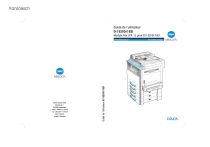
Lien public mis à jour
Le lien public vers votre chat a été mis à jour.